Page 1
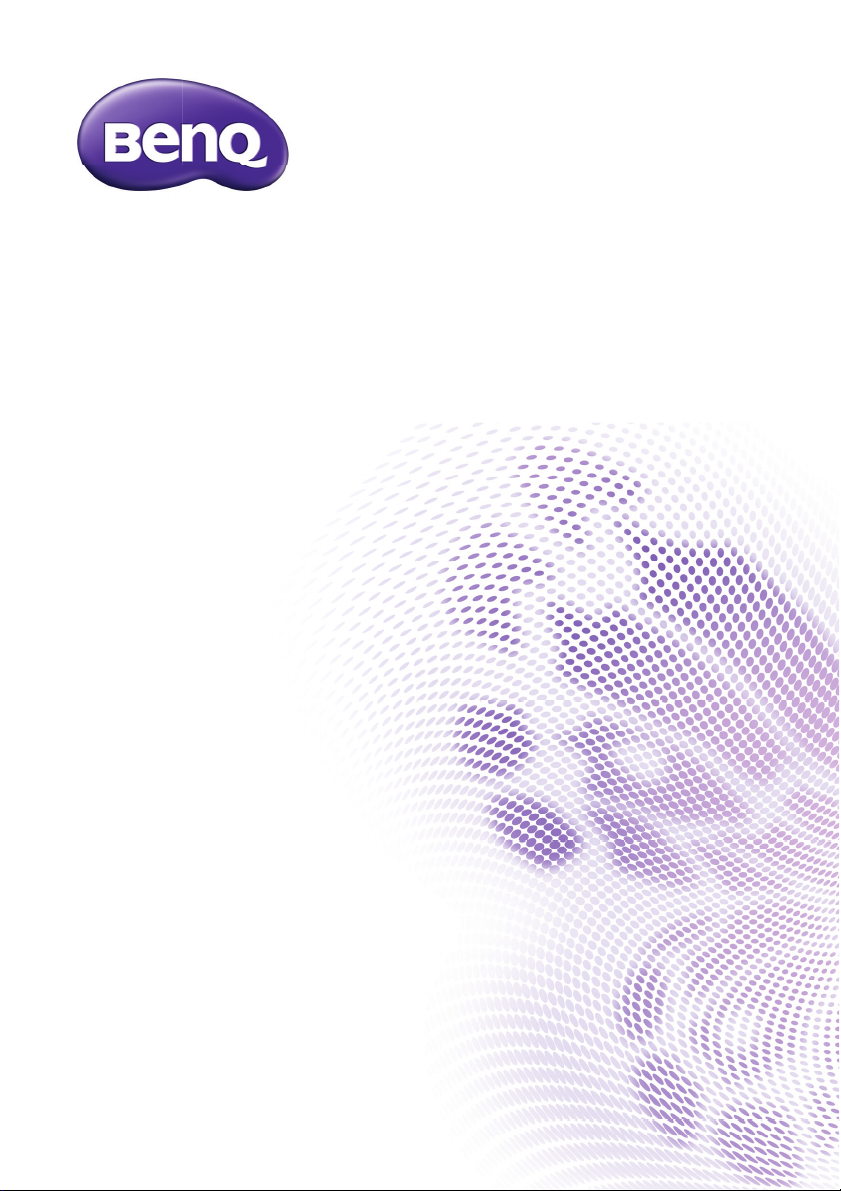
Digitális projektor
MX661
Felhasználói kézikönyv
Page 2
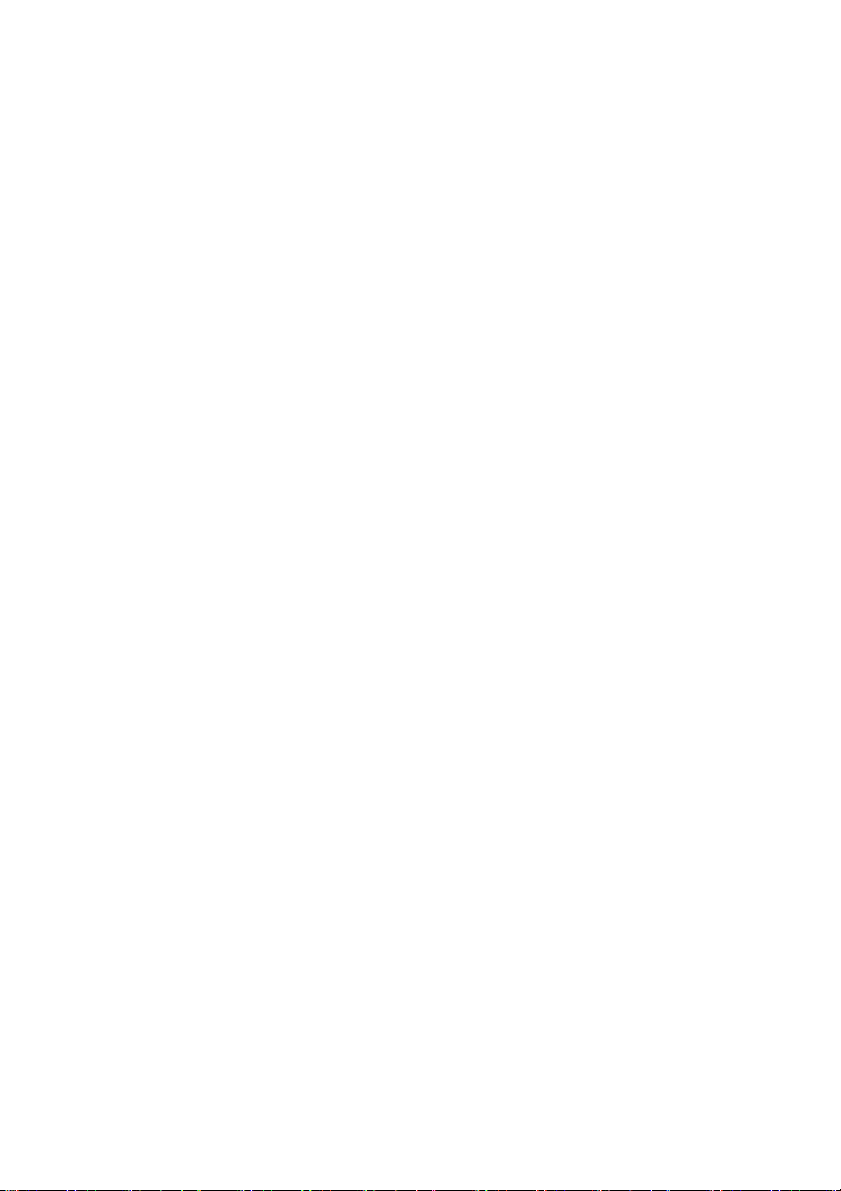
Tartalom
Fontos biztonsági
tudnivalók..................... 3
Bevezetés.....................7
A kivetítő jellemzői ......................... 7
Csomag tartalma............................ 8
A kivetítő külső nézete ................... 9
A kivetítő
elhelyezése................. 15
A hely kiválasztása ...................... 15
A vetített kép beállítása
kívánság szerinti méretre............. 16
Csatlakoztatás ...........17
Számítógép vagy monitor
csatlakoztatása ............................ 19
Videó forráseszközök
csatlakoztatása ............................ 21
Működés.....................25
A kivetítő indítása......................... 25
A vetített kép beállítása................ 26
A menük használata .................... 29
A kivetítő rögzítése ...................... 30
Bemeneti jel váltása..................... 32
Részlet keresése nagyítással ...... 33
A képoldalarány kiválasztása....... 34
Az optimális kép elérése .............. 35
Időzítő beállítása a
prezentációhoz............................. 39
Távoli működtetés........................ 40
A kép elrejtése ............................. 41
A kép kimerevítése ...................... 41
Működés magas tengerszint
feletti környezetben...................... 42
A hang beállítása ......................... 42
A kivetítő menüjének testre
szabása........................................ 43
Oktatási sablon használata.......... 44
Energiatakarékos lámpa
üzemmód választása ................... 45
A kivetítő vezérlése LAN
környezetben ............................... 46
Kép megjelenítése a
Q Presenter alkalmazáson
keresztül ...................................... 57
A Vetítés bejelentkezési kód
használata ................................... 60
Vetítés az MX661 QPresenter
alkalmazással .............................. 61
Bemutató USB-kártyaolvasóról.... 66
A kivetítő kikapcsolása ................ 69
Menü műveletek .......................... 70
Karbantartás...............84
A kivetítő ápolása ........................ 84
Lámpa információk ...................... 85
Hibaelhárítás ..............93
Műszaki adatok ..........94
Méretek........................................ 95
Mennyezetre szerelés.................. 95
Időzítés táblázat........................... 96
Garancia és
szerzői jogi
információk ..............103
Tartalom2
Page 3
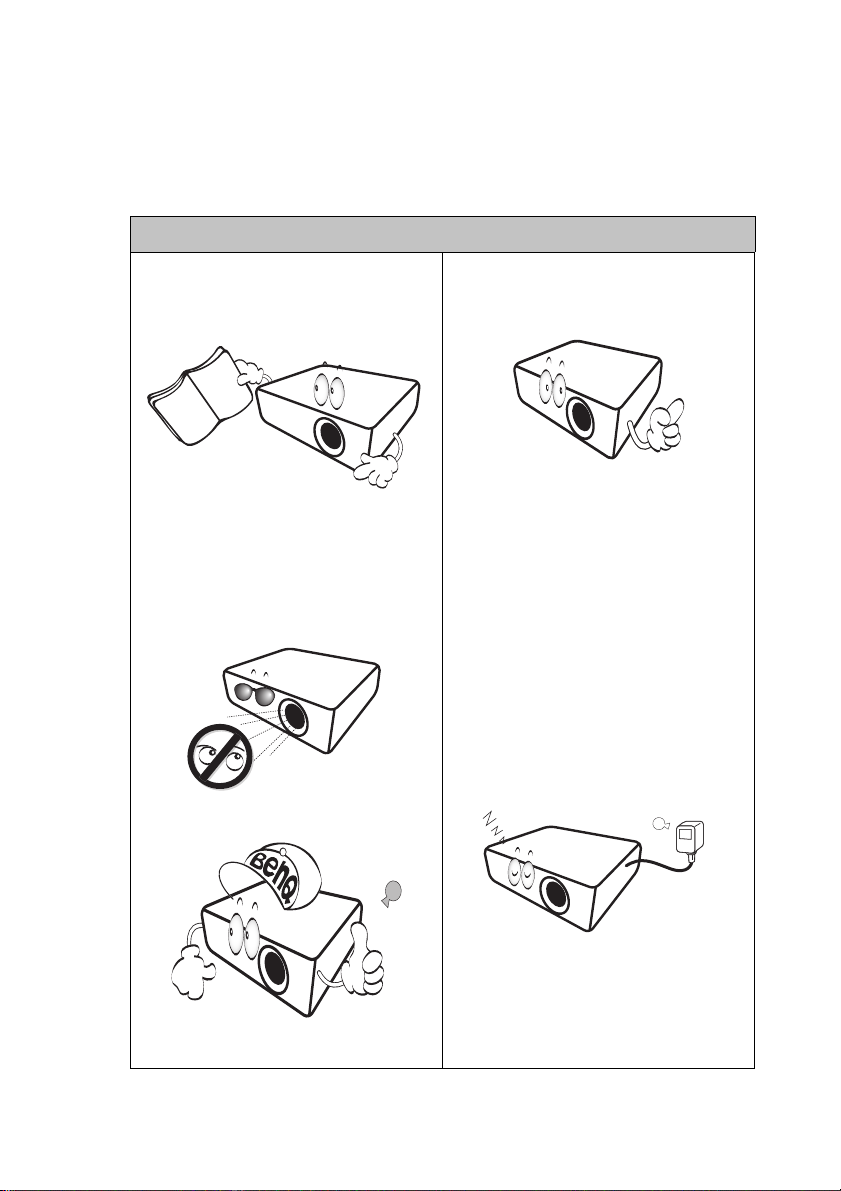
Fontos biztonsági tudnivalók
A kivetítő tervezése és tesztelése a számítástechnikai eszközökre vonatkozó
legújabb biztonsági szabványok alapján történt. A termék biztonságos használata
azonban csak úgy biztosítható, ha betartja a kézikönyvben szereplő és a terméken
feltüntetett utasításokat.
Biztonsági előírások
1. A kivetítő használata előtt
kérjük, olvassa el a kézikönyvet.
Őrizze meg későbbi használatra.
2. A kivetítő működése közben ne
nézzen közvetlenül a lencsébe.
Az erős fénysugár károsíthatja a
szemét.
4. Mindig nyissa ki a lencsezárt, ill.
távolítsa el a lencse
védőkupakját, ha a kivetítő
lámpát bekapcsolta.
5. Egyes országokban a hálózati
feszültség NEM stabil. A projektort
úgy terveztük, hogy az működjön a
100 V-tól a 240 V-ig terjedő
váltakozó áramú hálózatokban, de
az nem tolerálja a ±10 V-nál
nagyobb feszültség-ingadozást.
Ahol ingadozó az áramellátás
vagy valószínű az
áramkimaradás, javasolt a
kivetítőt feszültségstabilizátor,
túláramvédelem vagy
szünetmentes tápegység (UPS)
közbeiktatásával csatlakoztatni
a hálózatra.
3. Bízza a javítást képzett
szakemberre.
6. A kivetítő működése közben
semmivel sem szabad a
vetítőobjektívet eltakarni, mert a
tárgyak ott felmelegedve
deformálódhatnak, vagy akár tüzet
is foghatnak.
Fontos biztonsági tudnivalók 3
Page 4
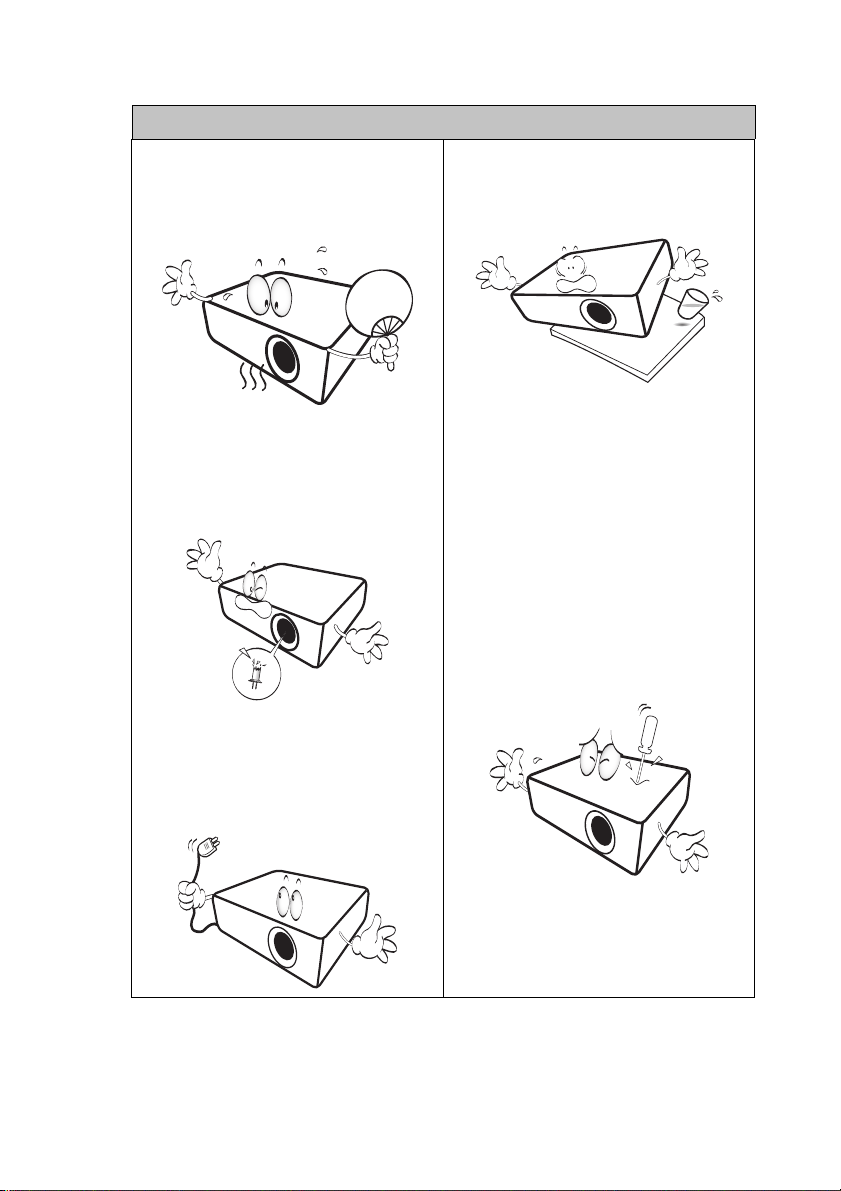
Biztonsági utasítások (folytatás)
7. A lámpa rendkívül forróvá válik
működés közben. A lámpa
burkolatának csere céljából
történő felnyitása előtt legalább
45 percig hagyja hűlni a kivetítőt.
10. Ne helyezze ezt a terméket
labilis kocsira, állványra vagy
asztalra. A termék leeshet és
súlyosan megsérülhet.
8. A lámpát névleges élettartamán
túl nem szabad működtetni. A
névleges élettartamukon messze
túlmenő használat
következtében a lámpák ritkán
eltörhetnek.
9. Soha ne cseréljen
lámpaszerelvényt vagy
bármilyen elektronikus
alkatrészt, ha a kivetítő
csatlakozik az elektromos
hálózathoz.
11. Ne kísérelje meg szétszerelni a
kivetítőt. A belül található
veszélyes nagyfeszültség
halálos sérülést okozhat, ha
áram alatt levő részhez ér. Az
egyetlen, felhasználó által
szervizelhető alkatrész a lámpa,
amely saját, levehető fedéllel
rendelkezik.
Más burkolatot semmi esetben
sem szabad eltávolítani. A
szervizelést csak megfelelő
képesítéssel rendelkező
szakemberrel végeztesse.
12. A kivetítő működése közben a
hűtőrács irányából meleg levegő
és erre jellemző szag áramolhat.
Ez normális jelenség, nem hiba.
Fontos biztonsági tudnivalók4
Page 5
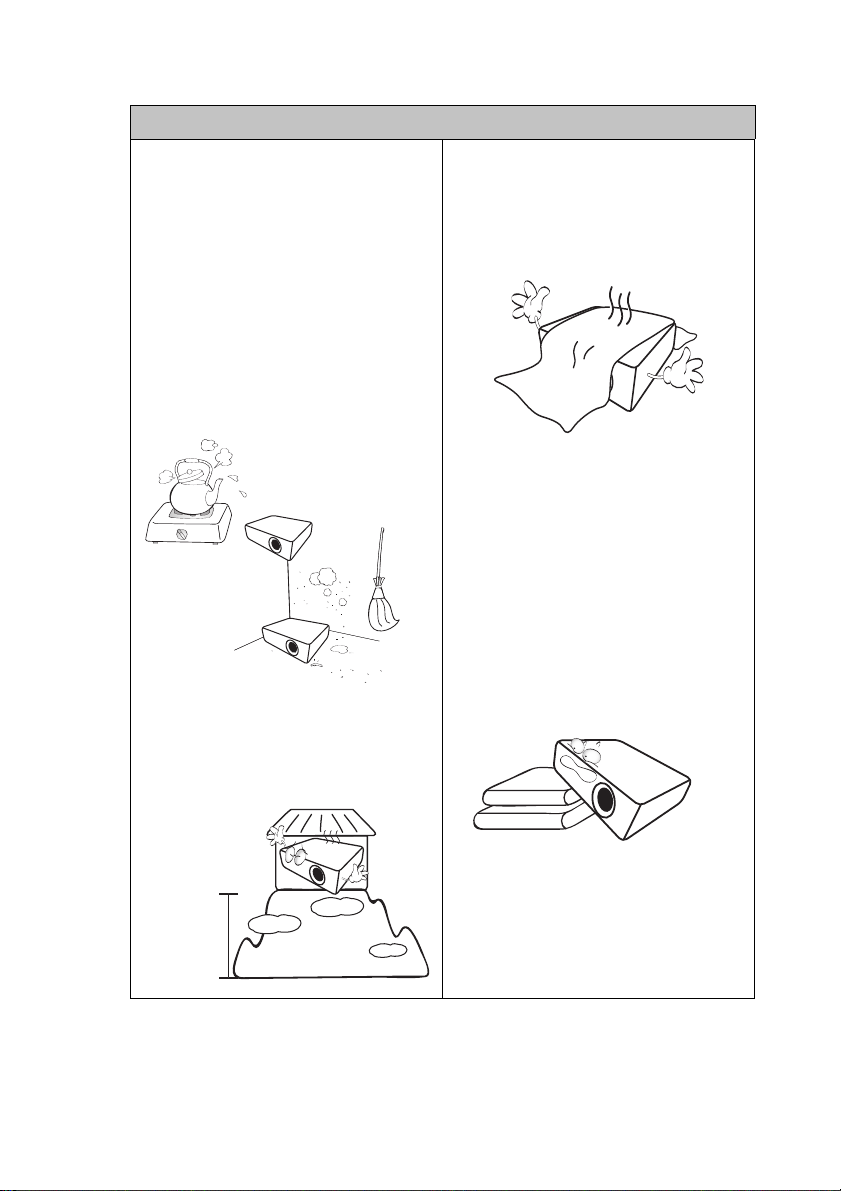
3 000 m
(10 000 láb)
0 m
(0 láb)
Biztonsági utasítások (folytatás)
13. Ne helyezze a kivetítőt az alábbi
környezetbe.
- Rosszan szellőző vagy szűk helyen.
A kivetítőt legalább 50 cm távolságra
helyezze el a faltól és legyen
biztosított körülötte a levegő szabad
áramlása.
- Ahol a hőmérséklet túlzottan meleggé
válhat, például zárt ablakú autó
belsejében.
- Ahol a nedvesség, por vagy
cigarettafüst az optikai alkatrészek
szennyeződését okozhatja, rövidítve
ezzel a kivetítő élettartamát és
homályosabbá téve a képet.
- Tűzriasztók közelébe.
- Olyan helyek, ahol a környezet
hőmérséklete 40°C / 104°F fölötti.
- A 3 000 m (10 000 láb) tengerszint
feletti magasságot meghaladó
helyekre.
14. Ne zárja el a szellőzőnyílásokat.
- A kivetítőt ne helyezze takaróra,
ágyneműre vagy más puha felületre.
- A kivetítőt nem szabad ruhával vagy
más tárggyal letakarni.
- Ne helyezzen gyúlékony anyagot a
kivetítő közelébe.
Ha a szellőzőnyílásokat
akadályozza, akkor a kivetítő
túlmelegedhet, amit tüzet okozhat.
15. A kivetítőt mindig egyenletes,
vízszintes felületre helyezve
használja.
- Ne használja bal-jobb irányban 10
foknál nagyobb mértékben, vagy
előre-hátra irányban 15 foknál
nagyobb mértékben megdöntött
helyzetben. A kivetítő használata
nem teljesen vízszintes helyzetben a
lámpa hibás működését vagy
károsodását okozhatja.
Fontos biztonsági tudnivalók 5
Page 6
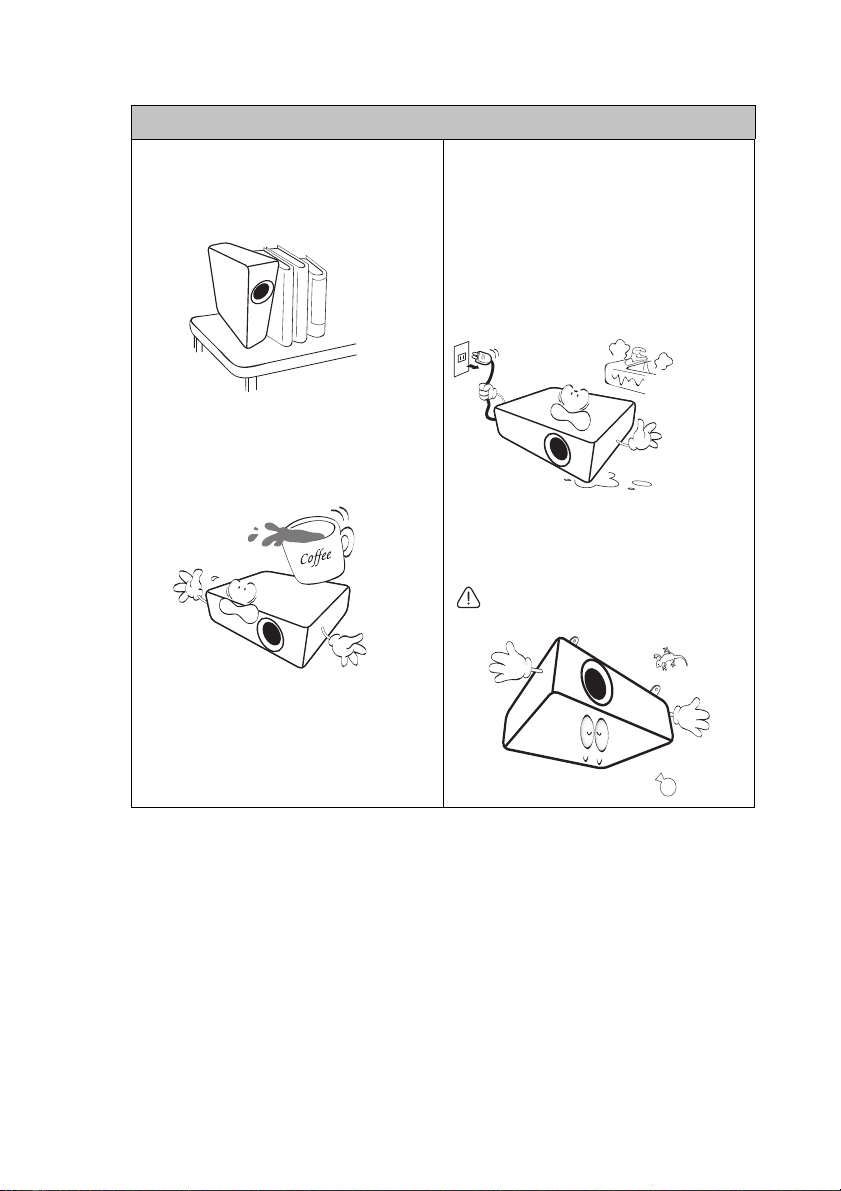
Biztonsági utasítások (folytatás)
16. Ne állítsa függőleges helyzetbe a
kivetítőt. Ilyenkor a kivetítő
felborulhat, ami sérüléssel járhat,
vagy kárt okozhat a kivetítőben.
17. Ne lépjen a kivetítőre, és ne tegyen
rá súlyos tárgyakat. A kivetítő
valószínű fizikai károsodásán felül
ez baleset és esetleges sérülés
forrása is lehet.
18. Ne helyezzen folyadékot a
kivetítőre vagy annak közelébe. A
kivetítőbe fröccsenő folyadékok
miatt az meghibásodhat. Ha a
kivetítőbe mégis folyadék kerül,
húzza ki a csatlakozódugót a
hálózati aljzatból és hívja a BenQ-t
a kivetítő javítása érdekében.
19. A termék fordítva is képes képet
megjeleníteni, így mennyezetre is
lehet szerelni.
A kivetítőt a BenQ mennyezeti
szerelőkészlettel szabad felszerelni és
ügyelni kell a biztonságos rögzítésre.
Fontos biztonsági tudnivalók6
Page 7
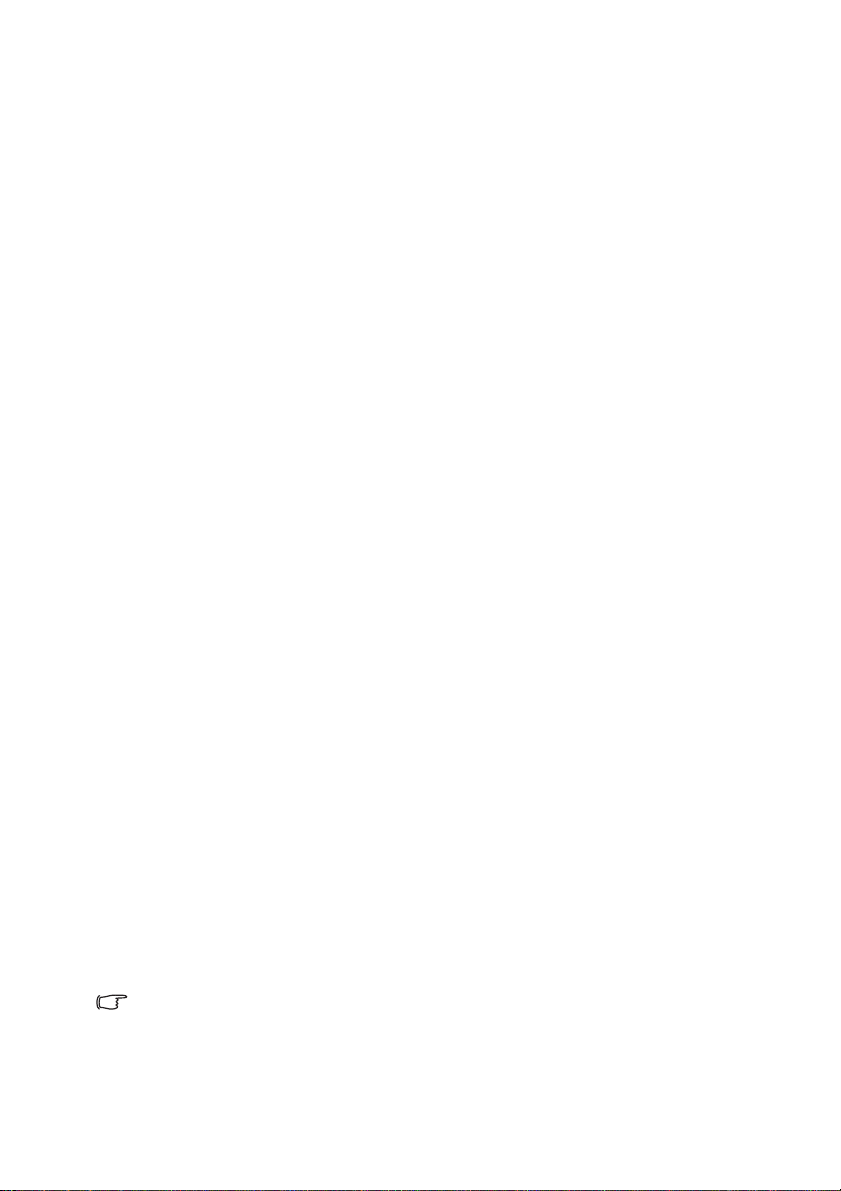
Bevezetés
A kivetítő jellemzői
Ez a világon kapható egyik legjobb kivetítő. A legjobb videoteljesítménnyel
rendelkezik hála a többfajta eszközről – pl. PC, laptop, DVD és videomagnó –
lehetséges akár 300 hüvelykes vetítésnek, sőt dokumentum-kameraként is
működik, ami rendkívül sokrétűvé teszi.
A kivetítő jellemzői a következők
• A SmartEco™ dinamikus energiatakarékosságot aktivál
A SmartEco™ technológiának köszönhetően a lámpa energiafogyasztásából
akár 70% takarítható meg a tartalom fényerejének megfelelően, ha a SmartEco
módot választják
• LAN kijelzés hálózati vezérléshez és webszerverhez
LAN kijelzés 4-1 (legfeljebb 4 PC/ NB kijelzés 1 kivetítőn)
• Az USB-kijelzés támogatja a számítógéphez történő csatlakozást miniUSB B–A típusú kábelen
• Az USB olvasó USB flash meghajtóról vagy merevlemezről támogatja a
megjelenítést
• Hosszabb lámpa élettartam a SmartEco™ technológiának köszönhetően
A SmartEco™ technológia növeli a lámpa élettartamát, ha kiválasztják a
SmartEco módot az energiafogyasztás csökkentése érdekében
• Az ECO BLANK 70%-kal csökkenti a lámpa energiafogyasztását
Az ECO BLANK gomb megnyomásával azonnal elrejtheti a képet, így elrejtett
kép mellett a lámpa fogyasztása 70%-kal csökken
• Kevesebb mint 0,5 W készenléti állapotban
Kevesebb mint 0,5 W áramfogyasztás készenléti módban
• Egygombos automata beállítás
Nyomja meg az AUTO gombot a billentyűzeten vagy távvezérlőn a lehető
legjobb képminőség azonnali alkalmazásához
•Gyorshűtés, Auto. kikapcsolás, Közvetlen bekapcsolás
A Gyorshűtés funkció felgyorsítja a hűtési folyamatot a kivetítő kikapcsolása
esetén. Az Auto. kikapcsolás funkció engedélyezi a kivetítő automatikus
lekapcsolódását, ha egy adott időtartamon belül nem érzékel bemeneti jelet. A
Közvetlen bekapcsolás mód bekapcsolja a kivetítőt, ha tápfeszültséget észlel.
• Azonnali újraindítás
A választható Azonnali újraindítás funkció lehetővé teszi a kivetítő azonnali
újraindítását a kikapcsolását követő 90 másodpercen belül.
• 3D funkció támogatása
Többféle 3D formátum teszi a 3D funkciót rugalmasabbá. A mélységérzettel
rendelkező képek vetítése és BenQ 3D szemüveg viselése mellett a 3D-s
filmek, videók és sportesemények adásainak élvezete sokkal élethűbb.
• A kiválasztott bemeneti jel kontraszt/fényesség beállításaitól és a környezet
fényviszonyaitól függően fog változni a vetített kép látszó fényessége, a vetítési
távolsággal pedig arányosan.
• A lámpa fényereje idővel a lámpa gyártója által megadott határok között csökkenhet. Ez
teljesen normális.
Bevezetés 7
Page 8
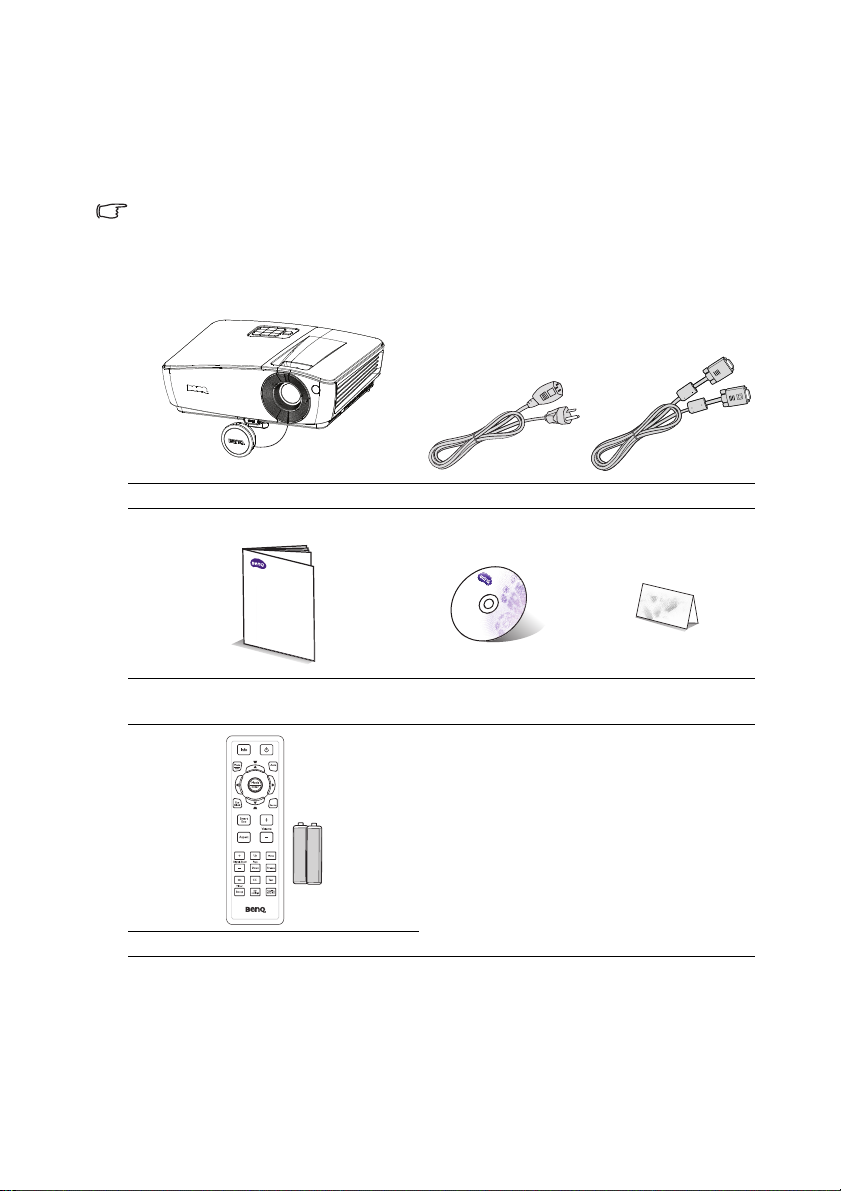
Csomag tartalma
QQ
u
ick Start G
uid
eu
ick Start G
uid
e
1. Tartaléklámpa készlet
2. Mennyezeti szerelőkészlet
3. Hordtáska
4. 3D szemüveg
5. Presentation plus
Óvatosan bontsa ki a csomagot és ellenőrizze, hogy tartalmaz-e mindent az alább
megadottak közül. Ha valami hiányzik, azt a vásárlás helyén kell jeleznie.
Mellékelt tartozékok
A csomag az adott országnak megfelelő tartozékokat tartalmazza, amely eltérő lehet az ábrán
szereplőktől.
*A garanciajegy csak egyes területeken képezi a csomag részét. Bővebb felvilágosítást a
forgalmazótól kaphat.
Kivetítő Hálózati tápkábel VGA-kábel
D
igit
al Pro
j
ector
Gyors üzembe helyezési útmutató Használati utasítás CDGaranciajegy*
Távirányító elemmel
Kiegészítő tartozékok
Bevezetés8
Page 9
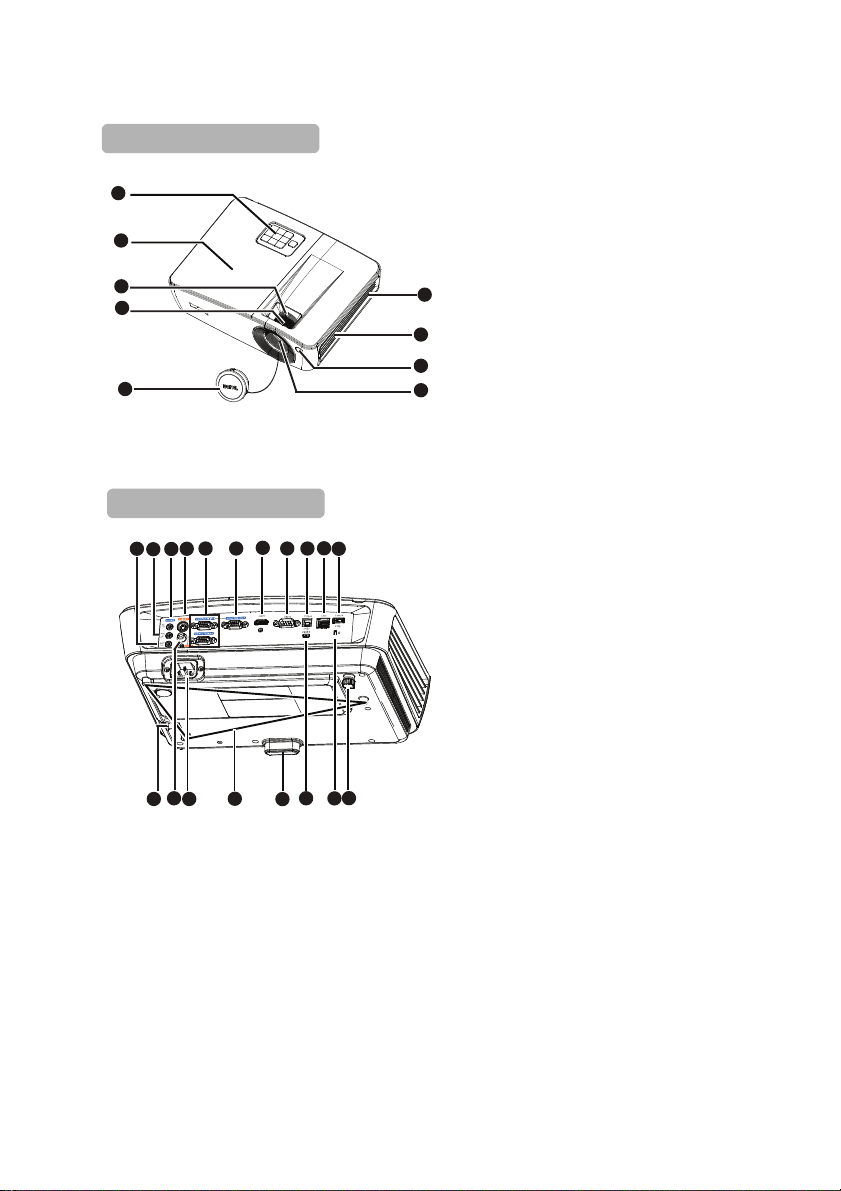
A kivetítő külső nézete
Előlap/felső rész
Hátlap/alsó oldal
1
2
3
4
5
10
13
12
11
27
26
28
14 151617 18
25
24
1. Külső kezelőpult
(Bővebben lásd: „Kivetítő” a(z)
10. oldalon.)
2. Lámparekesz fedele
3. Zoom gyűrű
4. Fókusz-beállító gyűrű
5. Lencsevédő sapka
6. Szellőzőnyílás (meleg levegő
6
kiáramlás)
7. Hangszóró
7
8. Első távvezérlő infravörös (IR)
8
9
érzékelő
9. Vetítőlencse
10. Audió kimeneti csatlakozó
11. Mikrofon bemeneti csatlakozó
12. Audió bemeneti csatlakozó
13. S-Video bemeneti csatlakozó
14. RGB (PC)/Komponens videó
(YPbPr/ YCbCr) jelbemeneti
csatlakozó
19
20
15. RGB jelkimeneti csatlakozó
16. HDMI bemeneti csatlakozó
17. RS-232 vezérlőport
18. B típusú USB-csatlakozó
19. RJ45 LAN bemeneti dugó
20. A típusú USB-csatlakozó
21. Hátsó beállító láb
22. Kensington lopás elleni zár
nyílása
23. Mini-B USB-csatlakozó
24. Gyorskioldó kapcsoló
25. Lyukak mennyezetre
21
23
22
szereléshez
26. AC tápkábel bemenet
27. Videó bemeneti csatlakozó
28. Biztonsági rúd
Bevezetés 9
Page 10
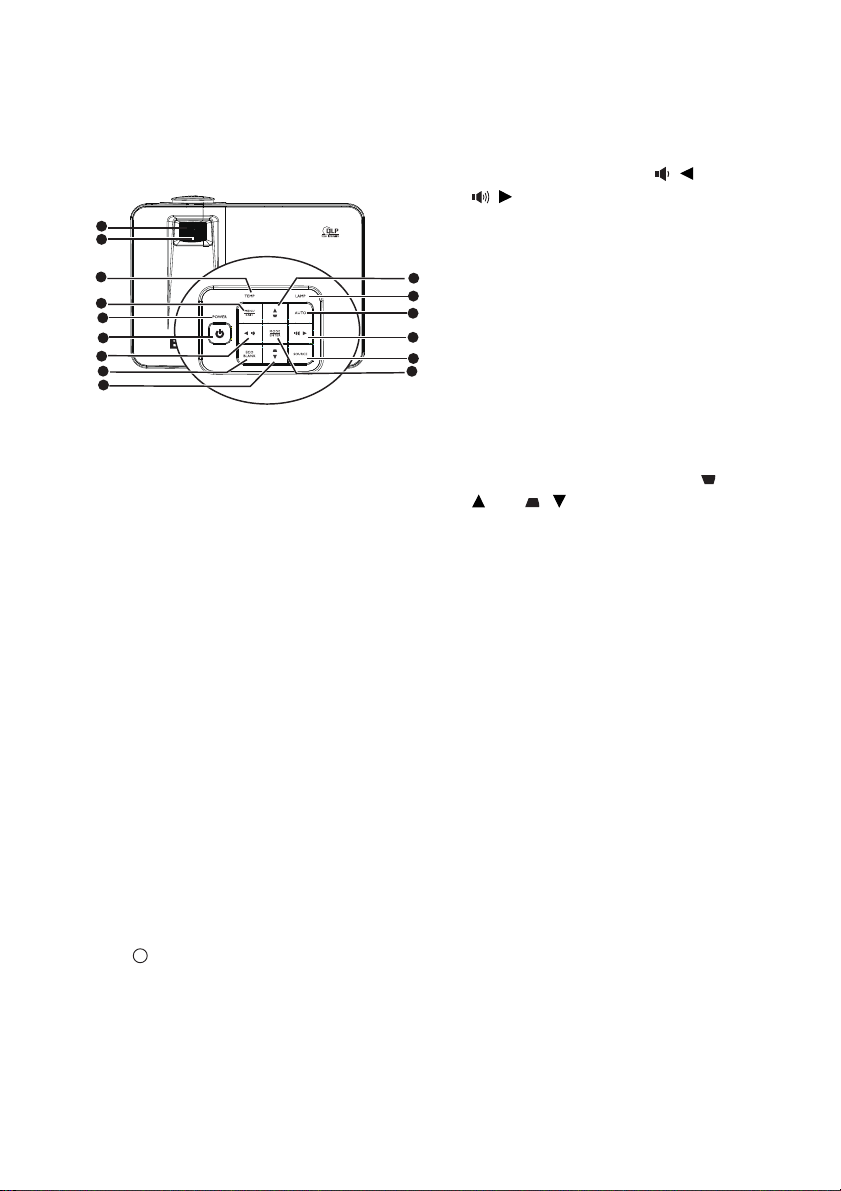
Kezelőszervek és működésük
I
I
Kivetítő
7. Hangerő/Nyílgombok ( / Bal,
/ Jobb)
1
2
3
4
5
6
7
8
9
1. Fókusz-beállító gyűrű
A vetített kép fókusztávolságát állítja.
Bővebben lásd: „A képméret és
élesség finombeállítása” a(z) 28.
oldalon.
2. Zoom gy
űrű
A kép méretét állítja. Bővebben lásd:
„A képméret és élesség
finombeállítása” a(z) 28. oldalon.
3. TEMP (hőmérséklet) figyelmeztető
fény
Akkor kezd pirosan világítani, ha a
kivetítő hőmérséklete túl magassá vált.
Bővebben lásd: „Kijelzések” a(z) 91.
oldalon.
4. MENÜ/KILÉPÉS
Bekapcsolja a képernyőmenüt (OSD).
Visszaugrik az előző OSD menüre,
kilép és menti a menübeállításokat.
5. Működésjelző lámpa
A kivetítő működése közben világít
vagy villog. Bővebben lásd:
„Kijelzések” a(z) 91. oldalon.
6. TÁPFESZÜLTSÉG
A kivetítőt készenléti és bekapcsolt
mód között váltja. Lásd „A kivetítő
indítása” a(z) 25. oldalon és „A kivetítő
kikapcsolása” a(z) 69. oldalon a
részletekért.
10
11
12
13
Beállítja a hangerőt.
Amikor látható a képernyőmenü
(OSD), a 7-as és 9-es gombokat
9
iránygombként lehet használni a
kívánt menüelemek kiválasztásához,
illetve módosítások végzéséhez.
7
Bővebben lásd: „A menük
használata” a(z) 29. oldalon.
8. ECO BLANK
A képernyő képének elrejtésére
használatos. Bővebben lásd: „A kép
elrejtése” a(z) 41. oldalon.
9. Trapéztorzítás/Nyílgombok ( /
Fel, / Le)
A ferde szögű vetítésből adódóan
torzult kép kézi korrigálása.
Bővebben lásd: „Trapéztorzítás
korrekciója” a(z) 28. oldalon.
10. Lámpa jelzőfény
A lámpa állapotát jelzi. Világít vagy
villog, ha a lámpával probléma
adódott. Bővebben lásd: „Kijelzések”
a(z) 91. oldalon.
11. AUTO
Automatikusan megállapítja a lehető
legjobb időzítést a megjelenített
képhez. Bővebben lásd: „A kép
automatikus korrekciója” a(z) 27.
oldalon.
12. FORRÁS
Megjeleníti a jelforrás kiválasztó
sávot. Bővebben lásd: „Bemeneti jel
váltása” a(z) 32. oldalon.
13. MÓD/BELÉPÉS
Kiválaszt egy elérhető kép beállítási
módot. Bővebben lásd: „A képmód
kiválasztása” a(z) 35. oldalon.
Aktiválja a képernyőmenü (OSD)
kijelölt elemét. Bővebben lásd: „A
menük használata” a(z) 29. oldalon.
Bevezetés10
Page 11
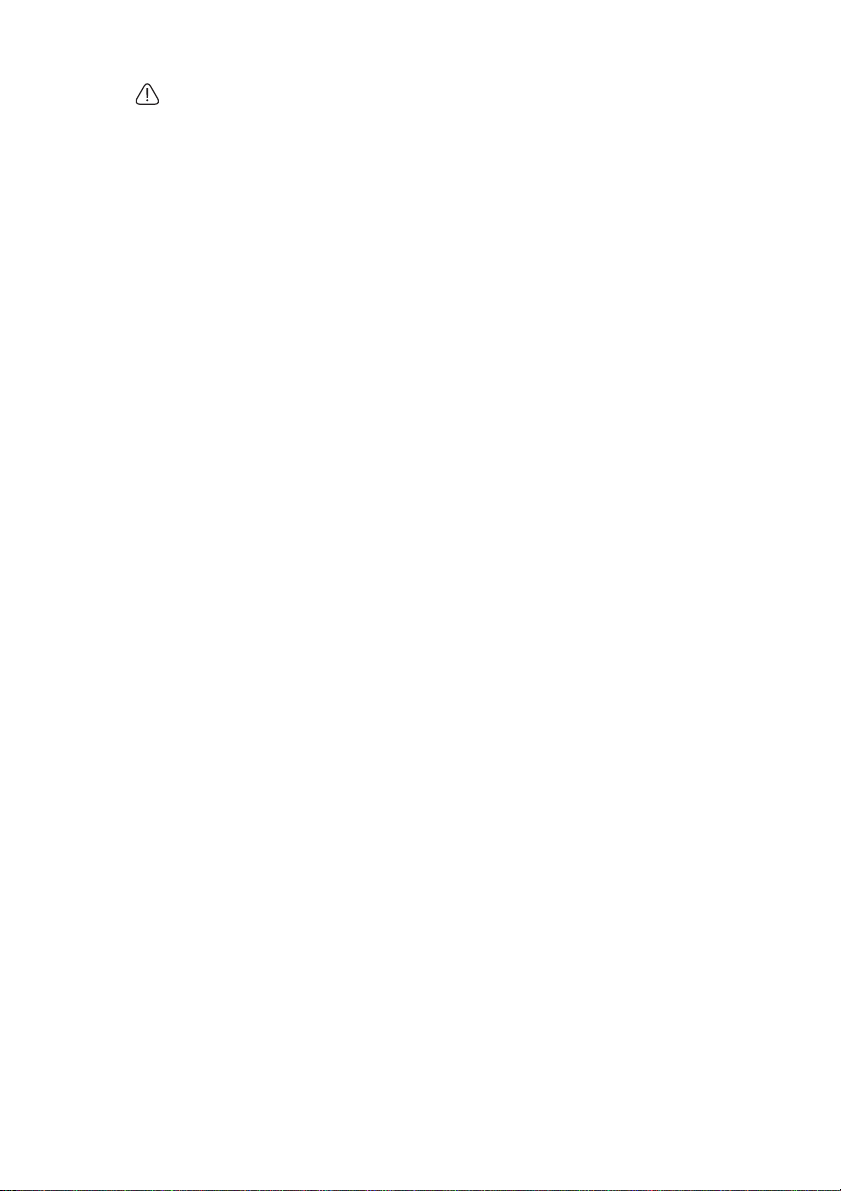
A kivetítő mennyezetre szerelése
Célunk, hogy Ön teljes mértékben elégedett legyen a BenQ kivetítő
használatával, ezért fel kell hívnunk figyelmét az esetleges személyi
sérülések és anyagi károk megelőzését célzó biztonsági óvintézkedésekre.
Ha a kivetítőt a mennyezetre kívánja felszerelni, mindenképp a megfelelő
BenQ mennyezeti szerelőkészlet használatát javasoljuk és nagyon fontos a
megbízható, biztonságos rögzítésre is ügyelni.
Ha nem a BenQ mennyezeti szerelőkészletet használja a kivetítő
felszereléséhez, fennáll a veszélye annak, hogy a helytelen méretű vagy
hosszúságú csavarok miatt a nem kielégítő rögzítés következtében a kivetítő
leesik a mennyezetről.
A BenQ mennyezeti szerelőkészletet megvásárolhatja ugyanott, ahol a BenQ
kivetítőt. A BenQ különálló Kensington zár kompatibilis biztonsági kábel
vásárlását is javasolja, amelyet a kivetítőn a Kensington zár nyílásába és a
mennyezeti tartókonzol alapjához kell erősíteni. Ez fogja a kivetítőt
megtartani, abban az esetben, ha annak rögzítése a szerelőkonzolon
kilazulna.
Bevezetés 11
Page 12
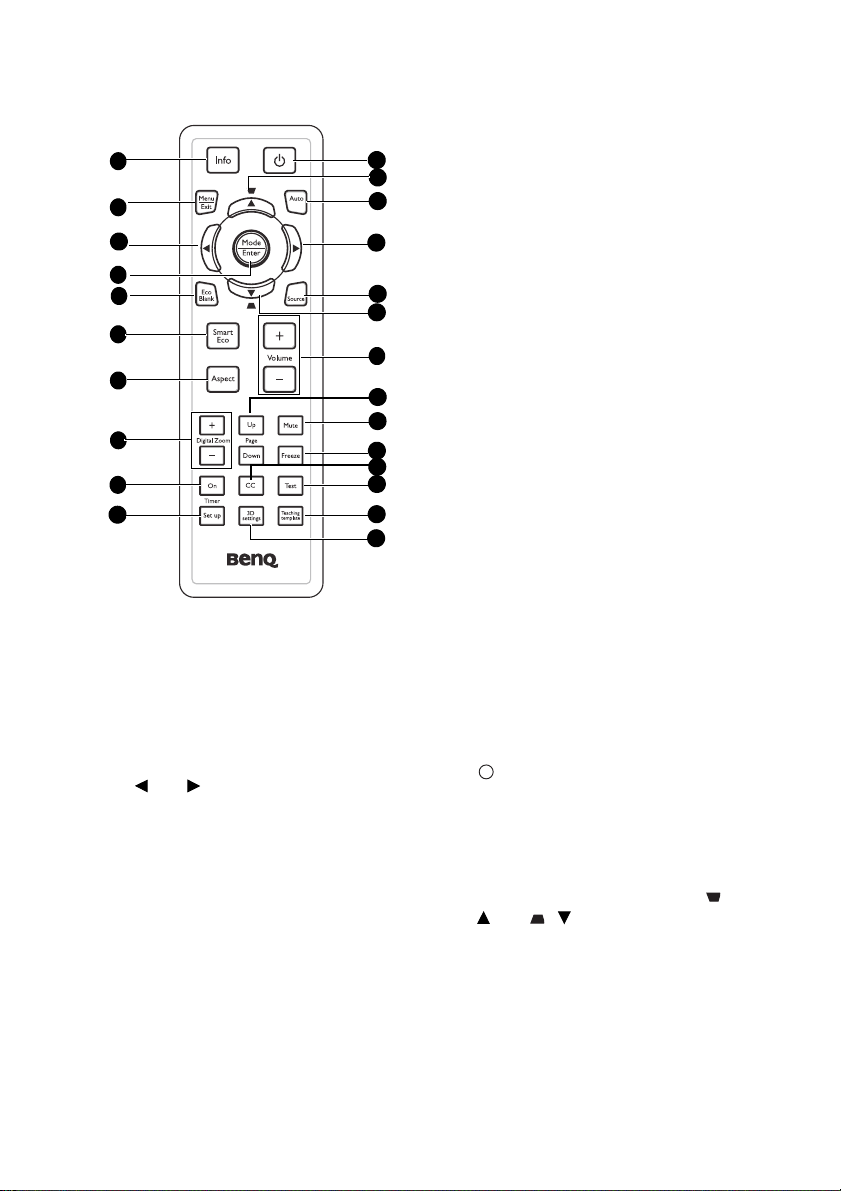
Távirányító
1
12
2
4
16
8
15
9
14
3
11
10
6
13
5
7
3
17
18
19
20
21
22
12
5. Eco Blank
Nyomja meg az Eco Blank gombot,
hogy ideiglenesen kikapcsolja a
képet akár 70% energiamegtakarítás érdekében. Nyomja
meg újra a kép megjelenítéshez.
Bővebben lásd: „A kép elrejtése” a(z)
41. oldalon.
6. SmartEco
Megjeleníti a lámpamód kiválasztó
sávot (Normál/Takarékos/SmartEco).
7. Aspect
A megjelenítési képméretarány
kiválasztására való. Bővebben lásd:
„A képoldalarány” a(z) 34. oldalon.
8. Digitális zoom gobmok (+, -)
Nagyítja vagy csökkenti a vetített kép
méretét. Bővebben lásd: „Részlet
keresése nagyítással” a(z) 33.
oldalon.
9. Timer On
Képernyőn megjelenő időzítőt indítja
el vagy jeleníti meg az időzítő
1. Info
A kivetítő állapotát jelzi.
2. Menu/Exit
Bekapcsolja a képernyőmenüt (OSD).
Visszaugrik az előző OSD menüre,
kilép és menti a menübeállításokat.
Bővebben lásd: „A menük használata”
a(z) 29. oldalon.
3. Bal/ Jobb
Amikor látható a képernyőmenü (OSD),
a 3-as és 12-es gombokat
iránygombként lehet használni a kívánt
menüelemek kiválasztásához, illetve
módosítások végzéséhez. Bővebben
lásd: „A menük használata” a(z) 29.
oldalon.
4. Mode/Enter
Kiválaszt egy elérhető kép beállítási
módot. Bővebben lásd: „A képmód
kiválasztása” a(z) 35. oldalon.
Aktiválja a képernyőmenü
(OSD) menüelemét. Bővebben lásd: „A
menük használata” a(z) 29. oldalon.
Bevezetés12
beállítások alapján. Bővebben lásd:
zítő beállítása a prezentációhoz”
„Idő
a(z) 39. oldalon.
10. Timer Setup
A bemutató időzítésének közvetlen
megadása. Bővebben lásd: „Időzítő
beállítása a prezentációhoz” a(z) 39.
oldalon.
I
I
11. Power
Vált a kivetítő készenléti és
bekapcsolt állapota között.
Bővebben lásd: „A kivetítő indítása”
a(z) 25. oldalon és „A kivetítő
kikapcsolása” a(z) 69. oldalon.
12. Trapéztorzítás/Nyílgombok ( /
Fel, / Le)
A ferde szögű vetítésből adódóan
torzult kép kézi korrigálása.
Bővebben lásd: „Trapéztorzítás
korrekciója” a(z) 28. oldalon.
Page 13
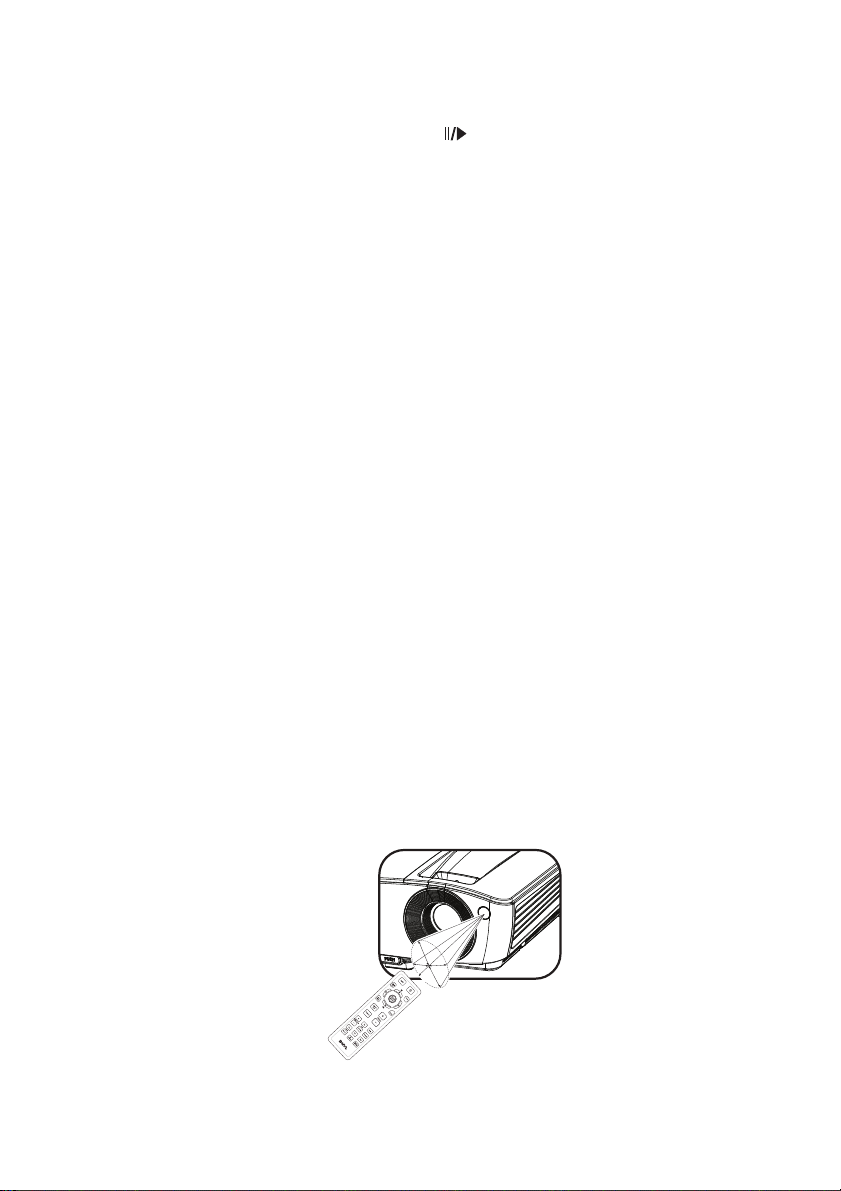
13. Auto
K
ör
ü
l
b
el
ül
1
5°
Automatikusan megállapítja a lehető
legjobb időzítést a megjelenített
képhez. Bővebben lásd: „A kép
automatikus korrekciója” a(z) 27.
oldalon.
14. Source
Megjeleníti a jelforrás kiválasztó
sávot. Bővebben lásd: „Bemeneti jel
váltása” a(z) 32. oldalon.
15. Volume +/-
Beállítja a hangerőt. Bővebben lásd:
„A hang beállítása” a(z) 42. oldalon.
16. Page Up/Down
Lapozás fel/le nyilak, ha USBcsatlakozón keresztül van
összekötve egy számítógéppel.
Bővebben lásd: „Távoli működtetés”
a(z) 40. oldalon.
17. Mute
18. Freeze
A vetített kép kimerevítése. Bővebben
lásd: „A kép kimerevítése” a(z) 41.
oldalon.
19. CC
A video kifejezés leírását jeleníti meg a
képen halláskárosultak számára.
20. Test
Megjeleníti a tesztmintát. Bővebben
lásd: „Használja a beépített tesztmintát”
a(z) 27. oldalon.
21. Teaching Template
Kiválasztható sávot jelenít meg tanárok
számára, amelyet tanítási háttérként
szolgáló sablonként használhatnak.
Bővebben lásd: „Oktatási sablon
használata” a(z) 44. oldalon.
22. 3D setting
Aktiválja a 3D-s képernyőmenü (OSD)
kijelölt elemét.
A kivetítő audió kimenetét kapcsolja
be és ki.
Az infravörös távérzékelő a projektor elején található. A távvezérlőt a helyes
működéséhez a kivetítő infravörös távérzékelőjéhez képest a merőlegestől 15
fokon belüli szögben kell tartani. A távvezérlőnek az érzékelőtől mért távolsága
nem lehet több mint 8 méter.
Ügyelni kell, hogy a távirányító és az infravörös érzékelő között ne legyen olyan
akadály, amely elzárná az infravörös sugár útját.
• A kivetítő kezelése elölről
Bevezetés 13
Page 14

A távirányító elemének cseréje
1. Az elemtartó rekesz kinyitásához fordítsa a hátára a távvezérlőt, nyomja le a
recés részt a fedélen, majd csúsztassa fel a nyíl irányába, az ábrán látható
módon. A fedél lecsúsztatható.
2. Távolítsa el az esetleg benne lévő elemeket (ha szükséges), majd ügyelve az
elemtartó belsejében feltüntetett polaritásra, helyezzen be két AAA elemet az
elemkamrába. Pozitív (+) a pozitív, illetve negatív (-) a negatív irányba.
3. Helyezze vissza a fedelet annak az alapzahoz történő illesztésével, majd
csúsztassa vissza a helyére. Ne csúsztassa tovább, ha a helyére kattant.
• Kerülje a túl meleg vagy párás környezetet.
• Az elem tönkremehet, ha azt nem megfelelően cseréli ki.
• Cseréhez csak ugyanazt a típust vagy a gyártó által javasolt egyenértékű típust használja.
• A lemerült elemet az elem gyártójának utasításai alapján selejtezze le.
• Az elemeket tilos tűzbe dobni. Ez robbanásveszélyes.
• Ha az elemek lemerültek, vagy a távirányítót hosszabb ideig nem használja, akkor vegye ki
az elemeket, hogy megvédje a távirányítót az elemek szivárgása által okozott esetleges
kártól.
Bevezetés14
Page 15
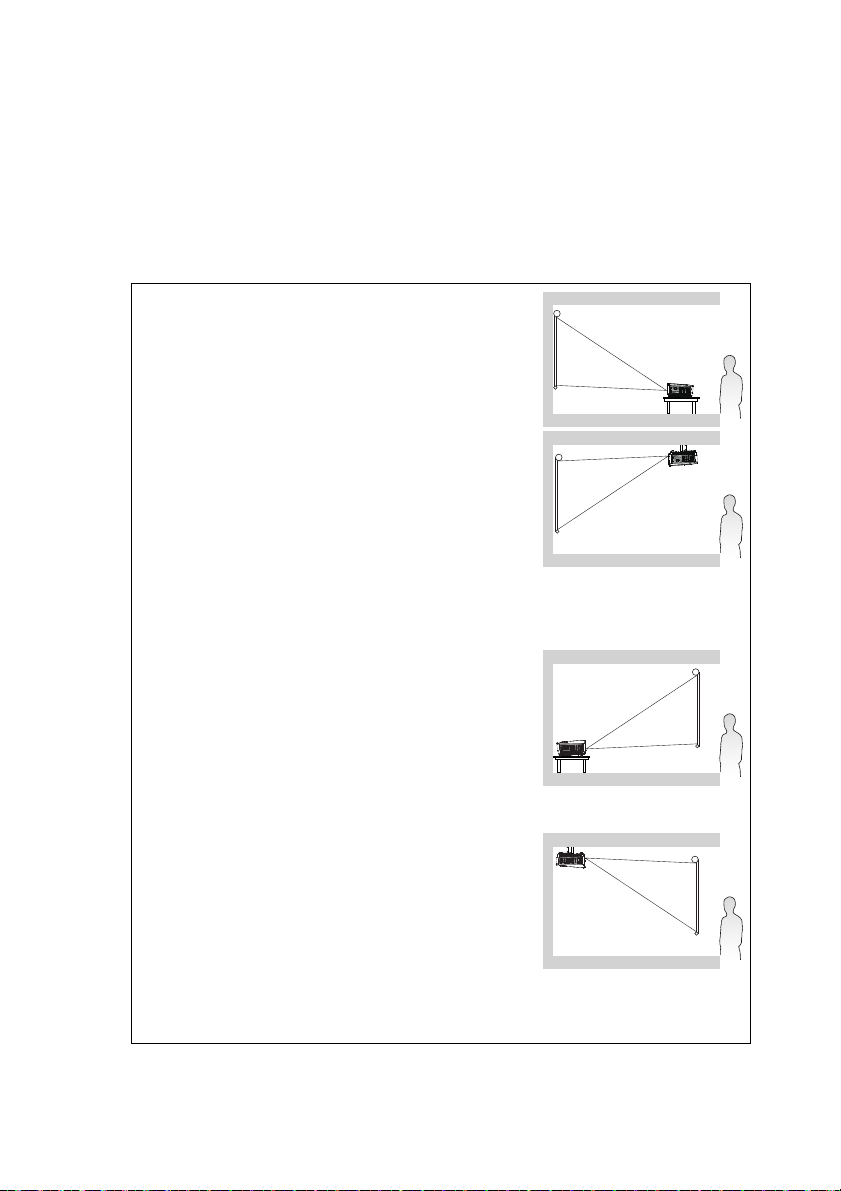
A kivetítő elhelyezése
A hely kiválasztása
A felállítási hely kiválasztása függ a helyiség alaprajzától és a személyes ízléstől.
Vegye figyelembe a vetítővászon méretét és helyzetét, a megfelelő hálózati aljzat
helyét, valamint a kivetítő és a többi berendezés elhelyezkedését és a közöttük
lévő távolságot.
A kivetítő számára négy lehetséges felállítási hely jöhet szóba:
1. Előoldal, asztal
Ezt az elhelyezést akkor válassza, ha a kivetítőt a
vetítővászonnal szemben a padló közelében helyezi
el. Ez a kivetítő leggyakoribb elhelyezése, amely
gyors felállítást és hordozhatóságot biztosít.
2. Előoldal, mennyezet
Ezt az elhelyezést akkor válassza, ha a kivetítőt a
mennyezetről fejjel lefelé fordítva függeszti fel a
vetítővászonnal szemben.
A kivetítő mennyezetre szereléséhez vásárolja meg
a forgalmazótól a BenQ kivetítő mennyezeti
szerelőkészletet.
Állítsa be a Előoldal, mennyezet opciót a
RENDSZERBEÁLLÍTÁS: Alapszintű > Kivetítő
pozíciója menüben a kivetítő bekapcsolása után.
3. Hátoldal, asztal
Ezt az elhelyezést akkor válassza, ha a kivetítőt a
vetítővászon mögött, a padló közelében helyezi el.
Ne feledje, ekkor speciális, hátsó vetítésre alkalmas
vetítővászon szükséges.
Állítsa be a Hátoldal, asztal opciót a
RENDSZERBEÁLLÍTÁS: Alapszintű > Kivetítő
pozíciója menüben a kivetítő bekapcsolása után.
4. Hátoldal, mennyezet
Ezt az elhelyezést akkor válassza, ha a kivetítőt a
mennyezetről fejjel lefelé fordítva függeszti fel a
vetítővászon mögött.
Ehhez a felállításhoz speciális hátulról vetíthet
ernyőre és a BenQ mennyezeti szerelőkészletre is
szükség van.
Állítsa be a Hátoldal, mennyezet opciót a
RENDSZERBEÁLLÍTÁS: Alapszintű > Kivetítő
pozíciója menüben a kivetítő bekapcsolása után.
ő
A kivetítő elhelyezése 15
Page 16
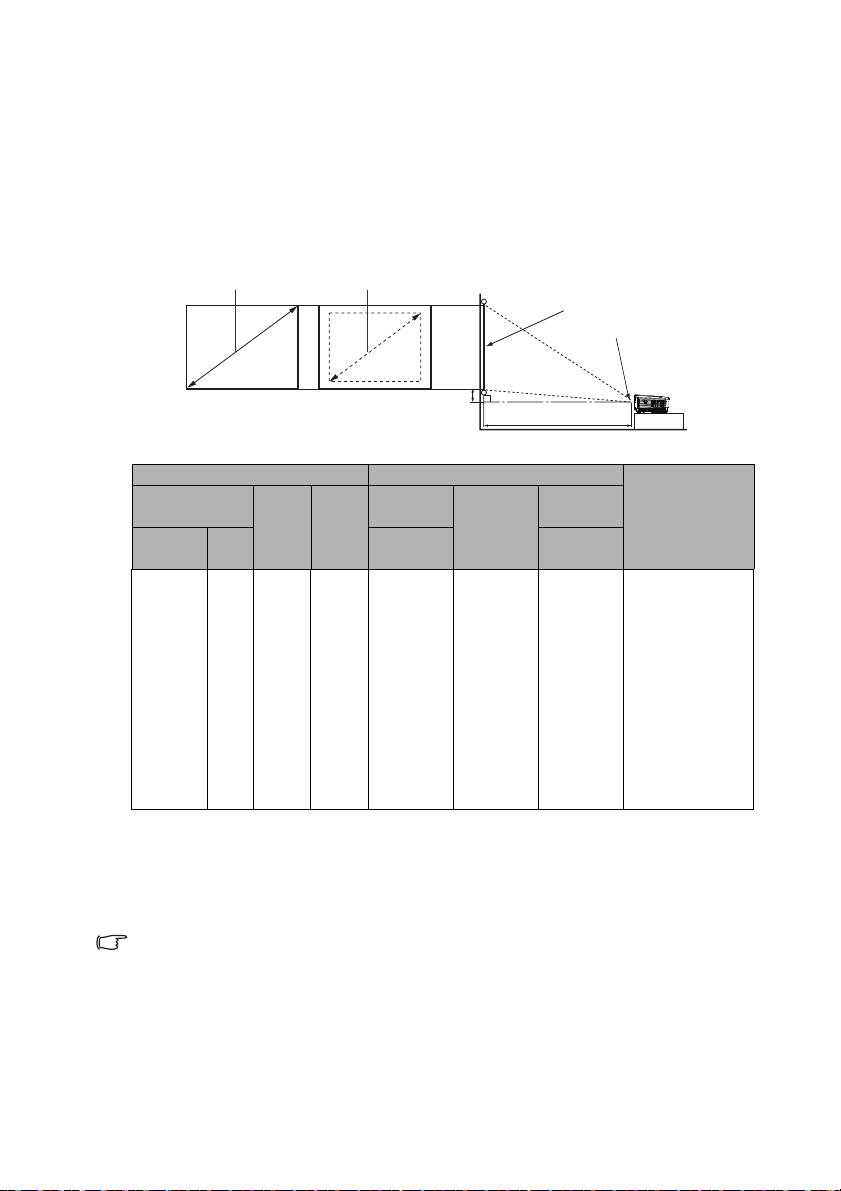
A vetített kép beállítása kívánság szerinti
Legnagyobb nagyítás
Legkisebb nagyítás
Vetítési távolság
Objektív középpont
Vászon
Függőleges
eltolás
Átló
Átló
Sz
Sz
M
M
méretre
A vetített kép méretét befolyásolja a kivetítő objektívének távolsága a
vetítővászontól, a zoom beállítás (amennyiben elérhető) és a videó formátum.
Vetítési méretek
A megfelelő pozíció kiszámítása előtt a kivetítő objektívközéptől mért méreteit lásd:
„Méretek” a(z) 95. oldalon.
A vászon méretaránya 4:3, a vetített kép méretaránya 4:3
Vetítővászon mérete Vetítési távolság (mm)
Átló
Hüvelyk mm
30 762 610 457 1200 1260 1320 69
40 1016 813 610 1600 1680 1760 91
50 1270 1016 762 2000 2100 2200 114
60 1524 1219 914 2400 2520 2640 137
80 2032 1626 1219 3200 3360 3520 183
100 2540 2032 1524 4000 4200 4400 229
120 3048 2438 1829 4800 5040 5280 274
150 3810 3048 2286 6000 6300 6600 343
200 5080 4064 3048 8000 8400 8800 457
220 5588 4470 3353 8800 9240 9680 503
250 6350 5080 3810 10000 10500 11000 572
300 7620 6096 4572 12000 12600 13200 686
Sz
(mm)M(mm)
Min.
távolság
(max.
zoom)
Átlagolt
Például, ha 120 hüvelykes vetítővásznat használ, az átlagos vetítési távolság 5040
mm, 274 mm-es függőleges eltéréssel.
Ha a mért vetítési távolság 5,0 m (5000 mm) volt, a "Vetítési távolság (mm)" oszlop
legközelebbi értéke 5040 mm. A sorban pedig az látható, hogy 120 hüvelykes (kb.
3,0 m) vetítővászonra van szükség.
A méretek hozzávetőlegesek és eltérhetnek a valós értékektől.
A BenQ javasolja, hogy ha a kivetítőt végleges helyre kívánja felszerelni, akkor a végleges
beszerelés előtt ellenőrizze le a kivetítő vetítési távolságát a leendő helyén, a kivetítő optikai
jellemzőinek figyelembe vételével. Így állapíthatja meg a felszerelés pontos helyét.
Max.
távolság
(min.
zoom)
Függőleges
eltérés (mm)
A kivetítő elhelyezése16
Page 17
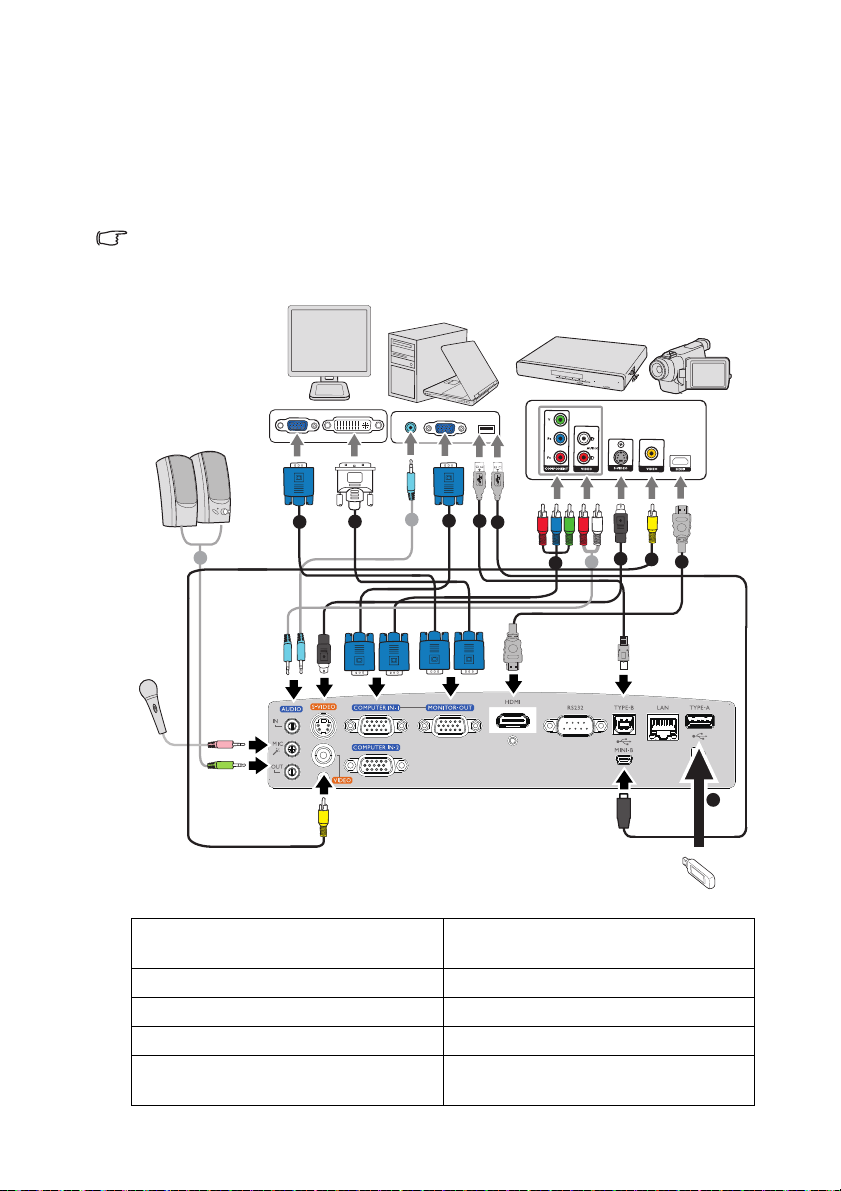
Csatlakoztatás
6
7
9
1
1
2
4
8
3
2
10
1
5
Jelforrás csatlakoztatásakor ügyeljen a következőkre:
1. A csatlakoztatás előtt kapcsoljon ki minden készüléket.
2. Ügyeljen, hogy az adott forráshoz tartozó kábelt használja.
3. Ügyeljen a kábelek biztos csatlakoztatására.
• Az alábbi ábrákon szereplő kábelek közül nem feltétlenül szerepel mindegyik a kivetítő
csomagjában (lásd: „Csomag tartalma” a(z) 8. oldalon). Ezek kereskedelmi forgalomban
kaphatók, elektronikai üzletben beszerezhetők.
• A részletes csatlakoztatási módszereket illetően lásd: 19-24 oldal.
1. Audió kábel 6. Komponens videó – VGA (DSub)
adapterkábel
2. VGA-kábel 7. S-Video kábel
3. VGA-DVI-A kábel 8. Videó jelkábel
4. USB B–A típusú átalakító kábel 9. HDMI-kábel
5. USB mini-B–A típusú átalakító
kábel
10. USB-flash meghajtó/vezeték
nélküli kulcs
Csatlakoztatás 17
Page 18
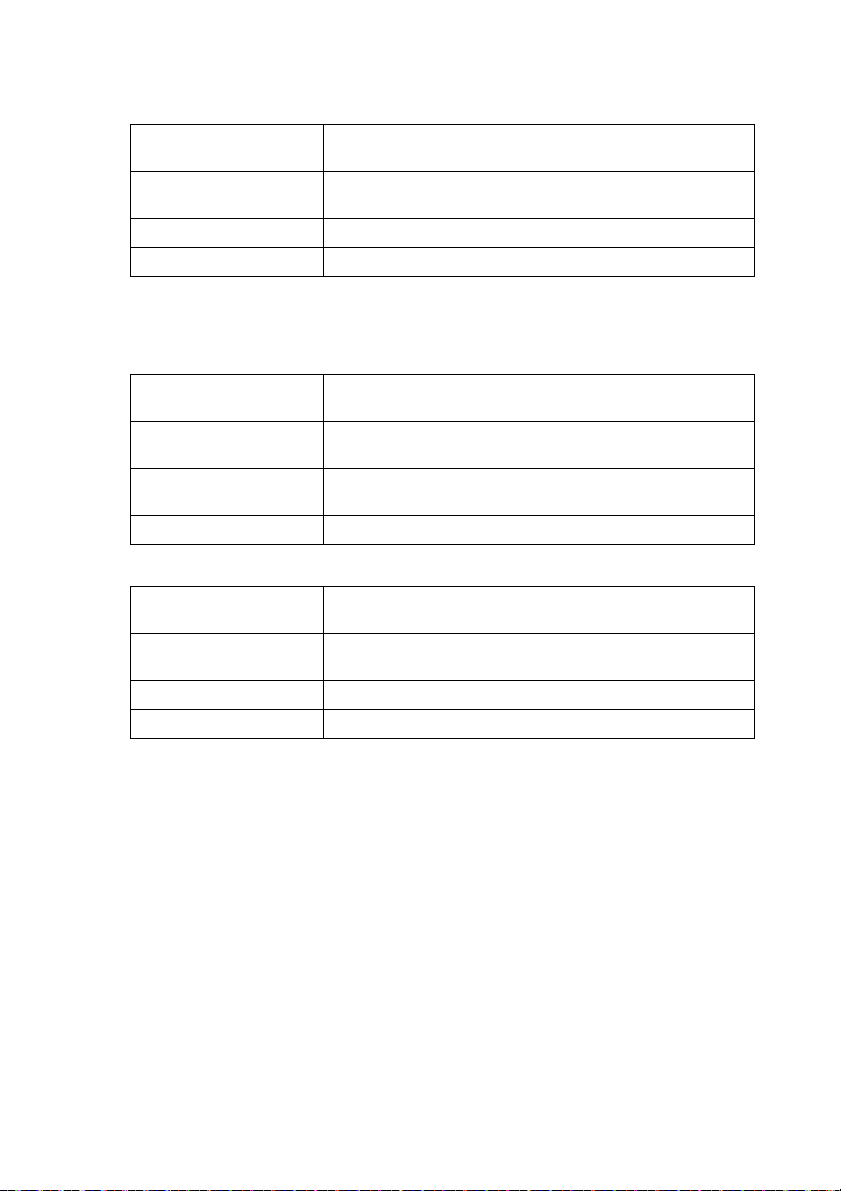
Számítógépes rendszer követelményei USB megjelenítéshez
Windows OS:
CPU Dual Core 2 GHz vagy gyorsabb (ATOM processzor
Videokártya Intel, nVIDIA vagy ATI videokártya legalább 64 MB
Operációs rendszer Windows XP SP3, Vista SP2, Windows 7 SPI és újabb
USB USB 2.0 High Speed
kivételével)
VRAM-mal
* Az audió nem támogatott XP alatt.
Számítógépes rendszer követelményei WiFi megjelenítéshez
Windows OS:
CPU Dual Core Intel Core i 1,6 GHz vagy gyorsabb (ATOM
Videokártya Intel, nVIDIA vagy ATI videokártya legalább 64 MB
Operációs rendszer Windows XP SP3, Vista SP2, Windows 7 SPI és
HDD 40 MB szabad hely
processzor kivételével)
VRAM-mal
Windows 8 (Starter verzió kivételével)
Mac OS:
CPU Dual Core Intel Core i 1,4 GHz vagy gyorsabb
Videokártya Intel, nVIDIA vagy ATI videokártya legalább 64 MB
Operációs rendszer Mac OS X 10.7 vagy újabb
Ajánlott típusok E/2011 utáni Mac Book sorozat és iMac sorozat
(PowerPC processzor kivételével)
VRAM-mal
Csatlakoztatás18
Page 19
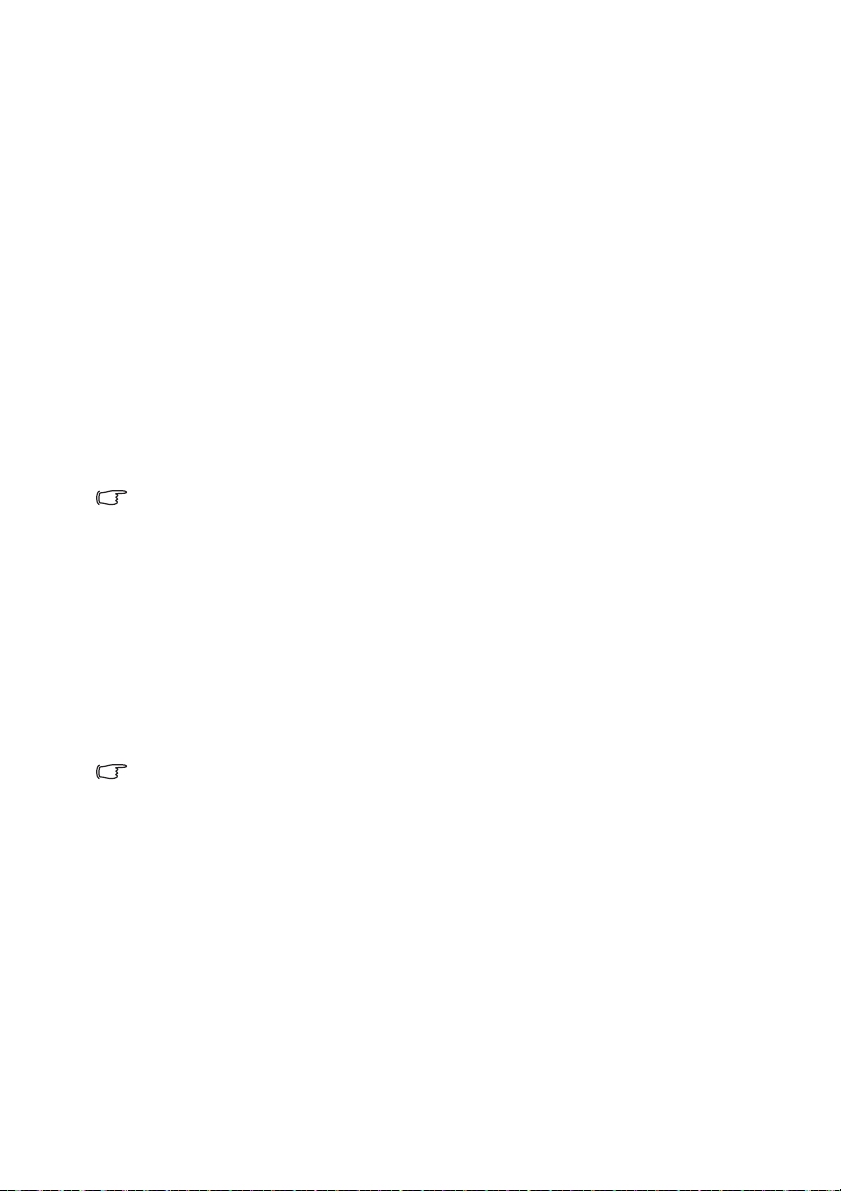
Számítógép vagy monitor csatlakoztatása
Számítógép csatlakoztatása
A kivetítő IBM®-kompatibilis és Macintosh® számítógépekhez egyaránt
csatlakoztatható. Mac adapterre van szükség, ha legacy verziójú Macintosh
számítógéphez csatlakozik.
A kivetítő csatlakoztatása notebookhoz vagy asztali
számítógéphez (VGA használatával):
1. Fogja a csomag részét képező VGA kábelt és az egyik végét dugja a
számítógépen a D-Sub kimeneti aljzatba.
2. Csatlakoztassa a VGA-kábel másik végét a kivetítő COMPUTER IN-1 vagy
COMPUTER IN-2 jelbemeneti csatlakozójához.
3. Ha a kivetítő egy vagy több hangszóróját kívánja használni a prezentációiban,
egy megfelelő audió kábel egyik végét csatlakoztassa a számítógép audió
kimeneti csatlakozójához, a másik végét pedig a kivetítő AUDIO IN
csatlakozójához. Ha egy számítógép audió kimenetét csatlakoztatja,
egyenlítse ki a hangerő-szabályozó sávot az optimális hanghatás elérése
érdekében.
Sok notebook esetében a külső videó csatlakozó nem kapcsolódik be, amikor a kivetítőhöz
csatlakoztatja. Általában az FN + F3 vagy a CRT/LCD billentyűkombináció kapcsolja fel/le a
külső megjelenítőt. CRT/LCD feliratú vagy monitor szimbólummal ellátott funkcióbillentyűt
keressen a notebookon. Nyomja meg az FN és a felirattal ellátott funkcióbillentyűt egyidejűleg.
Segítségül hívhatja a notebook dokumentációját a kérdéses billentyűkombináció
megtalálásában.
A kivetítő csatlakoztatása notebookhoz vagy asztali
számítógéphez (USB használatával):
1. Dugja az UBS mini-B–USB A átalakító kábel egyik végét a számítógép A
típusú aljzatába.
2. A kábel másik végét a kivetítőn lévő MINI-B csatlakozóhoz csatlakoztassa.
3. Lépjen a „Sajátgép” elemre, keresse meg az „MX661 QPresenter”
lehetőséget, majd duplán kattintson az autorun.exe fájlra az USB
illesztőprogram telepítéséhez, és indítsa el a bemutatót.
• Az első csatlakoztatás alkalmával előfordulhat, hogy több másodpercig is eltart, amíg
sikeresen megjeleníti a képet.
• A vetítés sebessége a számítógép képességeitől függően eltérhet.
• Az USB megjelenítés funkció nem támogatott Mac OS eszközök esetében.
Monitor csatlakoztatása
Ha közelről akarja megtekinteni a prezentációt egy monitoron a vetítővászon
mellett, a kivetítő MONITOR-OUT jelkimeneti csatlakozóját összekötheti egy külső
monitorral az alábbi utasítások követésével:
A kivetítő csatlakoztatása monitorhoz:
1. A kivetítőt számítógéphez a „Számítógép csatlakoztatása” a(z) 19. oldalon
leírás szerint csatlakoztassa.
2. Csatlakoztasson egy megfelelő VGA-kábel (csak egy darab mellékelve) egyik
végét a videomonitor D-Sub bemeneti csatlakozójához.
Csatlakoztatás 19
Page 20
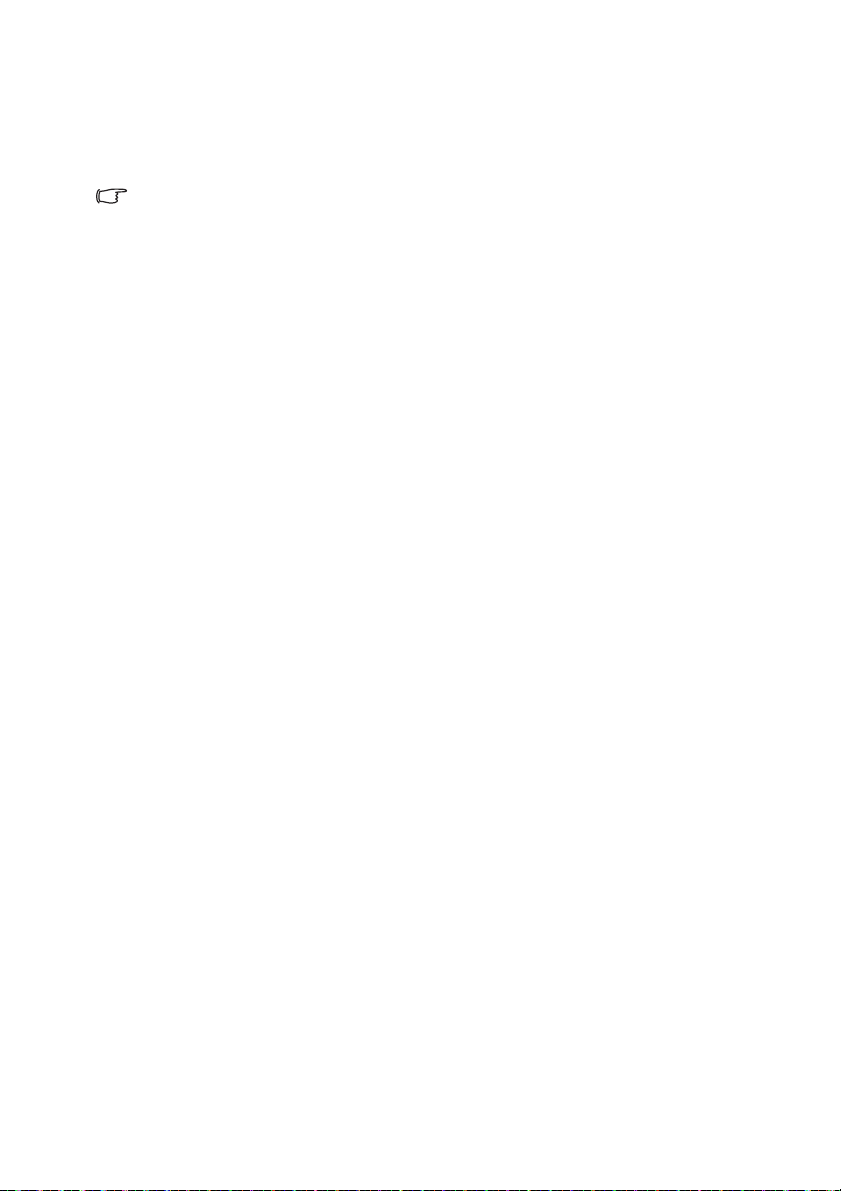
Más megoldásként, ha az Ön monitorja DVI-csatlakozóval van felszerelve,
akkor csatlakoztassa egy VGA-DVI-A kábel DVI dugóval rendelkező végét a
videomonitor DVI bemeneti csatlakozójához.
3. A kábel másik végét a kivetítőn lévő MONITOR-OUT csatlakozóhoz
csatlakoztassa.
• A MONITOR-OUT kimeneti csatlakozó kimeneti jele csak akkor működőképes, ha a
bemeneti jel a COMPUTER IN-1 vagy COMPUTER IN-2 csatlakozóról érkezik. Amikor a
kivetítőt bekapcsolják, a MONITOR-OUT kimeneti csatlakozó kimeneti jele a COMPUTER
IN-1 vagy COMPUTER IN-2 csatlakozóról érkező bemeneti jel függvényében változik.
• Ha ezt a csatlakozási módszert szeretné használni, amikor a projektor készenléti
állapotban van, akkor győződjön meg arról, hogy bekapcsolta a(z)Monitorkimenet funkciót
a(z) RENDSZERBEÁLLÍTÁS: Speciális > Készenléti beállítások menüben. Bővebben lásd:
„Készenléti beállítások” a(z) 81. oldalon.
Csatlakoztatás20
Page 21
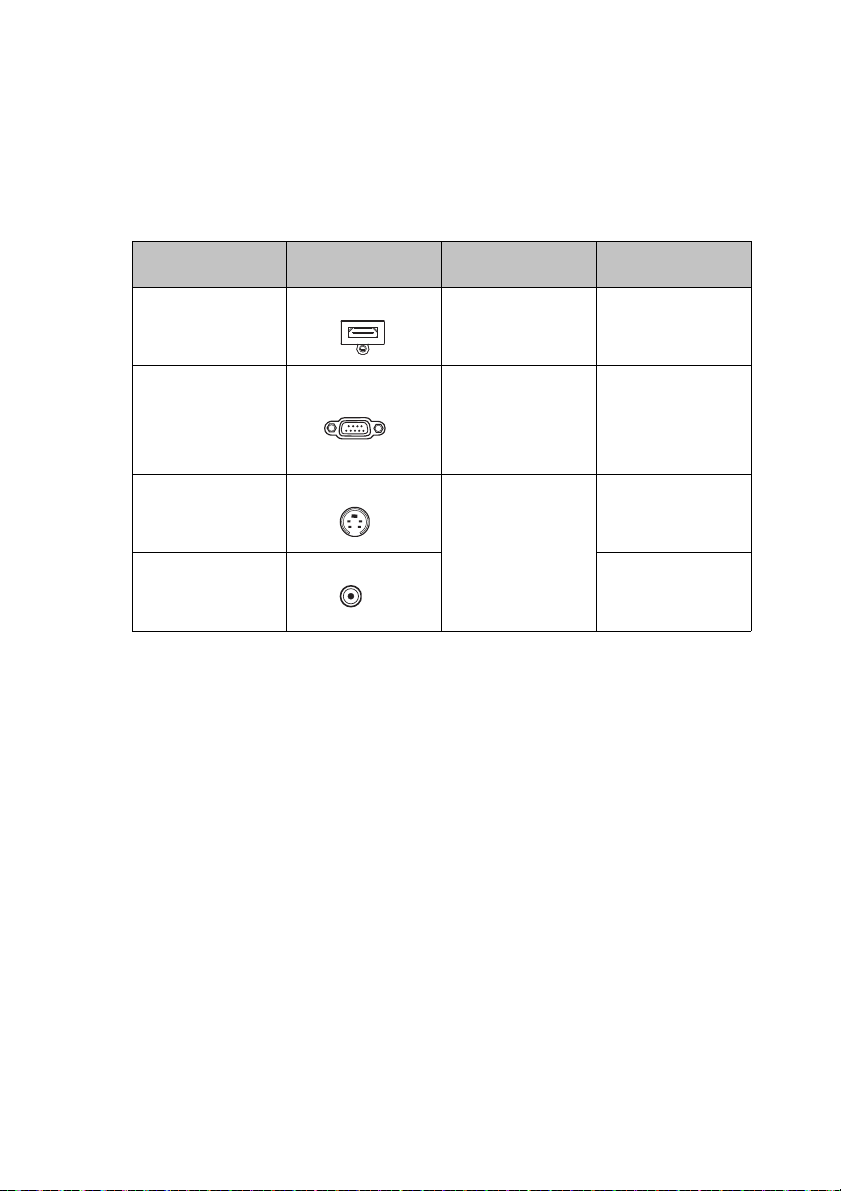
Videó forráseszközök csatlakoztatása
A kivetítő és a videoforrás összekötésére a fenti csatlakozási módok közül csak
egyet kell használni, azonban az egyes módszerek különböző szintű
videominőséget szolgáltatnak. A választott módszer leginkább attól függ, hogy
mely végződések állnak rendelkezésre mind a kivetítőn, mind a videoforráson, a
következők szerint:
Csatlakozó neve Csatlakozó
megjelenése
HDMI „HDMI jelforrás
HDMI
COMPUTER
Komponens videó
S-VIDEO „S-Video/kompozit
S-Video
VIDEO
Videó
Hivatkozás Képminőség
csatlakoztatása”
a(z) 22. oldalon
„Komponens
videojelet adó
eszköz
csatlakoztatása”
a(z) 23. oldalon
forráseszköz
csatlakoztatása”
a(z) 24. oldalon
Legjobb
Jobb
Normál
Jó
Csatlakoztatás 21
Page 22
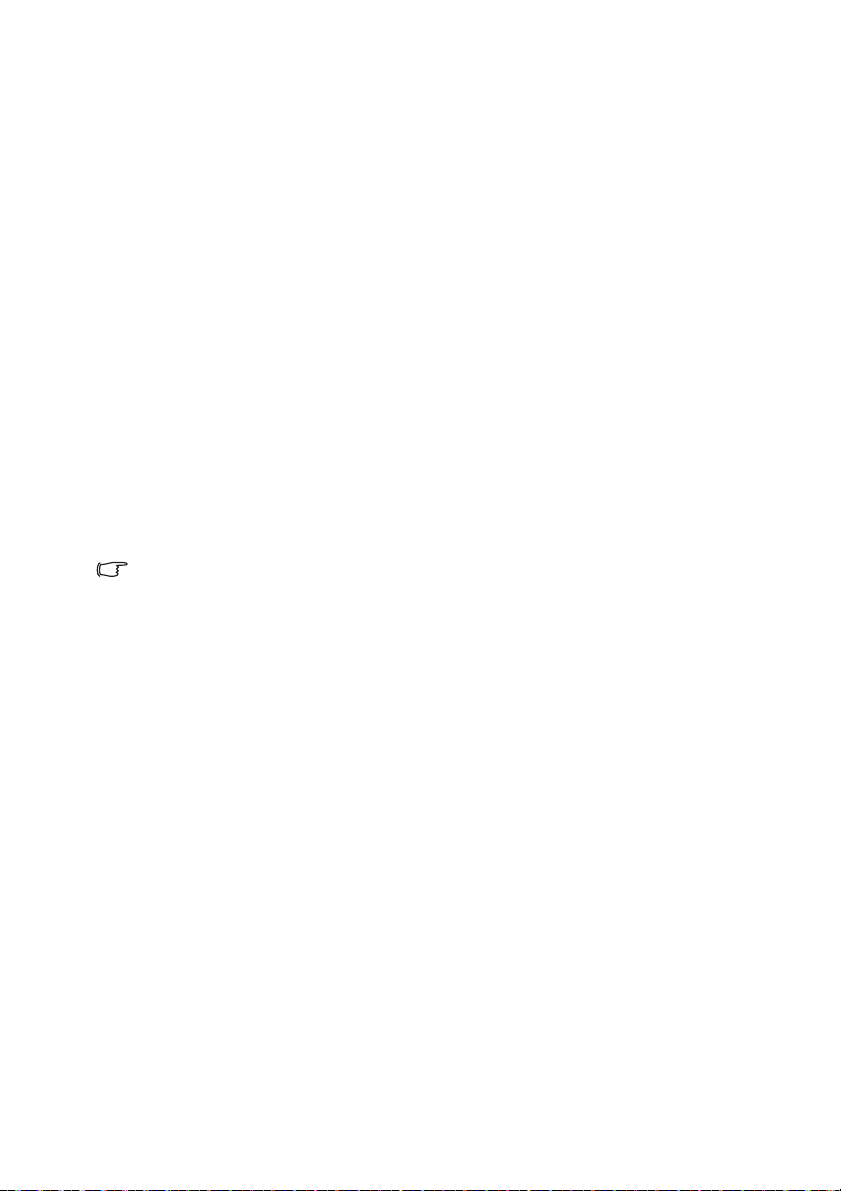
HDMI jelforrás csatlakoztatása
A kivetítő HDMI bemeneti csatlakozóval rendelkezik, ami lehetővé teszi annak
csatlakoztatását egy HDMI jelforráshoz, mint például DVD-lejátszó, DTV tuner vagy
megjelenítő.
A HDMI (High Definition Multimedia Interface – Nagyfelbontású multimédia csatoló)
a videoadatok tömörítésmentes átvitelét támogatja kompatibilis eszközök, pl. DTV
tunerek, DVD-lejátszók vagy megjelenítők között, egyetlen kábel használatával.
Teljesen digitális elvű kép és hangélményt kínál.
Vizsgálja meg videó jelforrását, rendelkezik-e használaton kívüli HDMI kimeneti
csatlakozókkal:
• Ha igen, használhatja a következő módszert.
• Ha nem, akkor más módszert kell találnia az eszköz csatlakoztatására.
A kivetítő csatlakoztatása HDMI jelforráshoz:
1. Csatlakoztassa egy HDMI-kábel egyik végét a HDMI forráseszköz HDMI
kimeneti csatlakozójához. A kábel másik végét a kivetítőn lévő HDMI
jelbemeneti csatlakozóhoz csatlakoztassa. Csatlakoztatás után a hangot a
kivetítő képernyőn megjelenő (OSD) menüinek használatával vezérelheti.
Bővebben lásd: „Hangbeállítások” a(z) 80. oldalon.
2. A HDMI-kábel másik végét a kivetítőn lévő HDMI csatlakozóhoz
csatlakoztassa.
• Ha a választott videokép a kivetítő bekapcsolása és a megfelelő videó jelforrás
kiválasztása után nem jelenik meg, akkor ellenőrizze, hogy a jelforrás fel van-e kapcsolva,
és helyesen működik-e. Ellenőrizze a jelkábelek helyes csatlakoztatását is.
• Ritkán előfordulhat, hogy amikor a kivetítőt egy DVD-lejátszóhoz csatlakoztatja a kivetítő
HDMI bemeneti csatlakozóján keresztül, a vetített kép színei helytelenül jelennek meg.
Ilyen esetben módosítsa a színteret YUV-re. Bővebben lásd: „Színtér módosítása” a(z) 33.
oldalon.
Csatlakoztatás22
Page 23
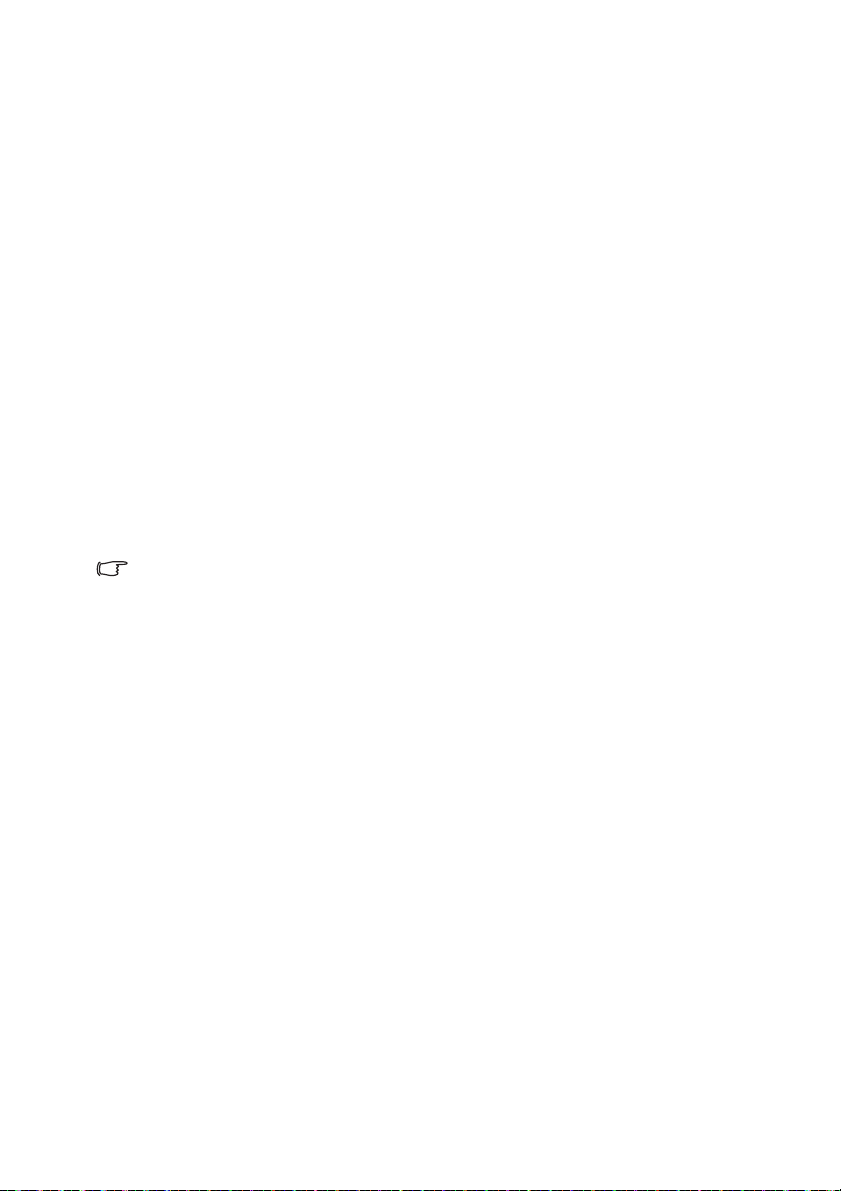
Komponens videojelet adó eszköz csatlakoztatása
Vizsgálja meg videó jelforrását, rendelkezik-e használaton kívüli Komponens Videó
kimeneti csatlakozókkal:
• Ha igen, használhatja a következő módszert.
• Ha nem, akkor más módszert kell találnia az eszköz csatlakoztatására.
A kivetítő csatlakoztatása komponens videojelet adó eszközhöz:
1. Csatlakoztasson egy megfelelő Komponens Videó-VGA (D-Sub)
adapterkábel 3 db RCA dugóval rendelkező végét a videó jelforrás
Komponens Videó kimeneti csatlakozóihoz. A dugókat az aljzatok
színkódolásának megfelelően csatlakoztassa, azaz zöld a zöldhöz, kék a
kékhez és vörös a vöröshöz.
2. Csatlakoztassa a Komponens Videó-VGA (D-Sub) adapterkábel másik (DSub dugóval rendelkező) végét a kivetítő COMPUTER IN-1 vagy
COMPUTER IN-2 csatlakozójához.
3. Ha a kivetítő egy vagy több hangszóróját kívánja használni a prezentációiban,
egy megfelelő audió kábel egyik végét csatlakoztassa az eszköz audió
kimeneti csatlakozójához, a másik végét pedig a kivetítő AUDIO IN
csatlakozójához.
• Ha a kiválasztott videó képjel nem látható a vásznon, miután bekapcsolják a kivetítőt
annak ellenére, hogy a helyes videó jelforrást választották ki, győződjön meg arról, hogy a
videó forráseszköz be van kapcsolva és megfelelően működik. Ellenőrizze a jelkábelek
helyes csatlakoztatását is.
Csatlakoztatás 23
Page 24
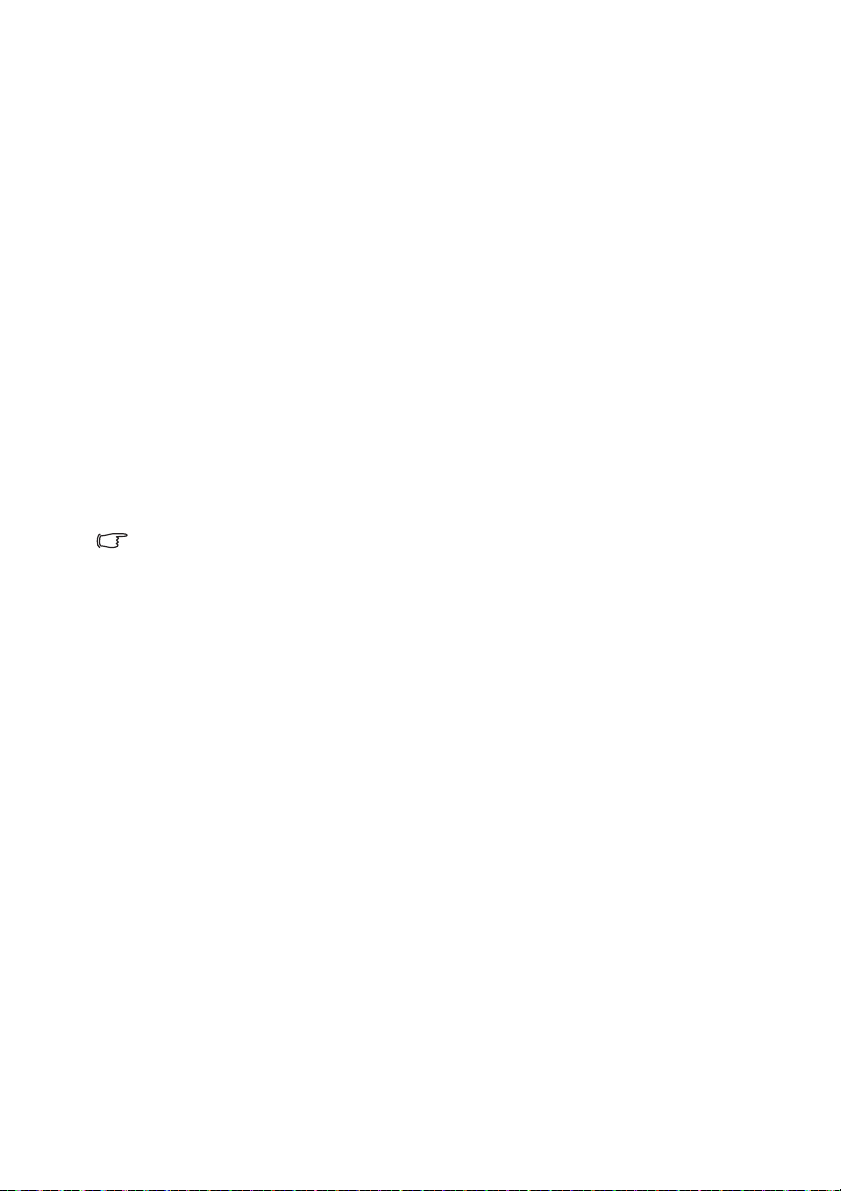
S-Video/kompozit forráseszköz csatlakoztatása
Vizsgálja meg videó jelforrását, rendelkezik-e használaton kívüli S-Video/kompozit
kimeneti csatlakozóval:
• Ha mindkét csatlakozóval rendelkezik, vaszálja az S-video kimeneti
csatlakozót, mivel az S-Video csatlakozó jobb képminőséget biztosít, mint a
Videó csatlakozó.
• Ha bármelyik kimeneti csatlakozóval rendelkezik, ezzel az eljárással folytathatja
a csatlakoztatást.
• Ha nem, akkor más módszert kell találnia az eszköz csatlakoztatására.
A kivetítő csatlakoztatása S-Video/kompozit jelforráshoz:
1. Csatlakoztassa egy S-Video/kompozit kábel egyik végét a videó forráseszköz
S-Video/kompozit kimeneti csatlakozójához.
2. Az S-Video/kompozit kábel másik végét a kivetítőn lévő S-Video/Video
csatlakozóhoz csatlakoztassa.
3. Ha a kivetítő egy vagy több hangszóróját kívánja használni a prezentációiban,
egy megfelelő audió kábel egyik végét csatlakoztassa az eszköz audió
kimeneti csatlakozójához, a másik végét pedig a kivetítő AUDIO IN
csatlakozójához.
• Ha a kiválasztott videó képjel nem látható a vásznon, miután bekapcsolják a kivetítőt
annak ellenére, hogy a helyes videó jelforrást választották ki, győződjön meg arról, hogy a
videó forráseszköz be van kapcsolva és megfelelően működik. Ellenőrizze a jelkábelek
helyes csatlakoztatását is.
Csatlakoztatás24
Page 25
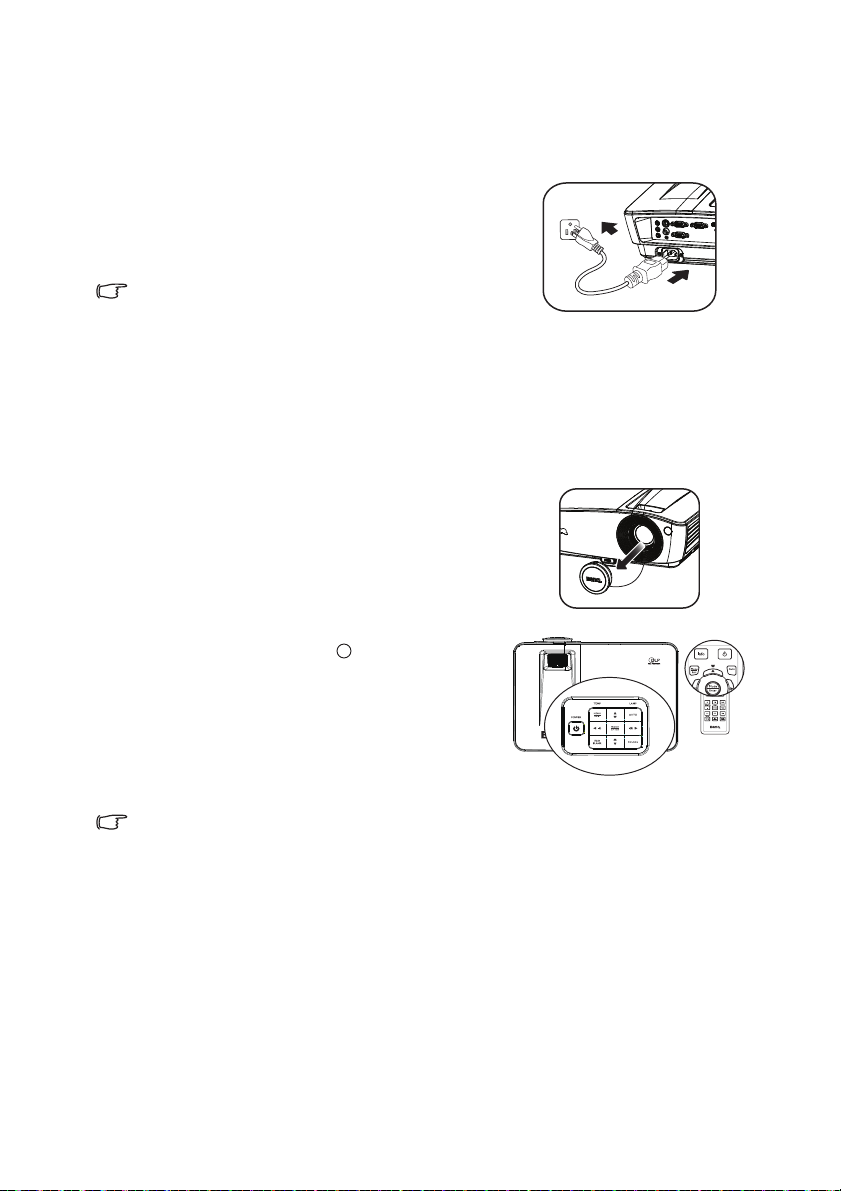
Működés
I
I
A kivetítő indítása
1. Dugja be a kivetítő tápkábelének dugóját
egy hálózati csatlakozóaljzatba. Kapcsolja
be a konnektor kapcsolóját (ha van ilyen).
Ellenőrizze, hogy a POWER jelzőfény a
kivetítőn narancssárgán világít-e a
bekapcsolás után.
• Az olyan potenciális veszélyek, mint az elektromos
áramütés és a tűz elkerülése érdekében, kizárólag
eredeti kiegészítőket (pl. tápkábelt) használjon az
eszközzel.
• Ha a közvetlen bekapcsolás funkciót aktiválták a RENDSZERBEÁLLÍTÁS: Alapszintű >
Üzemi beállítások menüben, a kivetítő automatikusan bekapcsolódik, ha a tápkábelt
csatlakoztatják és áram alá helyezik a berendezést. Bővebben lásd: „Közvetlen
bekapcsolás” a(z) 79. oldalon.
• Ha a Bekapcsolás jelre funkciót aktiválták a RENDSZERBEÁLLÍTÁS: Alapszintű > Üzemi
beállítások menüben, a kivetítő automatikusan bekapcsolódik VGA-jel észlelése esetén.
Bővebben lásd: „Jel általi bekapcsolás” a(z) 79. oldalon.
2. Vegye le a lencsék védőkupakját. Ha az
zárva marad, akkor az eldeformálódhat a
vetítő lámpa által generált hőtől.
3. A kivetítőt bekapcsolni a kivetítőn vagy a
távirányítón található POWER gomb
megnyomásával lehet. A POWER
jelzőfény villog és zöld marad addig, amíg
a kivetítő be van kapcsolva.
Az indulási folyamat mintegy 30
másodpercig tart. A folyamat későbbi
fázisában kivetíti az indulási logót.
(Ha szükséges) Állítsa a kép élességét a
fókuszáló gyűrűvel.
Ha a kivetítő a korábbi működés miatt még forró, akkor a lámpa bekapcsolása előtt még
körülbelül 90 másodpercig működteti a hűtőventilátort.
Működés 25
Page 26
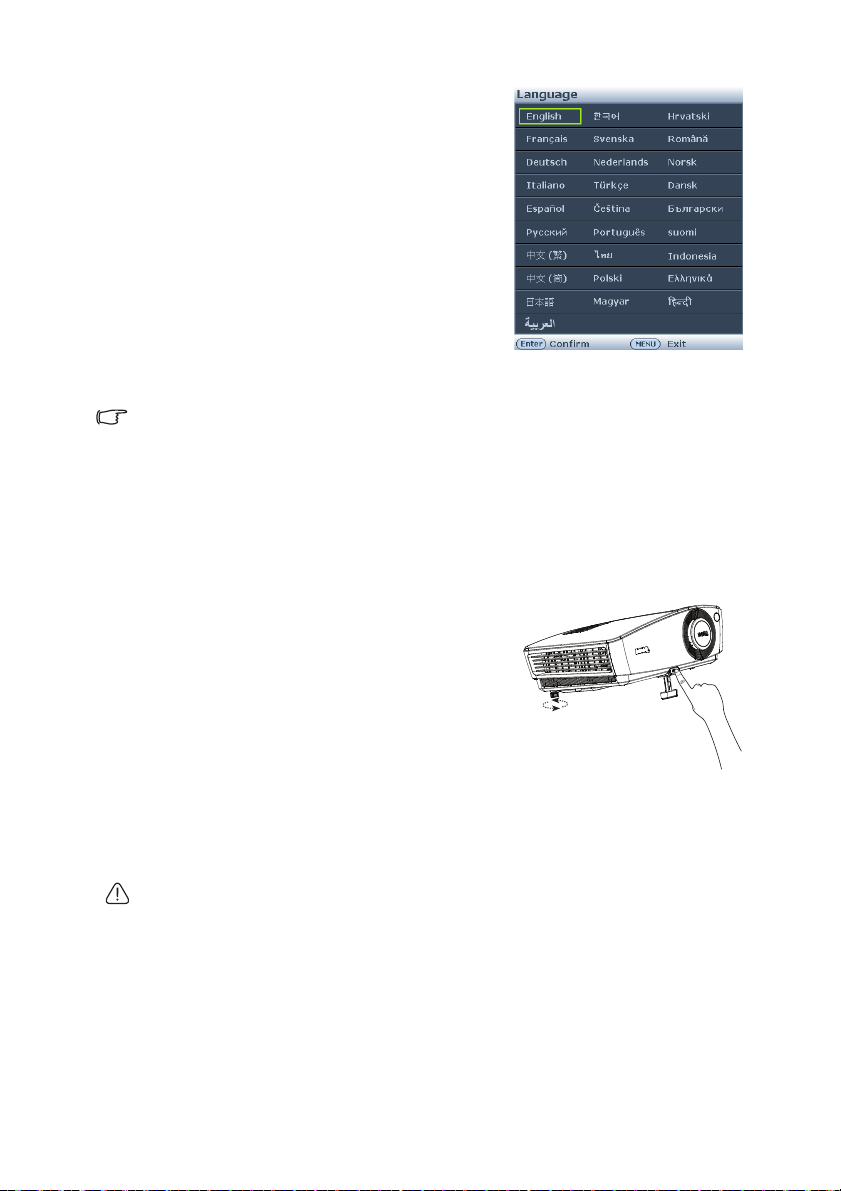
4. Ha a kivetítőt első alkalommal aktiválják,
válassza ki az OSD menü nyelvét a képen
megjelenő utasítások követésével.
5. Ha jelszót kell megadni, a nyíl billentyűk
megnyomásával adjon meg egy hatjegyű
jelszót. Bővebben lásd: „A jelszavas
védelem használata” a(z) 30. oldalon.
6. Kapcsolja be az összes csatlakoztatott
készüléket.
7. A kivetítő ekkor bemeneti jelet keres.
Keresés közben az aktuális bemeneti jel
megjelenik a képen. Ha a kivetítő nem
érzékel értékelhető jelet, akkor a „Nincs
jel” üzenet látszik egészen addig, amíg
nem talál bemeneti jelet.
A kívánt bejövő jelet ki is választhatja a
Source gomb megnyomásával a kivetítőn
vagy a távvezérlőn. Bővebben lásd: „Bemeneti jel váltása” a(z) 32. oldalon.
• Ha a kivetítő 3 percig nem észlel jelet, automatikusan ECO BLANK módba lép.
A vetített kép beállítása
A vetítési szög állítása
A kivetítő egy gyors kioldós lábbal és egy hátsó állító lábbal van felszerelve.
Segítségükkel a kép magasságát és a vetítési szöget lehet módosítani. A kivetítő
beállításához:
1. Nyomja meg a gyorskioldó gombot és
emelje fel a kivetítő elejét. Ha a képet oda
irányította ahova szeretné, akkor engedje
el a gyorskioldó gombot és rögzítse a lábat
az adott helyzetben.
2. Csavarjon a hatsó beállító lábon a kivetítő
vízszintes szögének finombeállításához.
A láb visszahúzásához emelje meg a kivetítőt
miközben nyomja a gyorskioldó gombot, majd
lassan engedje le a kivetítőt. Csavarja vissza a
hátsó állító lábat a kicsavarással ellentétes
irányba.
Ha a kivetítő nem egyenes alapra van állítva, vagy a vetítővászon és a kivetítő nem
merőleges egymásra, akkor a vetített képnek trapéz alakja lesz. Ennek korrekcióját
lásd: „Részlet keresése nagyítással” a(z) 33. oldalon.
• Ne nézzen az objektívbe, ha a lámpa világít. A lámpa erős fénye károsíthatja a szemét.
• Legyen óvatos az állító gomb megnyomásakor, mert az közel van a szellőző nyíláshoz,
ahonnan forró levegő áramlik ki.
2
1
26
Működés
Page 27
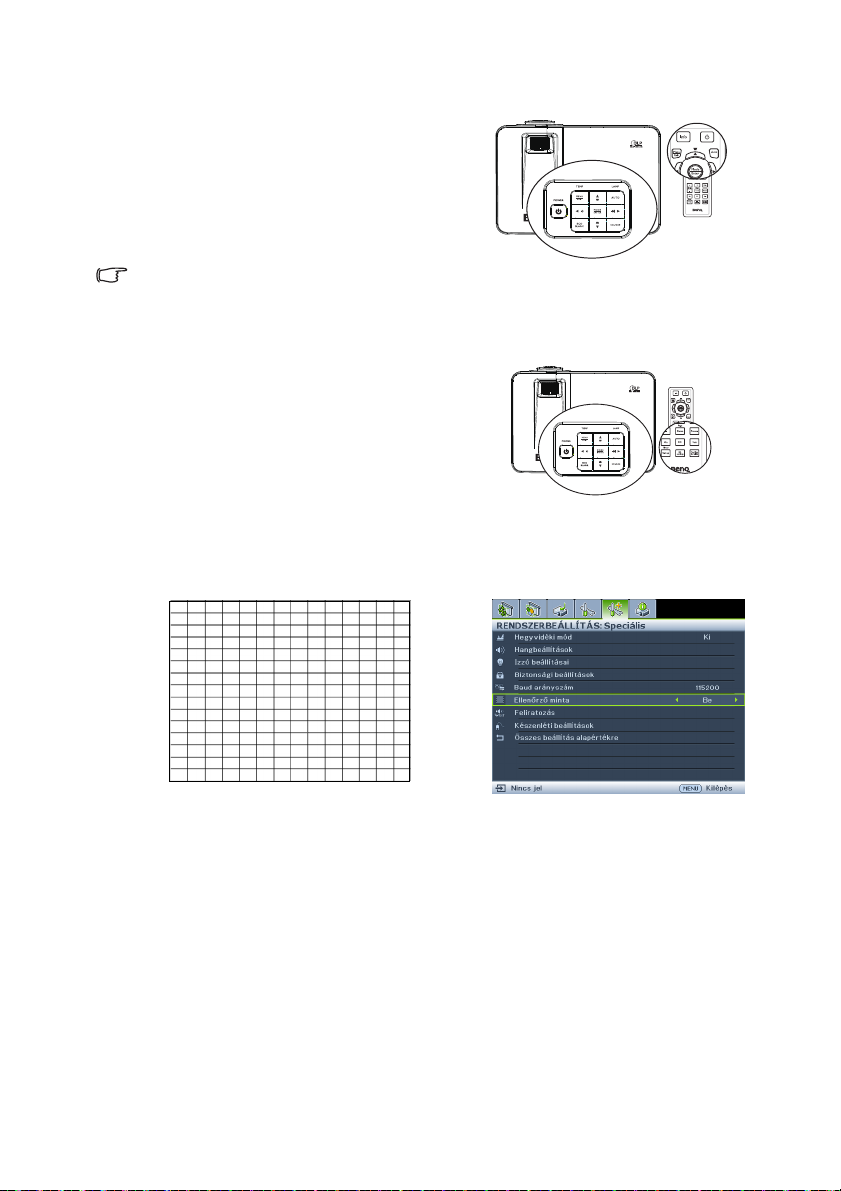
A kép automatikus korrekciója
Egyes esetekben szükség lehet a kép
minőségének optimalizálására. Ehhez
nyomja meg az AUTO gombot a kivetítőn
vagy a távvezérlőn. A beépített intelligens
automatikus korrigálás funkció 3
másodpercen belül a frekvencia és az
órajel értékét úgy módosítja, hogy a
legjobb képminőséget érje el.
• A kép üres lesz az Auto működése alatt.
• Ez a funkció csak a PC jel (analóg RGB) kiválasztásakor érhető el.
Használja a beépített tesztmintát
A kép alakját és fókuszát beállíthatja a
bemeneti jel tartalmának megfigyelésével,
vagy az OSD beépített tesztmintájának
használatával, ami manuálisan az OSDben vagy a távirányítóval érhető el, így
jobban megfigyelheti az alakváltozást.
Hívja elő az OSD menüt, és lépjen a
RENDSZERBEÁLLÍTÁS: Speciális >
Ellenőrző minta > Be menüponthoz.
Nyomja meg a MODE/ENTER gombot. Megjelenik a Ellenőrző minta oldal.
Működés 27
Page 28
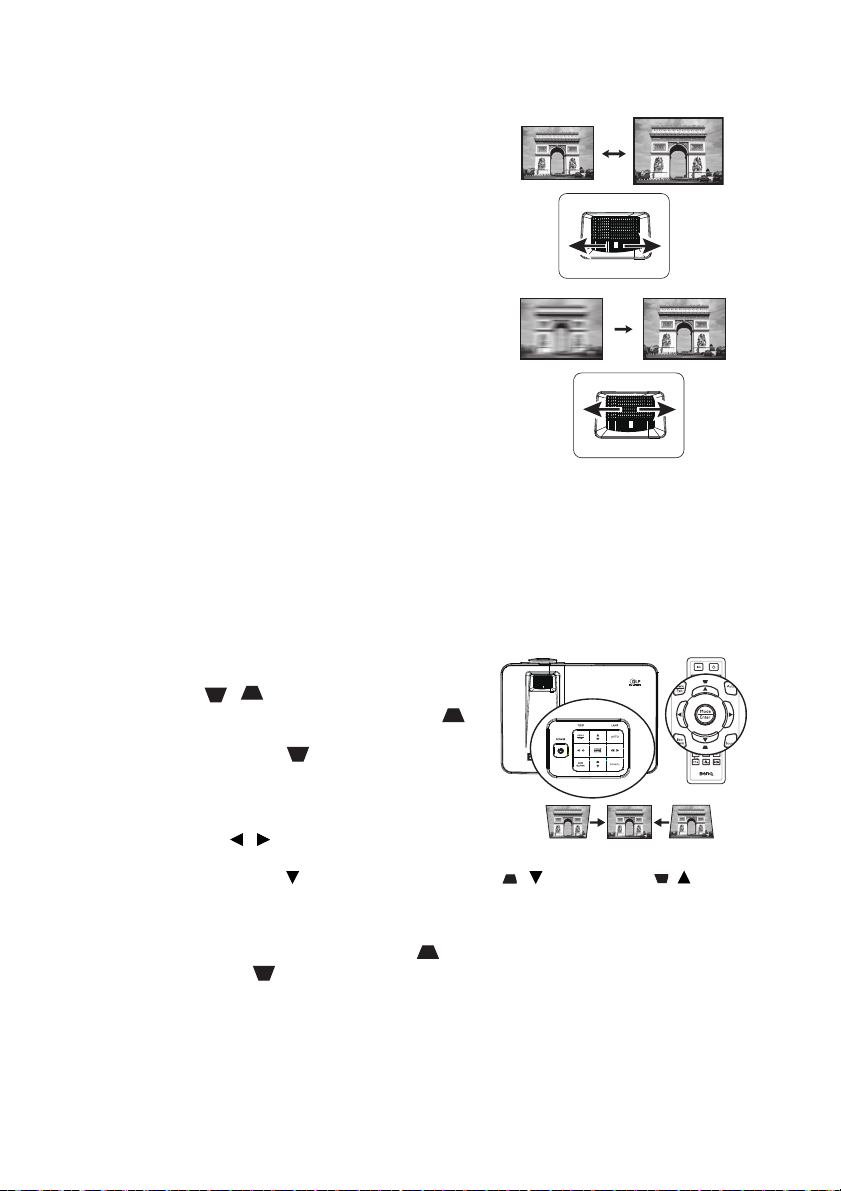
A képméret és élesség finombeállítása
Nyomja meg a
/
gombot.
Nyomja meg a
/
gombot.
1. A zoom gyűrű használatával állítson a
kivetített kép méretén.
2. A fókuszáló gyűrű forgatásával tegye
élessé a képet.
Trapéztorzítás korrekciója
A trapéztorzítás arra a jelenségre utal, amikor a vetített kép alul vagy felül
észrevehetően szélesebb. Akkor jelentkezik, ha a kivetítő nem merőleges a
vetítővászonra.
Ennek korrekciója a kivetítő magasságának állításán kívül igényli a manuális
javítást is a következő lépések valamelyikének segítségével.
• A távvezérlő használata
A trapéztorzítás korrigálása oldal
megjelenítése a kivetítőn vagy a távirányítón
található / gomb megnyomásával
történik. A kép felső részének javítása a
gomb megnyomásával történhet. A kép alsó
részének javítása a gomb
megnyomásával történhet.
• Az OSD menü használata
1. Nyomja meg a MENU/EXIT gombot,
majd a / gombot, amíg a
MEGJELENÍTÉS elemet kiemeli.
2. Nyomja meg a gombot a Trapéz elem
kiemeléséhez, majd nyomja meg a
MODE/ENTER gombot. Megjelenik a
Trapéz korrigáló oldal.
3. A kép felső részének javítása a gomb megnyomásával, az alsó felének
javítása a gomb megnyomásával történhet.
28
Működés
Page 29
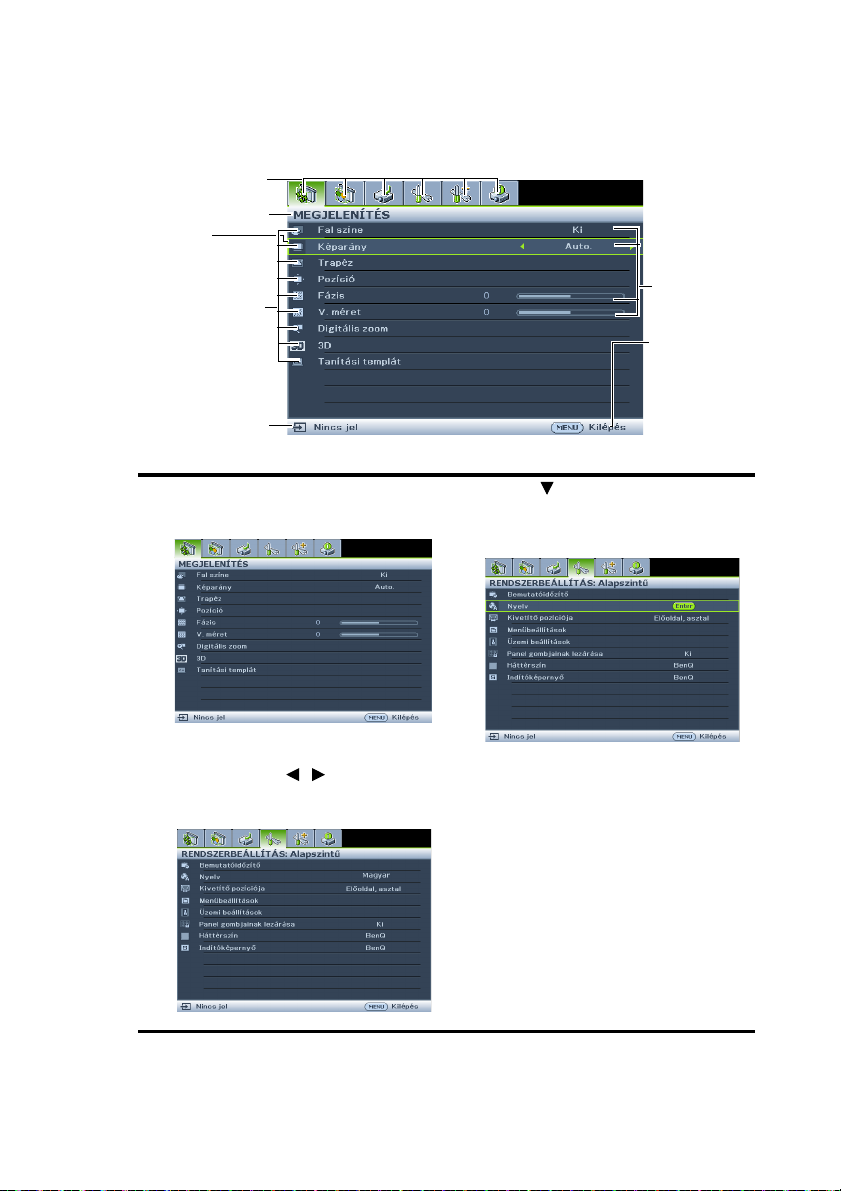
A menük használata
Aktuális bemeneti
jel
Főmenü ikon
Főmenü
Almenü
Kiemelés
A MENU/
EXIT gomb
megnyomás
ával az előző
oldalra
ugorhat vagy
kiléphet.
Állapot
A kivetítő a különböző beállítások elvégzéséhez rendelkezik képernyőmenüvel
(OSD).
Az OSD menü szerkezete az alábbi.
Az alábbi példa az OSD nyelv beállítását magyarázza el.
1. Nyomja meg a MENU/EXIT gombot
a kivetítőn vagy a távvezérlőn az
OSD menü megjelenítéséhez.
2. Használja a / gombot a
RENDSZERBEÁLLÍTÁS:
Alapszintű menü kiemelésére.
3. A megnyomásával emelje
ki a Nyelv elemet, majd az
Enter gombbal válassza ki a
használni kívánt nyelvet.
4. A kilépés és a beállítások
mentése a kivetítőn vagy a
távirányítón található MENU/
EXIT gomb kétszeri*
megnyomásával történik.
*Az első nyomásra a főmenübe
jut, majd a második
megnyomásra bezárja az OSD
menüt.
Működés 29
Page 30
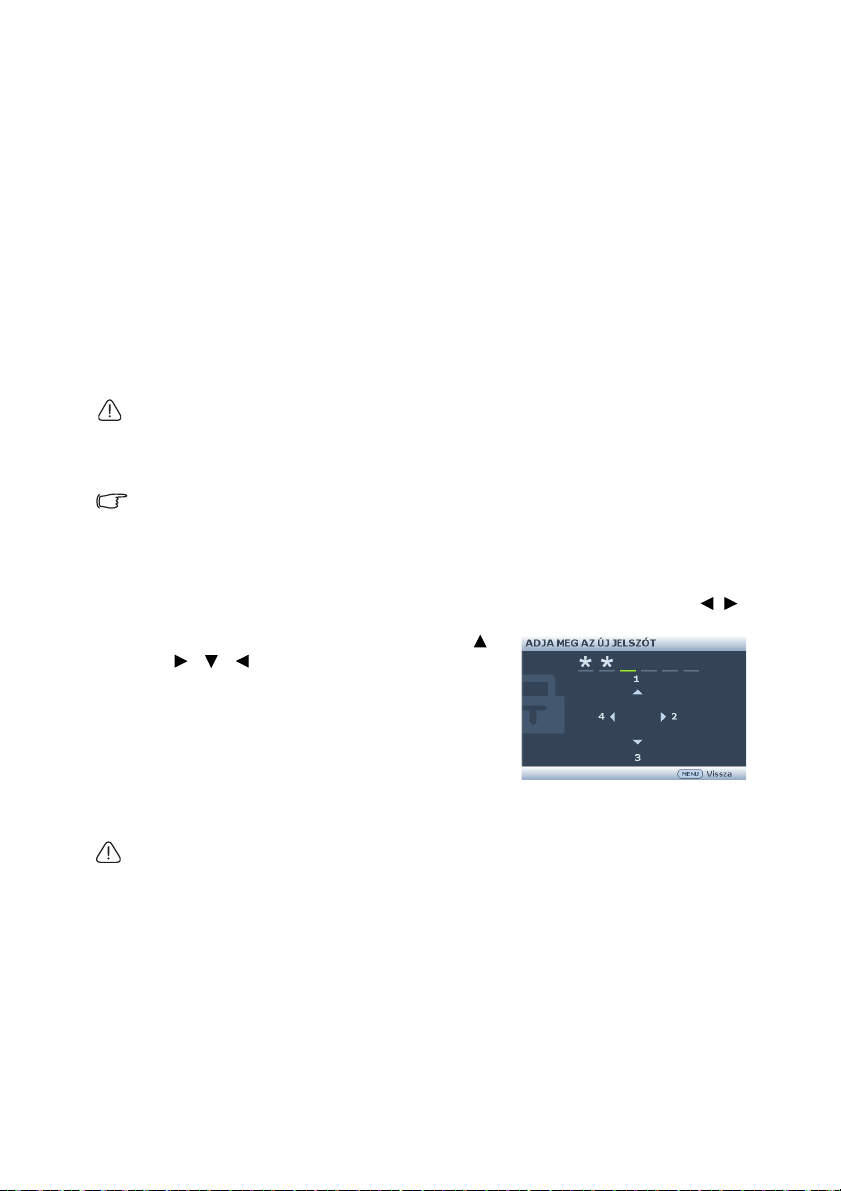
A kivetítő rögzítése
A biztonsági kébelrögzítő használata
A kivetítőt biztonságos helyre kell telepíteni a lopás megakadályozása érdekében.
Más megoldásként vásároljon egy zárat, pl. Kensington zárat a kivetítő
rögzítéséhez. A Kensington zár nyílása a kivetítő hátlapján található. A részleteket
lásd a 22. ábrán a 9. oldalon.
A Kensington biztonsági kábelzár általában kulcs(ok) és a zár kombinációjából áll.
Lásd a zár dokumentációját a használat módját illetően.
A jelszavas védelem használata
Biztonsági okból és az illetéktelen használat megakadályozására a kivetítő
jelszavas védelmi lehetőséggel rendelkezik. A jelszót a képernyőmenün (OSD)
keresztül lehet beállítani.
FIGYELEM: Kellemetlensége adódik, ha aktiválja a bekapcsolás elleni zárfunkciót és elfelejti a
jelszót. Nyomtassa ki ezt a kézikönyvet (ha szükséges), a használt jelszót pedig írja bele a
kézikönyvbe, majd tartsa a kézikönyvet biztonságos helyen a későbbi használathoz.
Jelszó beállítása
Miután a jelszót beállította, a kivetítőt nem lehet használni, kivéve ha a kivetítő minden egyes
indításakor megadja a helyes jelszót.
1. Hívja elő az OSD menüt, és lépjen a RENDSZERBEÁLLÍTÁS: Speciális >
Biztonsági beállítások menübe. Nyomja meg a MODE/ENTER gombot.
Megjelenik a Biztonsági beállítások oldal.
2. Emelje ki a Bekapcsolási lezárás elemet és válassza az Be opciót a /
gombokkal.
3. Ahogy jobbra látható, a négy nyílgomb ( ,
, , ) rendre négy számjegyet
képvisel (1, 2, 3, 4). beállítani kívánt
jelszónak megfelelően a nyíl billentyűk
megnyomásával adjon meg hat számjegyet
a jelszónak. Az alapértelmezett jelszó a
„111111” .
4. A jelszó ismételt beírásával erősítse meg az
új jelszót.
A jelszó beállítása után az OSD menü a
Biztonsági beállítások oldalra tér vissza.
FONTOS: A bevitt számjegyek csillagként jelennek meg a képen. A választott jelszót jegyezze
fel ide a kézikönyvbe vagy előre, vagy közvetlenül a megadása után arra az esetre, ha később
elfelejtené.
Jelszó: __ __ __ __ __ __
A kézikönyvet tartsa biztonságos helyen.
5. A MENU/EXIT gomb megnyomásával léphet ki az OSD menüből.
30
Működés
Page 31

Ha elfelejti a jelszót
Ha a jelszavas védelmet aktiválta, akkor a kivetítő
minden bekapcsoláskor kérni fogja a hatjegyű
jelszót. Ha rossz jelszót ad meg, akkor a jobb
oldalon látható jelszó hibaüzenet jelenik meg
három másodpercig, majd ezt az „ADJA MEG A
JELSZÓT” üzenet követi. Lehetősége van újból
próbálkozni egy másik hatjegyű számmal, vagy
ha a jelszót nem jegyezte fel ebbe kézikönyvbe, és egyáltalán nem is emlékszik rá,
akkor használhatja az elfelejtett jelszavak esetére szóló eljárást. Bővebben lásd:
„Az elfelejtett jelszó esetére szóló eljárás megjelenítése” a(z) 31. oldalon.
Ha egymást követően 5-ször nem sikerül a helyes jelszót megadnia, a kivetítő rövid
időn belül automatikusan kikapcsolódik.
Az elfelejtett jelszó esetére szóló eljárás megjelenítése
1. Nyomja meg a kivetítőn vagy a távvezérlőn
az Auto gombot és tartsa lenyomva 3
másodpercig. A kivetítő kódolt számot
jelenít meg a képen.
2. Írja le ezt a számot, és kapcsolja ki a
kivetítőt.
3. A BenQ ügyfélszolgálattól kérjen segítséget
a szám visszafejtéséhez. Szükség lehet
arra, hogy a vásárlást igazoló
dokumentumokkal bizonyítsa, hogy Ön a
kivetítő jogos használója.
A jelszó megváltoztatása
1. Hívja elő az OSD menüt, és lépjen a RENDSZERBEÁLLÍTÁS: Speciális >
Biztonsági beállítások > Jelszóváltoztatás menüponthoz.
2. Nyomja meg a MODE/ENTER gombot. Megjelenik az „ADJA MEG A
JELENLEGI JELSZÓT” üzenet.
3. Írja be a régi jelszót.
• Ha a jelszó helyes, akkor megjelenik az „ADJA MEG AZ ÚJ JELSZÓT”
üzenet.
• Ha rossz jelszót adott meg, akkor a hibás jelszó üzenet jelenik meg három
másodpercre, majd az „ADJA MEG A JELENLEGI JELSZÓT” üzenet
megjelenésekor újra próbálkozhat. Lehetősége van a MENU/EXIT
megnyomásával kilépni a változtatásból, vagy próbálkozhat másik jelszó
megadásával.
4. Írja be az új jelszót.
FONTOS: A bevitt számjegyek csillagként jelennek meg a képen. A választott jelszót jegyezze
fel ide a kézikönyvbe vagy előre, vagy közvetlenül a megadása után arra az esetre, ha később
elfelejtené.
Jelszó: __ __ __ __ __ __
A kézikönyvet tartsa biztonságos helyen.
5. A jelszó ismételt beírásával erősítse meg az új jelszót.
Működés 31
Page 32

6. A kivetítő új jelszavának megadása
sikeresen megtörtént. Ne feledje megadni az
új jelszót, amikor legközelebb elindítja a
kivetítőt.
7. A MENU/EXIT gomb megnyomásával léphet
ki az OSD menüből.
A jelszavas védelem kikapcsolása
A jelszavas védelem kikapcsolásához lépjen a RENDSZERBEÁLLÍTÁS: Speciális
> Biztonsági beállítások > Bekapcsolási lezárás menübe az OSD
menürendszer előhívása után. Válassza ki a Ki opciót a / gombokkal.
Megjelenik az „ADJA MEG A JELSZÓT” üzenet. Írja be a jelenlegi jelszót.
• Ha a jelszó helyes, akkor az OSD menü visszatér a Biztonsági
beállítások oldalra az „Ki” opcióval a(z) Bekapcsolási lezárás sorban. A
kivetítő a következő indításkor nem fogja kérni a jelszót.
• Ha rossz jelszót adott meg, akkor a hibás jelszó üzenet jelenik meg három
másodpercre, majd az „ADJA MEG A JELSZÓT” üzenet megjelenésekor
újra próbálkozhat. Lehetősége van a MENU/EXIT megnyomásával kilépni
a változtatásból, vagy próbálkozhat másik jelszó megadásával.
Habár a jelszavas védelmet kikapcsolta, a régi jelszót meg kell őrizni arra az esetre, ha később
szükség lenne a megadására, amikor ismét aktiválni szeretné a jelszavas védelmet.
Bemeneti jel váltása
A kivetítő egyidejűleg több készülékhez kapcsolódhat. Egyszerre azonban csak
egy képet tud megjeleníteni. A kivetítő induláskor automatikusan jelet keres.
A Gyors, auto. keresés funkciónak a FORRÁS menüben Be állapotban kell lennie
(a kivetítőnél ez az alapbeállítás), hogy a kivetítő automatikusan keresse meg a
jeleket.
A bemeneti jelek között manuálisan is
körbelépegethet.
1. Nyomja meg a kivetítőn vagy a
távvezérlőn a SOURCE gombot.
Megjelenik a jelforrás kiválasztó sáv.
32
2. Nyomja meg többször a / gombot a
kívánt jel kiválasztásához, majd nyomja
meg a MODE/ENTER gombot.
A jel érzékelése után a kiválasztott
jelforrás adatai néhány másodpercre
megjelennek a képen. Ha a kivetítőhöz
több készülék csatlakozik, akkor az 1-2.
lépések megismétlésével keresse meg a
többi jelet is.
• Ahogy a különböző bemeneti jelek között vált, a
vetített kép fényerőszintje ennek megfelelően
változik. A többnyire állóképekkel dolgozó
számítógépes (grafikus) adatbemutatók
általában erősebb fényűek, mint az inkább
mozgóképet használó videó (filmek).
Működés
Page 33

• A képbeállításhoz rendelkezésre álló opciók függnek a bemeneti jel típusától. Bővebben
lásd: „A képmód kiválasztása” a(z) 35. oldalon.
• A legjobb képet akkor kapja, ha ilyen felbontásban érkező jelet választ ki. Más felbontású
jelek esetén a kivetítő átméretezést hajt végre az „képoldalarány” beállítástól függően,
aminek eredményeképpen előállhat némi képtorzulás vagy romolhat a kép élessége.
Bővebben lásd: „A képoldalarány kiválasztása” a(z) 34. oldalon.
Színtér módosítása
Ritkán előfordulhat, hogy amikor a kivetítőt egy DVD-lejátszóhoz csatlakoztatja a
kivetítő HDMI bemeneti csatlakozóján keresztül, a vetített kép színei helytelenül
jelennek meg. Ilyen esetben módosítsa a színteret YUV-re.
1. Nyomja meg a MENU/EXIT gombot, majd a / gombot, amíg a FORRÁS
elemet kiemeli.
2. Nyomja meg a gombot a Színtér konverziója elem kiemeléséhez, majd
nyomja meg a / gombot a megfelelő színtér kiválasztásához.
Ez a funkció csak akkor érhető el, ha a HDMI bemeneti csatlakozó használatban van.
Részlet keresése nagyítással
Ha a vetített képen valamely részletet kell megtalálnia, akkor nagyítsa ki a képet. A
nyílgombokkal navigálhat a képen.
• A távvezérlő használata
1. Jelenítse meg a Zoom sávot a Digital
Zoom +/- gomb megnyomásával.
2. Nagyítsa ki a kép közepét a Digital Zoom
+ gomb megnyomásával. Nyomja meg
többször a gombot, amíg eléri a
szükséges képméretet.
3. A képen navigálni a kivetítőn vagy a
távirányítón található ( , , , )
nyilakkal lehet.
4. A kép eredeti méretre az AUTO gomb
megnyomásával állítható vissza.
Használható a Digital Zoom - gomb is. A
gomb ismételt megnyomásakor a kép mérete tovább csökken, míg végül
visszaáll az eredeti méretre.
• Az OSD menü használata
1. Nyomja meg a MENU/EXIT gombot, majd a / gombot, amíg a
MEGJELENÍTÉS elemet kiemeli.
2. Nyomja meg a gombot a Digitális zoom elem kiemeléséhez, majd nyomja
meg a MODE/ENTER gombot. Megjelenik a Zoom sáv.
3. Ismételje meg a fenti "A távvezérlő használata" szakasz 2-4. lépését.
Amennyiben a kivetítő vezérlőpultját használja, folytassa a következő
lépésekkel.
4. A többszöri megnyomásával nagyítsa a képet a kívánt méretűre.
5. A képen a navigáláshoz először váltson át a MODE/ENTER megnyomásával
pásztázó módba, majd használja a nyílgombokat ( , , , ) a képen
történő navigáláshoz.
6. A képen navigálni a kivetítőn vagy a távirányítón található ( , , , )
nyilakkal lehet.
Működés 33
Page 34

7. A kép méretének csökkentéséhez váltson vissza nagyítás / kicsinyítés módba
a MODE/ENTER gomb megnyomásával, majd az AUTO gomb
megnyomásával visszaállíthatja a képet az eredeti méretére. A képet a
ismételt megnyomásával is visszaállíthatja eredeti méretére.
A képen navigálni csak a nagyítás után lehet. A részletek keresése közben a képet tovább
lehet nagyítani.
A képoldalarány kiválasztása
A képméretarány a képszélesség és a képmagasság hányadosa. Az analóg TV-nél
és számítógépeknél ez leggyakrabban 4:3, a digitális televíziók és DVD-k pedig
leginkább a 16:9 vagy 16:10 arányt használják.
A digitális jelfeldolgozás beköszöntével a digitális megjelenítő eszközök, mint ez a
kivetítő is, képesek dinamikusan megnyújtani és átméretezni a kimenő képet egy
másik képoldalarányra, mint amilyen a bemenő képjel volt.
A vetített kép oldalarányának módosítása (a bemeneti oldalaránytól függetlenül):
• A távvezérlő használata
1. Nyomja meg az ASPECT gombot az aktuális beállítás megjelenítéséhez.
2. Az ASPECT gomb többszöri megnyomásával válasszon a videojelnek és a
megjelenítési igényeknek megfelelő képoldalarányt.
• Az OSD menü használata
1. Nyomja meg a MENU/EXIT gombot, majd a / gombot, amíg a
MEGJELENÍTÉS elemet kiemeli.
2. Nyomja meg a gombot az Képarány elem kiemeléséhez.
3. A / gomb megnyomásával válasszon a videojelnek és a megjelenítési
igényeknek megfelelő képoldalarányt.
A képoldalarány
1. Auto. : Arányosan méretezi a képet, hogy illeszkedjen a kivetítő natív
felbontásához eredeti szélesség-magasság arányában. Használata olyan
bejövő képek esetén célszerű, amelyek sem nem 4:3, sem nem 16:9
oldalarányúak, hiszen a kép saját oldalarányának módosítása nélkül a lehető
legnagyobb mértékben használja ki a vetítőernyőt.
2. Valós: A kép az eredeti felbontásában lesz kivetítve és újra lesz méretezve,
hogy a megjelenítési terület méretéhez alkalmazkodjon. Alacsony felbontású
bemeneti jelekhez alkalmas, a vetített kép kisebb méretben jelenik meg, mint
a teljes méretre alakításkor. Ha szükséges, a képméretet növelni lehet a
zoom beállítás módosításával, vagy a kivetítő közelítésével a vetítővászon
felé. Az ilyen állítások után szükséges lehet a fókusz utánállítása is.
3. 4:3: A képet úgy méretezi, hogy a vetítőernyő közepén 4:3 oldalaránnyal
jelenjen meg. Ez a legalkalmasabb választás a 4:3 arányú képekhez, mint a
számítógép monitorok, normál televízió és 4:3 oldalarányú DVD filmek
képeihez, mivel a megjelenítés az oldalarányt nem módosítja.
4. 16:9: A képet úgy méretezi, hogy a vetítőernyő közepén 16:9 oldalaránnyal
jelenjen meg. Ez a legalkalmasabb választás a már eleve 16:9 oldalaránnyal
rendelkező képekhez, mint a nagy felbontású (HD) televízió, mivel a
megjelenítés az oldalarány módosítása nélkül történik.
5. 16:10: A képet úgy méretezi, hogy a vetítővászon közepén 16:10
oldalaránnyal jelenjen meg. Ez a legalkalmasabb választás a már eleve 16:10
oldalaránnyal rendelkező képekhez mint a nagy felbontású (HD) televízió,
mivel a megjelenítés az oldalarány módosítása nélkül történik.
34
Működés
Page 35

Az optimális kép elérése
A képmód kiválasztása
A kivetítő számos előre megadott képmóddal
rendelkezik, amelyek közül a vetítés
környezetének és a bemenő jel képtípusának
megfelelően választhat.
Az igényeinek megfelelő működési mód
kiválasztása a következő lépések szerint
történik.
• Nyomja meg ismételten a kivetítőn vagy a
távvezérlőn a MODE/ENTER gombot, amíg a használni kívánt módhoz ér.
• Lépjen a KÉP > Kép mód menübe és a / gombokkal válassza ki a
használni kívánt módot.
A képmódok felsorolását az alábbiakban találja.
1. Dinamikus mód: Maximális fényerejű vetített kép. A mód használata olyan
környezetben célszerű, ahol nagyon erős fényerőre van szükség, például
amikor a kivetítőt jól megvilágított szobában használja.
2. Bemutató mód (alapértelmezett): Prezentációkhoz ajánlott. A fényerő
erőteljesebb ebben az üzemmódban.
3. sRGB mód: Maximális tisztaságú RGB színekkel a fényerő beállítástól
függetlenül élethű képet ad. Ez a leginkább alkalmas sRGB kompatibilis,
megfelelően kalibrált kamerával felvett fényképek megtekintésére, valamint
PC grafika és rajzoló alkalmazások, például AutoCAD megtekintésére.
4. Mozi mód: Színes filmek, digitális fényképezőgépekről vagy DV-ről
videoklipek lejátszására a PC bemeneten keresztül sötétített (gyenge
megvilágítású) környezetben.
5. 1. felhasználói/2. felhasználói mód: Előhívja a jelenleg elérhető képmódok
alapján kialakított beállításokat. Bővebben lásd: „A 1. felhasználói/2.
felhasználói mód beállítása” a(z) 35. oldalon.
A 1. felhasználói/2. felhasználói mód beállítása
Van két felhasználó által megadható mód, ha a rendelkezésre álló képmódok nem
felelnek meg valamely célra. A beállítások testreszabásához felhasználhatja
kiindulópontnak a képmódokat (a 1. felhasználói/2. felhasználói kivételével).
1. Nyomja meg a MENU/EXIT gombot az OSD menü megnyitásához.
2. Lépjen a KÉP > Kép mód menübe.
3. Nyomja meg a / gombokat, hogy kiválassza a 1. felhasználói – 2.
felhasználói opciókat.
4. Nyomja meg a gombot az Referencia mód elem kiemeléséhez.
Ez a funkció csak akkor érhető el, ha a 1. felhasználói vagy 2. felhasználói mód van kiválasztva
a Kép mód almenüben.
5. A / megnyomásával válassza ki az igényeihez legközelebb álló
képmódot.
6. Nyomja meg a gombot a módosítani kívánt almenü-elem kiemeléséhez,
majd a / gomb segítségével állítsa be az értéket. Bővebben lásd: "A
képminőség finombeállítása felhasználó által megadott módban".
7. Miután elvégezte az összes beállítást, emelje ki a Beállítások mentése
elemet és nyomja meg a MODE/ENTER gombot a beállítások tárolásához.
8. Megjelenik a „Beállítás mentve” jóváhagyást kérő üzenet.
Működés 35
Page 36

Fal színe használata
+50
+30
+70
0
-30
+30
Abban az esetben, ha színes felületre, például nem fehérre festett falra vetít, a Fal
színe funkcióval korrigálni lehet a vetített kép színeit, hogy az eredeti és a vetített
kép színei között lehetőség szerint ne legyen eltérés.
A funkció használatához lépjen a MEGJELENÍTÉS > Fal színe menübe és a /
gombok megnyomásával válassza ki a vetítési felület színéhez legközelebbi
álló színt. Számos előre beállított szín közül lehet választani: Világos sárga,
Rózsaszín, Világos zöld, Kék, és Falitábla.
A képminőség finombeállítása felhasználó által megadott módban
Az érzékelt jeltípustól és a választott kép üzemmódtól függően előfordulhat, hogy
az alábbi funkciók némelyike nem áll rendelkezésre. Igényei szerint állíthatja e
funkciókat, ha kiemeli őket, majd megnyomja a / gombot a kivetítőn vagy a
távvezérlőn.
Fényerő beállítása
Minél magasabb az érték, annál nagyobb a kép
fényereje. Továbbá minél kisebb az érték, annál
sötétebb a kép. Ezt úgy állítsa be, hogy a fekete
területek éppen feketék legyenek, és a sötét
területeken a részletek még láthatók legyenek.
Kontraszt beállítása
Minél magasabb az érték, annál nagyobb a kép
kontrasztja. Ezt a kiválasztott bemenethez és a
környezethez megfelelő Fényerő beállítása után
használja, a fehér csúcsértékének beállításához.
Szín beállítása
Minél alacsonyabb az érték, annál kevésbé telítettek a színek. Ezt a kiválasztott
bemenethez és a környezethez megfelelő beállítása után használja, a fehér
csúcsértékének beállításához.
Árnyalat beállítása
Minél magasabb az érték, annál vörösebb árnyalatúvá válik a kép. Minél kisebb az
érték, annál zöldebb árnyalatúvá válik a kép.
Élesség beállítása
Minél nagyobb az érték, annál élesebbé válik a kép. Minél kisebb az érték, annál
kevésbé éles a kép.
Brilliant Color beállítás
Ez a funkció egy új szín-feldolgozó algoritmusra és rendszerszintű fejlesztésekre
épül, és nagyobb fényerő mellett teszi lehetővé a kép hűebb, élénkebb színeit.
Több mint 50% fényerő-növekedést lehet vele elérni a középtónusú képeknél,
amelyek gyakoriak a videó és természetes tájképek esetén, így a kivetítő
realisztikus, valósághű színeket produkál. Ha ilyen minőségű képet szeretne,
válassza a Be elemet. Ha nincs rá szüksége, válassza a Ki elemet.
A Ki választása esetén a Színhőmérséklet funkció nem áll rendelkezésre.
Működés
36
Page 37

Színhőmérséklet választása
Az elérhető színhőmérséklet* opciók a kiválasztott jeltípustól függenek.
1. Hideg: A képek kékes fehérnek látszanak.
2. Normál: Megőrzi a fehér normál színét.
3. Meleg: A képek vöröses fehérnek látszanak.
*A színhőmérsékletről:
Sok különböző árnyalat létezik, amelyek bizonyos célokra „fehérnek” számítanak.
A „színhőmérséklet” az egyik leggyakoribb módja a fehér szín ábrázolásának. Az
alacsony szín hőmérsékletű fehér szín vöröses fehérnek tűnik. A magas
hőmérsékletű fehér szín több kéket tartalmazónak tűnik.
Válassza ki a kívánt színhőmérsékletet
A kívánt színhőmérséklet beállításához:
1. Emelje ki a Színhőmérséklet elemet és válassza a Meleg, Normál vagy
Hideg elemet a kivetítőn vagy a távvezérlőn lévő / gombok
megnyomásával.
2. Nyomja meg a gombot a Színhőmérséklet finomhangolása elem
kiemeléséhez, majd nyomja meg a MODE/ENTER gombot. Megjelenik a
Színhőmérséklet finomhangolása menü.
3. Nyomja meg a / gombot a módosítani kívánt lehetőség kiemeléséhez,
majd állítsa be az értékeit a / gomb megnyomásával.
• R erősítés/G erősítés/B erősítés: A vörös, zöld és kék kontrasztértékét
állítja be.
• R eltolás/G eltolás/B eltolás: A vörös, zöld és kék fényerejét állítja be.
4. A kilépés és a beállítások mentése a MENU/EXIT gomb megnyomásával
történhet
3D színkezelés
A legtöbb esetben a színkezelésre nem lesz szükség, ilyen a tanterem, tárgyaló
vagy társalgó, amikor a világítás fennmarad, vagy ahol az épület ablakai a napfényt
beengedik a szobába.
A színkezelést megfontolni csak olyan állandó helyre felállítás esetén kell, ahol a
világítás szintje szabályozható, például tanácsterem, előadóterem, színházterem.
A színkezelés finom színbeállítási lehetőséggel pontosabb színvisszaadást tesz
lehetővé, ha szükség van rá.
A helyes színkezelés csak szabályozható és reprodukálható látási viszonyok között
érhető el. Szüksége lesz színmérő (színes fénymérő) használatára, és alkalmas
forráskép készletre a színvisszaadás mérésére. Ezeket az eszközöket a kivetítő
csomagja nem tartalmazza, azonban a kivetítő értékesítője útbaigazítást adhat, sőt
tapasztalt telepítő szakembert is javasolhat.
A színkezelés hat beállítandó színt (RGBCMY) ad. Az egyes színek
kiválasztásakor tetszés szerint beállíthatja azokra az értéktartományt, a
telítettséget.
Ha vásárolt teszt lemezt, az tartalmaz többféle színteszt mintát, ami felhasználható
színek tesztelésére monitorokon, televíziókon, projektorokon, stb. A lemezről
bármelyik képet kivetítheti a vetítőernyőre, majd beléphet a 3D színkezelés
menübe, és elvégezheti a beállításokat.
Működés 37
Page 38

A beállításhoz:
VÖRÖS
KÉK
ZÖLD
Sárga
Ciánkék
Bíborvörös
1. Lépjen a KÉP menübe és emelje ki a 3D színkezelés elemet.
2. Nyomja meg a MODE/ENTER gombot, amire megjelenik a 3D színkezelés
oldal.
3. Emelje ki az Elsődleges szín elemet és a / megnyomásával válasszon
színt a vörös, sárga, zöld, ciánkék, kék és bíborvörös színek közül.
4. A megnyomásával emelje ki a Színárnyalat elemet, és a /
megnyomásával válassza ki hozzá a tartományt. A tartomány növelése a két
szomszédos színből nagyobb arányt tartalmazó színeket fog adni.
A jobb oldali ábrán látható, hogy a színek
hogyan viszonyulnak egymáshoz.
Például, ha a vöröset választja és a
tartományt 0-ra állítja, akkor csak a tiszta
piros lesz kiválasztva a képben. A
tartomány növelésével benne lesz a
sárgához közeli piros és a bíborvöröshöz
közeli piros is.
5. A megnyomásával emelje ki a
Telítettség elemet, és a /
megnyomásával állítsa be a kívánt
értékeket. A képben minden elvégzett
beállítás azonnal tükröződni fog.
Például, ha a vöröset választja, és az
értékét 0-ra állítja, akkor ez csak a tiszta piros telítettségét érinti.
Telítettség az adott szín mennyiségét jelzi a videoképben. Alacsonyabb
értékek kevésbé telített színeket eredményeznek; a „0" érték az adott színt
teljes mértékben eltávolítja a képből. Ha a telítettség túl nagy, akkor a szín
túlságosan erőteljes, nem realisztikus lesz.
6. A megnyomásával álljon az Erősítés elemre, és a / megnyomásával
állítsa be a kívánt értékeket. Ez a kiválasztott elsődleges szín kontrasztszintjét
fogja befolyásolni. A képben minden elvégzett beállítás azonnal tükröződni
fog.
7. A 3-6. lépés megismétlésével végezze el a többi színbeállítást.
8. Győződjön meg arról, hogy elvégzett-e minden szükséges beállítást.
9. A kilépés és a beállítások mentése a MENU/EXIT gomb megnyomásával
történhet.
Az aktuális vagy az összes kép üzemmód alaphelyzetbe állítása
1. Lépjen a KÉP menübe és emelje ki a Képbeállítás visszaállítása elemet.
2. Nyomja meg a MODE/ENTER gombot, majd a / gombot a Jelenlegi
vagy Összes elem kiválasztásához.
• Jelenlegi: a gyári alapértékekre állítja vissza az aktuális kép üzemmódot.
• Összes: a gyári alapértékekre állít vissza minden értéket a KÉP menü 1.
felhasználói/2. felhasználói elemének kivételével.
38
Működés
Page 39

Időzítő beállítása a prezentációhoz
Az óra a prezentáció során a bemutató idejét
jelezve a képernyőn segíti a jobb
időgazdálkodást. A funció használatához a
következőképpen járjon el:
1. Nyomja meg a kivetítőn vagy távvezérlőn az
Időzítő beállítása gombot, vagy lépjen a
RENDSZERBEÁLLÍTÁS: Alapszintű >
Bemutatóidőzítő menüre és a MODE/
ENTER megnyomásával jelenítse meg a
Bemutatóidőzítő oldalt.
2. Emelje ki a Időköz elemet és döntse el,
mennyi időt kíván beállítani a / gomb megnyomásával. Az időtartam 1 és
5 perc között 1 perces lépésekben állítható, 5 és 240 perc közötti időtartamok
esetén pedig 5 perces lépésközben.
3. A megnyomásával lépjen a Időzítő megjelenítése elemre és adja meg,
hogy a képen megjelenjen-e az óra a / megnyomásával.
Kijelölt elemek Leírás
Mindig Az óra a bemutató teljes ideje alatt látható lesz a képernyőn.
1 perc/2 perc/
3 perc
Soha Az óra a bemutató alatt egyáltalán nem lesz látható.
4. A megnyomásával lépjen az Időzítő helye elemre, és a /
megnyomásával állítsa be az órát.
Balra felül Balra lent Jobbra felül Jobbra lent
5. A megnyomásával lépjen az Időzítő léptetési iránya elemre, és a /
megnyomásával válassza ki a használni kívánt számolási irányt.
Az óra a bemutató utolsó 1/2/3 percében lesz a képernyőn.
Kijelölt elemek Leírás
Számlálás felfelé 0-ról indulva nő a beállított időig.
Számlálás lefelé A beállított értékről indulva csökken 0-ra.
6. Nyomja meg a gombot a Hangjelzés elem kiemeléséhez és döntse el,
kívánja-e aktiválni a hangos emlékeztetőt a / gomb megnyomásával. Ha
kiemeli a Be elemet, egy dupla hangjelzés lesz hallható a vissza-/előre
számlálás utolsó 30 másodpercében, illetve tripla hangjelzés lesz hallható a
számlálás végén.
7. A bemutató időzítő aktiválásához nyomja meg először a gombot, majd a
/ gombokkal válassza ki az Be elemet és nyomja meg a MODE/ENTER
gombot.
8. Jóváhagyást kér
megerősítésképpen nyomja meg a MODE/ENTER gombot. A következő
üzenet jelenik meg a képen: „A bemutatóidőzítő bekapcsolva”. Az idő
számlálása az időzítő bekapcsoláskor indul el.
ő üzenet jelenik meg. Emelje ki a Igen elemet és
Működés 39
Page 40

Az időzítő törlése a következő lépésekkel lehetséges:
• A távvezérlő használata.
Nyomja meg az Timer On gombot és a / gobmot az Ki elem kiemeléséhez,
majd nyomja meg a MODE/ENTER gombot.
• Az OSD menü használata.
1. Lépjen a RENDSZERBEÁLLÍTÁS: Alapszintű > Bemutatóidőzítő menübe
és emelje ki a Ki elemet.
Nyomja meg a MODE/ENTER gombot. Jóváhagyást kérő üzenet jelenik meg.
2. Emelje ki a Igen elemet és megerősítésképpen nyomja meg a MODE/ENTER
gombot. A következő üzenet jelenik meg a képen: „A bemutatóidőzítő
kikapcsolva”.
Az Timer On gomb használata
Az Timer On gomb egy többfunkciós gomb.
• Ha az időzítő kikapcsolt állapotban van,
akkor a gomb megnyomására jóváhagyást
kérő üzenet jelenik meg. Eldöntheti, hogy be
kívánja-e kapcsolni az időzítőt vagy sem, ha
a képen megjelenő utasításokat követi.
• Ha az időzítő már bekapcsolt állapotban
van, akkor a gomb megnyomására
jóváhagyást kérő üzenet jelenik meg.
Eldöntheti, hogy újraindítja, folytatja vagy
pedig kikapcsolja az időzítőt, ha a képen
megjelenő utasításokat követi.
Távoli működtetés
Csatlakoztassa a kivetítőt a PC-hez vagy
notebook számítógéphez egy USB-kábellel,
hogy használhassa a távoli működtetés
funkciót.
Prezentációs programot futtathat (a
csatlakoztatott PC-n), ami reagál a lapozás fel/
le parancsokra (pl. Microsoft PowerPoint), ha
megnyomja a PageUp/Down gombot a
távvezérlőn.
Ha a távoli vezérlés funkció nem működik,
ellenőrizze az USB-kapcsolatot és hogy a
számítógépen az egérmeghajtó legfrissebb
verzióját használja-e.
40
Működés
Page 41

A kép elrejtése
Nyomja meg az Eco Blank gombot a kivetítőn vagy a távvezérlőn, hogy
ideiglenesen kikapcsolja a képet akár 70% energia-megtakarítás érdekében.
Nyomjon meg egy gombot a kivetítőn vagy a távirányítón a kép visszaállításához.
Megjelenik az „Eco Blank” szó a képen, míg a
kép el van rejtve. Ha ezt a funkciót
csatlakoztatott hangbemenet mellett aktiválja, a
hang hallható marad.
• Eco Blank: akár 70% energiatakarékosság
érhető el a lámpa használata során. Vegye ki
részét bolygónk megmentéséből!
Automatikus váltás Eco Blank módra, miután a kivetítőt több mint három percig
bekapcsolva hagyták megjeleníthető forrás nélkül, hogy megelőzze a felesleges
áramfogyasztást és meghosszabbítsa a vetítőlámpa élettartamát.
Lehetséges az üres idő beállítása a RENDSZERBEÁLLÍTÁS: Alapszintű > Üzemi
beállítások > Képkikapcsolási időzítő menüben, amikor az üres képen nincs
tevékenység a kivetítő automatikusan visszatér a képhez az időtartam letelte után.
Az idő hossza 5 és 30 perc között állítható 5 perces időközönként.
Ne helyezzen akadályokat a vetítőlencse elé, mert a tárgy ettől felhevülhet.
Attól függetlenül, hogy a Eco Blank időzítő működésben van-e vagy sem, bármilyen gomb
(kivéve a Lapozás fel/Lapozás le gomb) megnyomása a kivetítőn vagy a távvezérlőn
visszaállítja a képet.
A kép kimerevítése
Nyomja meg a távirányítón a gombot a kép
kimerevítéséhez. A „FREEZE” szó jelenik meg a
képen. A funkció kioldásához nyomjon meg egy
gombot (a Page Up/Down gomb kivételével) a
kivetítőn vagy a távvezérlőn.
Ha a képet kimerevíti a vásznon, ettől a videó
vagy egyéb eszközön a képek nem állnak meg.
Ha a csatlakoztatott eszközök hangkimenettel is
rendelkeznek, akkor a hangot hallani fogja akkor
is, amikor a képet kimerevítette.
Működés 41
Page 42

Működés magas tengerszint feletti környezetben
Javasoljuk a Hegyvidéki mód használatát, ha a környezete 1500–3000 méterrel a
tengerszint felett található, és a környezeti hőmérséklet 0°C–35°C közötti. Kína
esetén maximum 2000 m magasságig érvényes.
A Hegyvidéki mód használata 0 m és 1500 m közötti tengerszint feletti magasságokon és 0°C
és 35°C közötti környezeti hőmérsékletek esetén nem ajánlott. A kivetítő túlhűtése
következhet be, ha ilyen körülmények között kapcsolja be ezt a módot.
A Hegyvidéki mód aktiválása:
1. Nyomja meg a MENU/EXIT gombot, majd a / gombot, amíg a
RENDSZERBEÁLLÍTÁS: Speciális elemet kiemeli.
2. A megnyomásával lépjen a Hegyvidéki mód elemre, és a /
gombokkal válassza a Be elemet. Jóváhagyást kérő üzenet jelenik meg.
3. Emelje ki a Igen elemet és nyomja meg a MODE/ENTER gombot.
A „Hegyvidéki mód” nagyobb decibelű működési zajszinttel jár a rendszer átfogó
hűtésének és teljesítményének javításához szükséges ventilátorsebesség miatt.
Ha a kivetítőt a fentiek kivételével más szélsőséges körülmények között használja,
akkor az eszköz automatikusan lekapcsolhat, amelynek célja a kivetítő
túlhevülésének megakadályozása. Ilyen esetben a tünetek orvoslásának módja az,
hogy magas hely üzemmódba kapcsol át. Mindazonáltal ez nem jelenti azt, hogy a
kivetítő mindenféle barátságtalan vagy szélsőséges viszonyok között képes
működni.
A hang beállítása
Az alábbi hangbeállítások befolyásolják a kivetítő (egy vagy több) hangszóróját.
Ügyeljen a kivetítő audió bemenetének megfelelő csatlakoztatására. Lásd:
„Csatlakoztatás” a(z) 17. oldalon az audió bemenet csatlakozásának módját
illetően.
A hang elnémítása
A hangerő beállításához nyomja meg a MUTE
gombot a távvezérlőn, vagy:
1. Nyomja meg a MENU/EXIT gombot, majd a
/ gombot, amíg a
RENDSZERBEÁLLÍTÁS: Speciális
elemet kiemeli.
2. Nyomja meg a gombot a
Hangbeállítások elem kiemeléséhez, majd
nyomja meg a MODE/ENTER gombot.
Megjelenik az Hangbeállítások oldal.
3. Emelje ki a Némítás elemet és nyomja meg a / gombot a Be elem
kiválasztásához.
42
Működés
Page 43

A hangerő beállítása
A hangerő beállításához nyomja meg a / /
/ gombot a kivetítőn, a Volume +/- gombot
távvezérlőn, vagy:
1. Ismételje meg a fenti 1–2. lépést.
2. Nyomja meg a gombot a Hangerő
elem kiemeléséhez, majd nyomja meg a
/ gombot a kívánt hangerőszint
beállításához.
A Be-/kikapcsolási csengőhang kikapcsolása
A csengőhang kikapcsolása:
1. Ismételje meg a Hangerő némítása című szakasz 1–2. lépését.
2. A Be/kikapcsolási hangjelzés kiemelése után jelölje ki a Ki elemet.
A Be-/kikapcsolási csengőhang módosításának egyetlen módja az, ha itt az Be vagy Ki
lehetőséget választja. A Be-/kikapcsolási csengőhangot nem befolyásolja a hang némítása
vagy a hangerő módosítása.
A mikrofon hangerejének beállítása
1. Ismételje meg a Hangerő némítása című szakasz 1–2. lépését.
2. Emelje ki a Mikrofon hangereje elemet és állítsa be kívánt hangerőszintet.
A mikrofon akkor is működik, ha a Némítás elemet aktiválták.
A kivetítő menüjének testre szabása
Az (OSD) képernyőmenü beállítható saját ízlésének megfelelően. A következő
beállítások a vetítési beállításokat, a működést és a teljesítményt nem
befolyásolják.
•A Menü megjelenítési ideje a RENDSZERBEÁLLÍTÁS: Alapszintű >
Menübeállítások menüben beállítja, hogy a menü az utolsó gombnyomás után
mennyi ideig marad még aktív. Az időtartam 30 és 5 másodperc között 5
másodperces lépésekben állítható. A / használatával válassza ki a
megfelelő időtartamot.
•A Menü pozíciója a RENDSZERBEÁLLÍTÁS: Alapszintű > Menübeállítások
menüben az OSD menü helyét öt pozíció közül adhatja meg. A /
használatával válassza ki a megfelelő pozíciót.
•A Emlékeztető üzenet a RENDSZERBEÁLLÍTÁS: Alapszintű >
Menübeállítások menüben lehetővé teszi annak beállítását, hogy jelenjenek-e
meg emlékeztető üzenetek a képen vagy sem. Használja a / gombokat a
kívánt beállítás kiválasztásához.
•A RENDSZERBEÁLLÍTÁS: Alapszintű menüben lévő Nyelv elemmel az OSD
menü megjelenítésének nyelvét lehet beállítani. Az Enter használatával
válassza ki a nyelvet.
•Az Indítóképernyő a RENDSZERBEÁLLÍTÁS: Alapszintű menüben a kivetítő
indulásakor kijelzett logó képernyő beállítását végzi. A / használatával
válasszon képernyőt.
Működés 43
Page 44

Oktatási sablon használata
A táblára történő írás tanárok számára történő megkönnyítése érdekében
használhatja a beépített sablont az OSD vagy távirányító segítségével.
Hívja elő az OSD menüt, és lépjen a MEGJELENÍTÉS > Tanítási templát
menüponthoz. Válassza a Falitábla/Fehér tábla > Ki/Betűk létrehozása/
Munkalap/Koordinációs ábra lehetőséget. Megjelenik az Tanítási templát.
Tanítási
templát
Betűk
létrehozása
Munkalap
Koordinációs
ábra
Fehér tábla Falitábla
44
Működés
Page 45

Energiatakarékos lámpa üzemmód választása
• A távvezérlő használata.
Nyomja meg a SmartEco gombot a Izzó üzemmódja elem kiemeléséhez, majd
nyomja meg a / gombot a Normál/Takarékos/SmartEco elem
választásához.
• Az OSD menü használata.
1. Nyomja meg a MENU/EXIT gombot,
majd a / gombot, amíg a
RENDSZERBEÁLLÍTÁS: Speciális
elemet kiemeli.
2. Nyomja meg a gombot a Izzó
üzemmódja elem kiemeléséhez, majd
nyomja meg a MODE/ENTER gombot.
Megjelenik a Izzó beállításai oldal.
3. Emelje ki a Izzó üzemmódja elemet és nyomja meg a / gombot a
Normál/Takarékos/SmartEco elem kiválasztásához. A lámpa fényereje
lámpa üzemmódtól függően változhat. Lásd az alábbi táblázatba foglalt
leírást.
Izzó üzemmódja Leírás
Normál 100%-os lámpa fényerő.
Takarékos 20% lámpa energia-megtakarítás.
SmartEco
Ha az Takarékos vagy SmartEco üzemmódot választja ki, akkor a kibocsátott fényerő is
csökken, ami sötétebb képeket eredményez.
A lámpa energiafogyasztásából akár 70% takarítható meg a
tartalom fényerejének megfelelően.
Működés 45
Page 46

A kivetítő vezérlése LAN környezetben
Internet
IP Router
A Hálózati beállítások menü lehetővé teszi a kivetítő számítógépről történő
vezérlését böngészőprogram segítségével, amennyiben a számítógép és a kivetítő
megfelelően csatlakozik ugyanahhoz a helyi hálózathoz.
Vezetékes kapcsolat
Ha DHCP környezetben tartózkodik:
1. Csatlakoztassa az RJ45 kábel egyik végét a kivetítő LAN bemeneti
aljzatához, a másik végét pedig az RJ45 csatlakozóhoz.
2. Nyomja meg a MENU/EXIT gombot, majd a / gombot, amíg a
RENDSZERBEÁLLÍTÁS: Speciális elemet kiemeli.
3. Nyomja meg a gombot a Hálózati beállítások elem kiemeléséhez, majd
nyomja meg a MODE/ENTER gombot. Megjelenik a Hálózati beállítások
oldal.
4. Nyomja meg a gombot a Vezetékes LAN elem kiemeléséhez, majd
nyomja meg a MODE/ENTER gombot.
5. A megnyomásával lépjen a DHCP elemre, és a / gombokkal
válassza a Be elemet.
6. Nyomja meg a gombot a Alkalmaz elem kiemeléséhez, majd nyomja meg
a MODE/ENTER gombot.
7. Lépjen vissza a Vezetékes LAN oldalra. Az IP-cím, Alhálózati maszk,
Alapértelmezett átjáró és DNS szerver beállításai jelennek meg. Jegyezze fel
az IP-címet.
Vegye fel a kapcsolatot a hálózati rendszergazdával, ha az IP-cím nem látható.
Ha nem DHCP környezetben tartózkodik:
1. Ismételje meg a fenti 1-4. lépést.
2. A megnyomásával lépjen a DHCP elemre, és a / gombokkal
válassza a Ki elemet.
3. Vegye fel a kapcsolatot ITS rendszergazdjával az IP-cím, Alhálózati maszk,
Alapértelmezett átjáró és DNS-kiszolgáló beállítások beszerzését illetően.
4. Nyomja meg a gombot a módosítani kívánt elem kiválasztásához, majd
adja meg az értékét.
5. Nyomja meg a gombot a Alkalmaz elem kiemeléséhez, majd nyomja meg
a MODE/ENTER gombot.
46
Működés
Page 47

Vezeték nélküli kapcsolat
BenQ vezeték nélküli kulcs
(AP mód)
Internet
(Kliens mód)
Internet
1. Csatlakoztassa a BenQ vezeték nélküli kulcsot (opcionális) a kivetítő USB
TYPE-A típusú bemeneti aljzatához.
2. Emelje ki a Vezeték nélküli LAN elemet a RENDSZERBEÁLLÍTÁS:
Speciális > Hálózati beállítások menüben, majd nyomja meg a MODE/
ENTER gombot.
3. Győződjön meg arról, hogy a Állapot elem beállítása Csatlakozás.
4. Győződjön meg arról, hogy az SSID információ látható.
5. AP mód esetében a számítógép vezeték nélküli kapcsolódási
segédprogramjával rákereshet a kivetítő SSID-jére és kapcsolódhat hozzá. A
Wi-Fi csatlakozáshoz először megadandó jelszó a „87654321”. Ezután a Q
Presenter segítségével megkeresheti a kivetítőt. A Kliens mód
használatához a számítógépet és a kivetítőt ugyanahhoz az AP routerhez kell
csatlakoztatnia és az IP-cím szerint kell kapcsolatot létesíteni. Bővebben lásd:
„Kép megjelenítése a Q Presenter alkalmazáson keresztül” a(z) 57. oldalon.
Ha a kivetítőn WEP-kulcsot állítottak be, a felhasználónak meg kell adnia a WEP-kulcs
jelszavát, hogy a hálózathoz csatlakozhasson.
Az alábbi ábra leírja, hogyan lehet elérni az internetet AP és Kliens módban.
Ha több információra van szüksége az AP és Kliens módokról, tekintse meg a vezeték nélküli
routerek felhasználói dokumentációját, ami általában 3C üzletekben kapható.
Működés 47
Page 48

A kivetítő távoli vezérlése böngészőprogramon
keresztül
Amint konfigurálta a LAN-beállításokat, megtalálja a kivetítő IP-címét a hálózat
képernyő alján. Olyan számítógépet használhat a kivetítő vezérléséhez, amely
ugyanahhoz a helyi hálózathoz csatlakozik.
1. Gépelje be a kivetítő címét a böngészőprogram címsorába, majd nyomja meg
az Enter gombot. Például: http://192.168.111.11
2. Megnyílik a BenQ hálózati távvezérlés oldal.
• A weboldalas vezérlő az IE 7.0 vagy újabb verzióját támogatja.
• A weboldalas vezérlő, Q Presenter és USB olvasó fejezetek illusztrációi kizárólag a
megértést teszik egyszerűbbé, ezért eltérhetnek a kivetítő tényleges megjelenésétől.
48
3. Kattintson a Download (Letöltés) gombra, hogy mentse a Q Presenter
szoftvert a számítógépen.
Működés
Page 49

A weboldalas vezérlőhöz úgy is eljuthat, hogy a következőkre kattint: Q Presenter > Settings
i.
i.
(Beállítások) > Control projector via web page (Kivetítő vezérlése weboldalról) az 57. oldalon.
4. Hajtsa végre a program telepítését.
5. Nyissa meg a Q Presenter alkalmazást, keresse meg és csatlakozzon egy
hálózati megjelenítőhöz. Bővebben lásd: „Kép megjelenítése a Q Presenter
alkalmazáson keresztül” a(z) 57. oldalon.
A Virtual Keypad (Virtuális billentyűzet) oldal úgy teszi lehetővé a kivetítő kezelését,
mintha távvezérlőt használna vagy a kivetítő vezérlőpultját.
i. Ezek a gombok ugyanúgy működnek, mint a távvezérlőn lévők. Bővebben
lásd: „Távirányító” a(z) 12. oldalon.
Működés 49
Page 50

A Display Setting (Megjelenítés beállítása) oldal úgy teszi lehetővé a kivetítő
kezelését, mintha az OSD menüket használná. E funkciók hasznos
menübeállításokat tesznek lehetővé.
A Picture Setting (Képbeállítás) oldal úgy teszi lehetővé a kivetítő kezelését, mintha
a KÉP menüt használná.
50
Működés
Page 51

Az Information (Információ) oldal a kivetítő adatait és állapotát mutatja.
A Conference Control (Konferenciavezérlés) oldal lehetővé teszi a kivetítőhöz
kapcsolódó összes számítógép megjelenítési állapotának vezérlését.
A Crestron oldal csak akkor érhető el, ha vezetékes LAN hálózathoz csatlakozik. A
kivetítő távoli vezérlését is lehetővé teszi. A Crestron támogatja a RoomView
6.2.2.9-es verzióját.
Működés 51
Page 52

i. Ezek a gombok gyakorlatilag ugyanúgy működnek, mint az OSD menük
i.
i.
i.
ii.
vagy a távvezérlő gombjai. Bővebben lásd: „2. KÉP” a(z) 70. oldalon és
„Távirányító” a(z) 12. oldalon.
A Menü gomb segítségével vissza lehet ugrani az előző OSD menüre, kilépni és menteni a
menübeállításokat.
ii. A bemeneti jelforrás váltásához kattintson a kívánt jelforrásra.
52
Működés
Page 53

A tools (eszközök) oldal úgy teszi lehetővé a kivetítő kezelését, a LAN vezérlési
iii.
ii.
iv.
v
i.
beállítások konfigurálását és a kivetítő hálózati távvezérlésének biztonságossá
tételét.
i. A kivetítőt el lehet nevezni, valamint nyilván lehet tartani a helyét és a
karbantartást végző személyt.
ii. A vezetékes LAN beállításait is módosíthatja.
iii. Miután beállította, a kivetítő hálózati távvezérlése jelszóvédetté válik.
iv. Miután beállította, a tools (eszközök) oldal elérése jelszóvédetté válik.
A beállítások elvégzése után nyomja meg a Send (Küldés) gombot, amire megtörténik az
adatok mentése a kivetítőben.
v. Nyomja meg az exit (kilépés) gombot, hogy visszatérjen a Crestron
hálózati távvezérlés oldalra.
Működés 53
Page 54

Az Info (Információ) oldal a kivetítő adatait és állapotát mutatja.
i.
i. Nyomja meg az exit (kilépés) gombot, hogy visszatérjen a Crestron
hálózati távvezérlés oldalra.
Az Admin (Adminisztráció) oldal lehetővé teszi a Basic (Alapvető), Wired LAN
(Vezetékes LAN) és Mail (E-mail) oldalak eleérését, amint megadják a jelszót. Az
alapértelmezett jelszó a „0000”. Ha módosítani akarja a jelszót, lépjen be a Basic
(Alapvető) oldalra.
54
Működés
Page 55

A Basic (Alapvető) oldal a jelszó módosítását, illetve a csatlakozó személyek
kiválasztását teszi lehetővé. A csatlakozó személyek száma befolyásolhatja a
hálózati megjelenítés teljesítményét.
A Wired LAN (Vezetékes LAN) oldal lehetővé teszi a Wired LAN (Vezetékes LAN)
beállításainak módosítását.
Működés 55
Page 56

A Mail (E-mail) oldal lehetővé teszi, hogy figyelmeztető e-mail üzenetet küldjön a
hálózati rendszergazdának.
Előbb kipróbálhatja a Mail Test (E-mail teszt) funkciót, hogy meggyőződjön az Alert
Mail (E-mail figyelmeztetés) működéséről.
56
Működés
Page 57

Kép megjelenítése a Q Presenter
i.
iii.
ii.
iii.
alkalmazáson keresztül
A Q Presenter egy alkalmazás, ami a gépen fut. Meglévő hálózati megjelenítőhöz
csatlakozik és az asztal tartalmát a helyi hálózati kapcsolaton keresztül továbbítja a
hálózati megjelenítőre.
A Q Presenter használata előtt ne felejtse el kikapcsolni a többi virtuális hálózati
vezérlőprogramot.
1. Csatlakoztassa a kivetítőt az RJ45 kábel segítségével, és győződjön meg
arról, hogy a laptop vagy számítógép is tud csatlakozni a LAN hálózathoz.
Bővebben lásd: „Vezetékes kapcsolat” a(z) 46. oldalon és „Vezeték nélküli
kapcsolat” a(z) 47. oldalon.
2. Keresse meg az IP-címet és gépelje be a kivetítő címét a böngészőprogram
címsorába. Bővebben lásd: „A kivetítő távoli vezérlése böngészőprogramon
keresztül” a(z) 48. oldalon.
3. Töltse le a Q Presenter alkalmazást, bontsa ki, majd végezze el a program
telepítését.
4. Miután telepítette, duplán kattintson a Q Presenter ikonjára. Megjelenik a Q
Presenter oldal.
5. Kattintson a Search (Keresés) ikonra.
A Search (Keresés) oldal hálózati megjelenítő keresését és a hozzá történő
csatlakozást teszi lehetővé.
Működés 57
Page 58

Windows verzió
i.
ii.
iii.
MAC verzió
i. Begépelheti az IP-címet (a részleteket lásd: „A kivetítő távoli vezérlése
böngészőprogramon keresztül” a(z) 48. oldalon), hogy közvetlenül a
hálózathoz kapcsolódjon, vagy egyszerűen kattintson a „Search”
(Keresés) gombra a keresési eredménykért.
ii. Aktiválhatja az audió adatfolyamot. A MAC verzió billentyűzeten érrhető
el.
iii. Válassza ki az IP-címet, majd kattintson a „Connect” (Csatlakozás)
gombra. Ezután meg kell jelennie a képnek a kivetítőn.
A Feature (Funkció) oldal lehetővé teszi a kivetített kép kezelését.
58
Működés
Windows verzió
Page 59

MAC verzió
i.
v
ii.
iii.
iv.
i. Választhat a tartalom tükrözött vagy kiterjesztett megjelenítése közül.
ii. Megadhatja, hogy megjelenítse/szüneteltesse a csatlakoztatott hálózati
megjelenítő asztaltartalmát.
iii. 4-1 Megjelenítés (egyszerre legfeljebb 4 számítógép képét jelenítheti meg
1 kivetítőn). Kattintson a megjeleníteni kívánt területre. 4 terület
választható (1-4) vagy 2 helyszín (B és J), ha 2 számítógépről van szó.
Miután a megjeleníteni kívánt helyre kattintott, megjelenik a képe a
kivetítőn. A helyszínt bármikor módosíthatja, sőt teljes képernyős vagy
üres képernyő módra is visszatérhet.
A Settings (Beállítások) oldal lehetővé teszik a Q Presenter konfigurálását.
Windows verzió
Működés 59
Page 60

i. Video (Videó) vagy Graphic (Grafika) megjelenítési mód között választhat.
Graphic Mode (Grafika mód): gyengébb képminőség, de nagyobb átviteli
sebesség. Video Mode (Videó mód): jobb képminőség, de kisebb átviteli
sebesség. Ennek ellenére a tényleges adatátviteli teljesítmény a hálózat
pillanatnyi állapotától függ.
ii. Eldöntheti, hogy aktiválja a kompatibilitás módot vagy sem.
iii. Megadhatj, hogy automatikusan megtörténjen-e a Q Presenter
alkalmazás megnyitása, amikor bekapcsolják a számítógépet.
iv. Amikor telepíti a Q Presenter alkalmazást, a program automatikusan
azonosítani fogja számítógépe operációs rendszerének nyelvét, és az
operációs rendszerrel egyező nyelven telepíti azt. Ha a nyelve nem
szerepel a listán, a rendszer alaplrtelmezésképpen angol nyelven telepít.
v. A BenQ hálózati távvezérlési oldalhoz a 48. oldalon kapcsolódhat.
A Vetítés bejelentkezési kód használata
Ezt a funkciót arra tervezték, hogy biztosítsa a hálózati megjelenítést a megfelelő
kivetítőn. A funkció be- és kikapcsolásához:
Lépjen a RENDSZERBEÁLLÍTÁS: Speciális > Hálózati beállítások menübe az
OSD menürendszer előhívása után. Nyomja meg a MODE/ENTER gombot.
Nyomja meg a gombot a Vetítés bejelentkezési kódja kiemeléséhez, majd
nyomja meg a / gombot az Be vagy Ki elem kiválasztásához.
Ha bekapcsolják ezt a funkciót, a
kivetítő véletlenszerű, 4 számjegyú
kódot generál a jobb felső sarokban,
amikor a forrást Network Display-re
(Hálózati megjelenítésre) váltja. A
kivetítő csatlakoztatásakor be kell
gépelnie ezt a 4 számjegyű kódot a
Q Presenter alkalmazásban.
1234
60
Működés
Page 61

Vetítés az MX661 QPresenter alkalmazással
Az MX661 QPresenter egy egyszerűen használható alkalmazás, ami lehetővé
teszi, hogy mobileszközök továbbítsanak képet a kivetítőre. Távvezérelheti a Wi-Fi
hálózaton keresztül, és megjelenítheti a fotóit. Ezenkívül a webböngésző tartalmát
is megjelenítheti.
Jellemzők:
-A kivetítő távvezérlése a Wi-Fi hálózaton keresztül
-Helyi fotógaléria megtekintése és rajzolás
-Weboldalak megjelenítése és rajzolás funkció támogatása
-Képadatfolyamok továbbítása kameráról
- Dropbox fájlok megjelenítése
Támogatott eszközök:
-iPhone 4 és iPhone 4S
-iPad 2 és új iPad (3. generációs iPad)
1. Csatlakoztassa a vezeték nélküli kulcsot a kivetítő USB-csatlakozójához.
2. Kapcsolja be a kivetítőt.
3. Válassza a Network Display (Hálózati megjelenítésre) a forráslistáról.
Megjelenik a Network (Hálózat) oldal.
4. Töltse le és telepítse az MX661 QPresenter alkalmazást az App Store
oldaláról az iPad/iPhone eszközére.
5. Kapcsolja be a Wi-Fi beállításokat iPad/iPhone készülékén.
6. Nyissa meg az MX661 QPresenter alkalmazást. Megjelenik az üdvözlő oldal.
Működés 61
Page 62

.
iPad képernyő iPhone képernyő
i. A Projector List (Vetítőlista)
mutatja az SSID-t és IP
Address (IP-címet).
Keresse meg a kivetítő
SSID-jét, hogy közvetlenül
csatlakozzon hozzá. Ha
Projector Login Code
Cancel
OK
megjelenik a kivetítő
bejelentkezési előugró
üzenete, gépelje be a 4
számjegyú kódot a Network (Hálózat) képernyő jobb felső sarkában.
ii. A Manage Files (Fájlkezelés) lehetővé teszi a felhasználóknak a
fájlkezelést leválasztott állapotban.
7. A Keypad (Billentyűzet) oldal ugyanúgy megjeleníti a billentyűzet funkciókat,
mint az OSD menük vagy a távvezérlő gombjai esetében.
62
iPad képernyő iPhone képernyő
8. A Files (Fájlok) oldal lehetővé teszi a Documents (Dokumentumok) és Photos
(Fotók) vetítését, és támogatja a Dropbox funkciót iPad/iPhone készülékén.
Működés
Page 63

A Documents (Dokumentumok) oldal Edit (Szerkesztés), Jump to page
iii.
i.
ii.
iii.
ii.
i.
i.
i.
(Ugrás oldalra) és Sketch (Rajzolás) funkciókkal rendelkezik.
iPad képernyő iPhone képernyő
i. Az Edit (Szerkesztés) funkció lehetővé teszi a dokumentumok törlését
iPad/iPhone készülékéről.
ii. Az Jump to page (Ugrás oldalra) funkció lehetővé teszi az oldal közvetlen
kiválasztását.
iii. A Sketch (Rajzolás) mód funkció lehetővé teszi a dokumentum teljes
oldalon való megjelenítését. A képernyő alján lévő rajz eszközsor
lehetővé teszi a vetített kép szerkesztését prezentáció közben. A funkció
Web és Cam (Kamer) mód esetén is támogatott.
iPad képernyő iPhone képernyő
A Photos (Fotók) oldal lehetővé teszi a az iPad/iPhone készülékén mentett
fotók vetítését.
iPad képernyő iPhone képernyő
i. Adjon hozzá fotót vagy hozzon létre album-mappát.
Működés 63
Page 64

A Dropbox lehetővé teszi fájljainak egyszerű elérését és megosztását bárhol
Network - Client Mode
james-home
12345678901234567890123456
123456789012345678901234...
my space4
my space5
my space6
my space7
my space8
my space9
SELECT
RETURN
AutoEnter
Refresh
Network - Client Mode
Password : k
benqID :
1 2 3 4 5 6 7 8 9 0
q
w e r tyu i o
p
[
/ \
]
a s d f
g h j
k l
z
x c v bnm
,
-
+
;
@
?
#
$
%
!
*
’
_
.
Shift Space CleanDelete
Commit
SELECT
RETURN
AutoEnter
Client Mode Link OK
Network - Client Mode
Password :
benqID :
1 2 3 4 5 6 7 8 9 0
q
w e r tyu i o
p
[
/ \
]
a s d f
g h j
k l
z
x c v bnm
,
-
+
;
@
?
#
$
%
!
*
’
_
.
Shift Space CleanDelete
Commit
SELECT
RETURN
AutoEnter
Network - Client Mode
Waiting for Projection...
SELECT
RETURN
AutoEnter
is tartózkodik. Bármilyen, Dropboxba mentett fájlt elérhet bármelyik
számítógépén, iPhone, iPad készülékén, sőt a Dropbox weboldalon is! A
Dropbox csak kliens módban működik.
1. Lépjen a RENDSZERBEÁLLÍTÁS: Speciális > Hálózati beállítások menübe
az OSD menürendszer előhívása után. Nyomja meg a MODE/ENTER
gombot.
2. Lépjen a Vezeték nélküli LAN > Csatlakozási mód menübe és emelje ki a
Kliens mód elemet.
3. Válassza ki a Wi-Fi hálózatot, amelyhez a kivetítő csatlakozhat az AP listáról
(1).
4. Adja meg a jelszót (2) (3) és várjon a vetítésre (4).
(1) (2)
64
Működés
(3) (4)
iPad képernyő iPhone képernyő
Page 65

iPad képernyő iPhone képernyő
9. A Web Browser (Webböngésző) lehetővé teszi a weboldalak megjelenítését a
Google internetes keresésen keresztül. A Web Browser (Webböngésző) csak
kliens módban működik.
iPad képernyő iPhone képernyő
10. A Cam (Kamera) lehetővé teszi a fényképezést és a kamerán lévő képek
mentését.
iPad képernyő iPhone képernyő
Működés 65
Page 66

Bemutató USB-kártyaolvasóról
Ez a funkció a kivetítőhöz csatlakoztatott USB flash meghajtón lévő képek
diabemutatóját jeleníti meg. Feleslegessé teszi a számítógép forrást.
Fájlok megjelenítéséhez:
1. Kapcsolja be a kivetítő tápellátását, amire megjelenik a kivetítő kezdőlapja.
2. Csatlakoztassa a kivetítőt a fenti külső memóriaeszközök egyikéhez.
3. Az adattároló eszközök osztályozása a következő: Videos (Videók), Photos
(Fotók), Music (Zene), Documents (Dokumentumok) menü a kezdőlapon.
Nyomja meg a / gombot a kívánt elem kiválasztásához, majd nyomja
meg az OK gombot a megfelelő fájlböngésző megnyitásához.
Fájlböngésző
66
Videók Zene
Fotók Dokumentumok
• Az egyes fájlböngészőkben csak az adott támogatott fájlokat fogja látni.
• Ha le akar választani egy külső adattároló eszközt, jelölje ki a Biztonságos eltávolítás
ikont.
• Ha a fájl nagyobb méretű, a feldolgozása tovább tart és a betöltés ikon látható a képen.
Működés
Page 67

Fájl lejátszása
Videók Zene
Fotók
NÉV LEÍRÁS
Előző
Lejátszás/
szünet
Következő
Lejátszás
típusa
Elforgatás
Vissza
Kezdőlap
Az előző fájlra ugrás.
Fájl lejátszása vagy szünet.
A következő fájlra lépés.
Véletlen sorrendű lejátszás
Képernyő elforgatása
Visszalépés a felső szintre.
Visszalépés a fájlböngészőre.
Működés 67
Page 68

NÉV LEÍRÁS
Fel
Le
Bal
Jobb
Nagyítás
Kicsinyítés
Vissza
Kezdőlap
Normál méretű oldal esetén.
• Fel/Bal: Visszatérés az előző oldalra.
• Le/Jobb: A következő oldalra lépés.
Nagyított oldal esetén.
• Fel: Az oldal felső részére lépés.
• Bal: Az oldal bal oldali részére lépés.
• Le: Az oldal alsó részére lépés.
• Jobb: Az oldal jobb oldali részére lépés.
A vetített kép nagyítása.
A vetített kép kicsinyítése.
Visszalépés a felső szintre.
Visszalépés a fájlböngészőre.
Dokumentumok
68
Működés
Page 69

A kivetítő kikapcsolása
I
I
I
1. A POWER gomb megnyomása után
2. Nyomja meg még egyszer a POWER
• A lámpa védelme érdekében a kivetítő semmilyen
• A rövidebb lehűlési idő érdekében bekapcsolhatja
3. Ha a második hűtési folyamat befejeződik,
4. Húzza ki a tápkábel dugóját a konnektorból, ha a kivetítőt hosszabb ideig nem
5. Ha az Azonnali újraindítás elem Be állapotban vanm, a kivetítő újraindítása
• Ha a kivetítőt nem állítják le megfelelően, a lámpa védelme érdekében a ventilátorok
• A lámpa tényleges élettartama a környezeti feltételektől és a használattól függően eltérhet.
I
jóváhagyást kérő üzenetet kap.
Ha nem válaszol néhány másodpercen
belül, az üzenet eltűnik.
gombot. A POWER jelzőfény
narancsszínben villog, a vetítőlámpa
kikapcsol, és a ventilátorok még körülbelül
90 másodpercig működve hűtik a kivetítőt.
parancsra sem reagál a hűtési folyamat alatt.
a Quick Cooling (Gyorshűtés) funkciót. Bővebben
lásd: „Gyorshűtés” a(z) 79. oldalon.
a POWER jelzőfény narancsárgára vált
és a ventilátorok leállnak.
tervezi használni.
a kikapcsolását követő 90 másodpercen belül lehetséges. (A kivetítő a 90
másodperc alatt 30%-os teljesítménnyel működik.)
Ha az Azonnali újraindítás elem Ki álapotban van, a kivetítő újraindítása
csak a lámpa lehűlése után lehetséges. Bekapcsolt Azonnali újraindítás
mellett a Gyorshűtés kiszürkítve jelenik meg.
néhány percig forognak a kivetítő újraindításakor, hogy lehűtsék azt. Nyomja meg újra a
Power gombot a kivetítő újraindításához, miután leálltak a ventilátorok és a POWER
jelzőfény narancssárgára váltott.
Működés 69
Page 70

Menü műveletek
Menürendszer
Ne feledje, hogy az (OSD) képernyőmenü a kiválasztott jeltípustól függően változik.
Főmenü Almenü Lehetőségek
Ki/Világos sárga/Rózsaszín/Világos
zöld/Kék/Falitábla
Auto./Top-Bottom/Frame
Sequential/Frame Packing/Side By
Side/Ki
Ki/Betűk létrehozása/Munkalap/
Koordinációs ábra
Ki/Betűk létrehozása/Munkalap/
Koordinációs ábra
R erősítés/G erősítés/B erősítés/R
eltolás/G eltolás/B eltolás
1.
MEGJELE
NÍTÉS
2.
KÉP
3. FORRÁS
Fal színe
Képarány Auto./Valós/4:3/16:9/16:10
Trapéz
Pozíció
Fázis
V. méret
Digitális zoom
3D
Tanítási templát
Kép mód
Referencia mód Dinamikus/Bemutató/sRGB/Mozi/(3D)
Fényerő
Kontraszt
Szín
Árnyalat
Élesség
Brilliant Color Be/Ki
Színhőmérséklet Hideg/Normál/Meleg
Színhőmérséklet
finomhangolása
3D színkezelés
Képbeállítás
visszaállítása
Gyors, auto. keresés Be/Ki
Színtér konverziója Auto./RGB/YUV
3D üzemmód
3D fordított szink. Letiltás/Fordított
Falitábla
Fehér tábla
Dinamikus/Bemutató/sRGB/Mozi/(3D)/1. felhasználói/
2. felhasználói
Elsődleges szín R/G/B/C/M/Y
Színárnyalat
Telítettség
Erősítés
Jelenlegi/Összes/
Mégse
70
Működés
Page 71

Bemutatóidőzítő
Nyelv
Időköz 1~240 perc
Időzítő megjelenítése
Időzítő helye
Időzítő léptetési iránya
Hangjelzés Be/Ki
Be/Ki Igen/Nem
Mindig/3 perc/2 perc/1 perc/
Soha
Balra felül/Balra lent/Jobbra
felül/Jobbra lent
Számlálás lefelé/Számlálás
felfelé
4.
RENDSZE
RBEÁLLÍT
ÁS:
Alapszintű
Kivetítő pozíciója
Menü megjelenítési
ideje
Menübeállítások
Menü pozíciója
Emlékeztető üzenet Be/Ki
Közvetlen bekapcsolás Be/Ki
Jel általi bekapcsolás Be/Ki
Auto. kikapcsolás
Üzemi
beállítások
Panel
gombjainak
lezárása
Háttérszín BenQ/Fekete/Kék/Lila
Indítóképernyő BenQ/ Fekete/Kék
Gyorshűtés Be/Ki
Azonnali újraindítás Be/Ki
Képkikapcsolási időzítő
Alvás időzítő
Ventilátor-sebesség Normál/Nagy
Be/Ki Igen/Nem
Előoldal, asztal/Hátoldal,
asztal/Hátoldal, mennyezet/
Előoldal, mennyezet
5 másodperc/10 másodperc/20
másodperc/30 másodperc/
Mindig
Középen/Balra felül/Jobbra
felül/Jobbra lent/Balra lent
Letiltás/3 perc/10 perc/15 perc/
20 perc/25 perc/30 perc
Letiltás/5 perc/10 perc/15 perc/
20 perc/25 perc/30 perc
Letiltás/30 perc/1 óra/2 óra/3
óra/4 óra/8 óra/12 óra
Működés 71
Page 72

5.
RENDSZE
RBEÁLLÍT
ÁS:
Speciális
Hegyvidéki mód Be/Ki Igen/Nem
Némítás Be/Ki
Hangerő
Hangbeállítások
Izzó beállításai
Biztonsági
beállítások
Baud arányszám
Ellenőrző minta Be/Ki
Feliratozás
Készenléti
beállítások
Hálózati
beállítások
Összes beállítás
alapértékre
Mikrofon hangereje
Be/kikapcsolási
hangjelzés
Izzó üzemmódja Normál/Takarékos/SmartEco
Izzó időmérőjének
nullázása
Egyenértékű izzóüzemóra
Jelszóváltoztatás
Biztonsági beállítások
megváltoztatása
Feliratozás
bekapcsolása
Felirat típusa CC1/CC2/CC3/CC4
Hálózat Be/Ki
Mikrofon Be/Ki
Monitorkimenet Be/Ki
Audió átbocsátás
Vezetékes LAN
Vezeték nélküli LAN
Vetítés bejelentkezési
kódja
AMX eszköz felfedezés Be/Ki
Mac Cím
Alapérték/Mégse
Be/Ki
Alapérték/Mégse
Bekapcsolási lezárás
2400/4800/9600/14400/19200/
38400/57600/115200
Be/Ki
Ki/Számítógép 1/Számítógép
2/Videó, S-Video/HDMI
Állapot
DHCP
IP-cím
Alhálózati maszk
Alapértelmezett átjáró
DNS-kiszolgáló
Alkalmaz
Állapot
SSID
IP-cím
Csatlakozási mód
Be/Ki
72
Működés
Page 73

•Forrás
• Kép mód
6.
INFORMÁ
Jelenlegi rendszerállapot
CIÓK
Vegye figyelembe, hogy a menüelemek csak akkor érhetők el, ha a kivetítő érzékelt
legalább egy jelet. Ha a kivetítőhöz nem csatlakozik készülék, vagy nincs érzékelt
jel, akkor az elérhető menüelemek is korlátozottak.
• Felbontás
• Izzó üzemmódja
• 3D formátum
• Színrendszer
• Egyenértékű izzóüzemóra
• Firmware verzió
Működés 73
Page 74

Az egyes menük leírása
1. MEGJELENÍTÉS menü
• A kézikönyvben felsorolt alapértelmezett értékek, különösen a 74-83. oldalon szereplők
kizárólag hivatkozás célját szolgálják. Kivetítőtől függően eltérők lehetnek a folyamatos
termékfejlesztés miatt.
FUNKCIÓ LEÍRÁS
Fal színe
Képarány
Trapéz
Pozíció
Fázis
V. méret
Digitális
zoom
A vetített kép színeit korrigálja, ha a vetítési felület színe nem
fehér. Bővebben lásd: „Fal színe használata” a(z) 36. oldalon.
Négy lehetőség áll rendelkezésre a kép oldalarányának
megadására a bemeneti jeltől függően. Bővebben lásd: „A
képoldalarány kiválasztása” a(z) 34. oldalon.
A képen a trapéztorzítást korrigálja. Bővebben lásd:
„Trapéztorzítás korrekciója” a(z) 28. oldalon.
Megjeleníti a pozíció beállítás oldalát. A vetített kép
mozgatására a nyílgombok használatosak. Az oldal alsó felén
mutatott értékek minden gombnyomásra változnak, amíg elérik
legnagyobb vagy legkisebb értéküket.
Ez a funkció csak PC jel (analóg RGB) jel kiválasztása esetén
elérhető.
Az órafrekvencia fázisát állítja a
képtorzítás csökkentéséhez.
Ez a funkció csak PC jel (analóg
RGB) jel kiválasztása esetén elérhető.
A kép horizontális irányú szélességét állítja.
Ez a funkció csak PC jel (analóg RGB) jel kiválasztása esetén
elérhető.
Nagyítja vagy csökkenti a vetített képet. Bővebben lásd:
„Részlet keresése nagyítással” a(z) 33. oldalon.
74
Működés
Page 75

FUNKCIÓ LEÍRÁS
1. MEGJELENÍTÉS menü
A kivetítő 3D funkcióval rendelkezik, ami lehetővé teszi a 3D
filmek, videók és sportesemények adásainak élvezetét sokkal
élethűbb, mélységtartalommal rendelkező képekkel. A 3D kép
megtekintéséhez azonban 3D szemüveget kell viselnie.
3D üzemmód
3D
Tanítási
templát
Az alapbeállítás Auto. és a kivetítő automatikusan kiválasztja a
megfelelő 3D-s formátumot 3D-s tartalom észlelésekor. Ha a
kivetítő nem ismeri fel a 3D formátumot, nyomja meg a /
gombot a 3D-s mód kiválasztásához.
3D fordított szink.
Ha a képmélység megfordítva látható, engedélyezze ezt a
funkciót a probléma helyreállításához.
Sablonokat biztosít oktatási segédanyagként. Tanárok
használhatják őket a munkájukban. Bővebben lásd: „Oktatási
sablon használata” a(z) 44. oldalon.
Működés 75
Page 76

FUNKCIÓ LEÍRÁS
2. KÉP menü
Előre definiált képmódok állnak rendelkezésre, hogy a kivetítő
Kép mód
Referencia
mód
Fényerő
Kontraszt
Szín
Árnyalat
Élesség
képbeállítását programjának típusához igazíthassa. Bővebben
lásd: „A képmód kiválasztása” a(z) 35. oldalon.
Olyan képmódot választ, ami a leginkább megfelel az
igényeinek, és finomhangolja a képet az oldalon alább található
elemek alapján. Bővebben lásd: „A 1. felhasználói/2.
felhasználói mód beállítása” a(z) 35. oldalon.
A kép fényerejének állításához. Bővebben lásd: „Fényerő
beállítása” a(z) 36. oldalon.
A képen a sötét és a világos közötti eltérés fokát állítja.
Bővebben lásd: „Kontraszt beállítása” a(z) 36. oldalon.
A szín telítettségi szintjét állítja - az egyes színek mennyiségét
a videó képben. Bővebben lásd: „Szín beállítása” a(z) 36.
oldalon.
A kép vörös és zöld színtónusát állítja. Bővebben lásd:
„Árnyalat beállítása” a(z) 36. oldalon.
A képet állítja élesebbre vagy lágyabbnak látszóra. Bővebben
lásd: „Élesség beállítása” a(z) 36. oldalon.
Ez a funkció csak akkor érhető el, ha Videó vagy S-Video
bemeneti jelet választanak.
Ez a funkció csak akkor érhető el, ha Videó vagy S-Video jelet
választanak és a rendszer formátum NTSC.
Ez a funkció csak akkor érhető el, ha Videó vagy S-Video
bemeneti jelet választanak.
76
Működés
Page 77

FUNKCIÓ LEÍRÁS
2. KÉP menü
3. FORRÁS menü
Brilliant Color
Színhőmérsé
Bővebben lásd: „Brilliant Color beállítás” a(z) 36. oldalon.
Bővebben lásd: „Színhőmérséklet választása” a(z) 37. oldalon.
klet
Színhőmérsé
klet
Bővebben lásd: „Válassza ki a kívánt színhőmérsékletet” a(z)
37. oldalon.
finomhangolá
sa
3D
színkezelés
Képbeállítás
visszaállítása
Gyors, auto.
keresés
Színtér
konverziója
Bővebben lásd: „3D színkezelés” a(z) 37. oldalon.
Bővebben lásd: „Az aktuális vagy az összes kép üzemmód
alaphelyzetbe állítása” a(z) 38. oldalon.
Ha a Kép mód Dinamikus, a „Jelenlegi” választása csak a
Dinamikus értékét állítja alapértékre, azonban az „Összes”
visszaállítja az összes Kép mód beállítást alaphelyzetre.
Bővebben lásd: „Bemeneti jel váltása” a(z) 32. oldalon.
Bővebben lásd: „Színtér módosítása” a(z) 33. oldalon.
Működés 77
Page 78

FUNKCIÓ LEÍRÁS
4. A RENDSZER BEÁLLÍTÁSA: Alap menü
Bemutatóidő
zítő
Nyelv
Kivetítő
pozíciója
Menübeállítá
sok
Bizonyos időkereten belül emlékezteti az előadót a prezentáció
befejezésére. Bővebben lásd: „Időzítő beállítása a
prezentációhoz” a(z) 39. oldalon.
A képernyőmenü (OSD) megjelenítésének nyelvét állítja be.
Bővebben lásd: „A menük használata” a(z) 29. oldalon.
A kivetítő szerelhető mennyezetre vagy vetítőernyő mögé, egy
vagy több tükörrel. Bővebben lásd: „A hely kiválasztása” a(z)
15. oldalon.
Menü megjelenítési ideje
Beállítja, hogy az OSD menü az utolsó gombnyomás után
mennyi ideig maradjon még aktív. Az időtartam 5 és 30
másodperc között 5 másodperces lépésekben állítható.
Menü pozíciója
A képernyőmenü (OSD) pozícióját adja meg.
Emlékeztető üzenet
Beállítja, hogy megjelenjen-e emlékeztető üzenet a képen.
78
Működés
Page 79

FUNKCIÓ LEÍRÁS
4. A RENDSZER BEÁLLÍTÁSA: Alap menü
Üzemi
beállítások
Panel
gombjainak
lezárása
Háttérszín
Indítóképerny
ő
Közvetlen bekapcsolás
Az On (Be) kiválasztása engedélyezi a funkciót. Bővebben
lásd: „A kivetítő indítása” a(z) 25. oldalon.
Jel általi bekapcsolás
Az Be (Be) választása esetén a kivetítő automatikusan
bekapcsolódik VGA-jel észlelése esetén. Az Ki (Ki) választása
esetén a kivetítő manuálisak kell bekapcsolni (a vezérlőpult
vagy a távvezérlő segítségével). Bővebben lásd: „A kivetítő
indítása” a(z) 25. oldalon.
Auto. kikapcsolás
Engedélyezi a kivetítő automatikus lekapcsolódását, ha egy
adott időtartamon belül nem érzékel bemeneti jelet. Bővebben
lásd: „Auto. kikapcsolás beállítása” a(z) 86. oldalon.
Gyorshűtés
A Be opció engedélyezi a funkciót; ilyenkor a kivetítő hűtési
ideje pár másodperccel rövidebb lesz.
Ha a kivetítőt azonnal a gyors hűtési folyamat után kapcsolja
be, akkor az nem biztos, hogy azonnal be tudja kapcsolni,
hanem újból elkezdi hűteni magát a ventilátorokkal.
Azonnali újraindítás
Bekapcsolt Instant Restart (Azonnali újraindítás) mellett a
kivetítő újraindítása a kikapcsolását követő 90 másodpercen
belül lehetséges.
Képkikapcsolási időzítő
A kép üres idejét állítja be, ha a Blank (Üres) funkció aktiválva
van, amelynek elteltével a kép visszatér a vetítővászonra.
Bővebben lásd: „A kép elrejtése” a(z) 41. oldalon.
Alvás időzítő
Az automatikus kikapcsolás időzítőjét állítja be. Az időzítő 30
perc és 12 óra közötti értékre állítható be.
Ventilátor-sebesség
Ez a funkció csak a beszerelt porszűrő mellett áll
rendelkezésre. A Nagy opció engedélyezi a funkciót.
A kezelőpult összes gombját letiltja vagy engedélyezi a
távirányító gombjainak és a kivetítő Power (Főkapcsoló)
gombja kivételével.
Lehetővé teszi annak kiválasztását, hogy mely háttérszín
legyen látható, ha a kivetítő nem kap bemeneti jelet. Négy
lehetőség áll rendelkezésre: BenQ logó, Fekete, Kék vagy Lila.
A kivetítő indulásakor a képernyőn látható kezdőkép beállítását
teszi lehetővé. Három választási lehetőség van: BenQ
embléma, Fekete képernyő vagy Kék képernyő.
Működés 79
Page 80

5. A RENDSZER BEÁLLÍTÁSA: Speciális menü
FUNKCIÓ LEÍRÁS
Hegyvidéki
mód
Hangbeállítás
ok
Izzó
beállításai
Biztonsági
beállítások
Baud
arányszám
Ellenőrző
minta
A tengerszint feletti nagy magasságú helyek üzemmódja.
Bővebben lásd: „Működés magas tengerszint feletti
környezetben” a(z) 42. oldalon.
Lehetővé teszi az Audio Setting (Audió beállítás) menü
megnyitását.
Némítás
Beállítja a némítás funkciót.
Hangerő
Beállítja az audió hangerőt.
Mikrofon hangereje
Beállítja a minkrofon hangerejét.
Be/kikapcsolási hangjelzés
Beállítja a be-/kikapcsolási csengőhangot.
Izzó üzemmódja
Bővebben lásd: „A Lámpamód eco funkció beállítása mint
Takarékos vagy SmartEco mód” a(z) 85. oldalon.
Izzó időmérőjének nullázása
Bővebben lásd: „A lámpaszámláló nullázása” a(z) 90. oldalon.
Egyenértékű izzóüzemóra
A lámpa üzemidejének számítását részletesen lásd: „A lámpa
üzemidejének meghatározása” a(z) 85. oldalon.
Jelszóváltoztatás
Az új jelszóra váltás előtt meg kell adnia a régit.
Biztonsági beállítások megváltoztatása
Bekapcsolási lezárás
Bővebben lásd: „A jelszavas védelem használata” a(z) 30.
oldalon.
Egy olyan baud sebességet választ, amely megegyezik a
számítógépével, így a kivetítőt egy megfelelő RS-232 kábellel
is csatlakoztathatja a számítógéphez annak frissítéséhez vagy
a kivetítő firmware letöltéséhez. A funkciót a megfelelő
képzettségekkel rendelkező szakemberek számára biztosítjuk.
A Be opció engedélyezi a funkciót és a kivetítő megjeleníti a
rácsos tesztmintát. Segíti a képméret és a fókusz beállítását,
hogy a vetített kép torzulásmentes legyen. Bővebben lásd:
„Használja a beépített tesztmintát” a(z) 27. oldalon.
80
Működés
Page 81

5. A RENDSZER BEÁLLÍTÁSA: Speciális menü
FUNKCIÓ LEÍRÁS
Feliratozás bekapcsolása
Aktiválja a funkciót a Be opcióval, ha a kiválasztott bemeneti jel
közeli feliratot tartalmaz.
• Feliratok: a képen megjelenő párbeszédek, narrátor
Feliratozás
szövegek vagy TV programok és videók feliratai
(rendszerint a „feliratos” jelzéssel jelzik a tv újságok).
Felirat típusa
Kiválasztja a kívánt feliratozási módot. A felirat
megtekintéséhez válassza a CC1, CC2, CC3 vagy CC4 felirat
nyelveket (ahol CC1 az Ön országában használt
alapértelmezett nyelvet jelenti).
Hálózat
Az Be választása engedélyezi a funkciót és a kivetítőt
hálózaton keresztül lehet ellenőrizni vagy vezérelni, ha
készenléti módban van.
Mikrofon
Az Be választása engedélyezi a funkciót és a mikrofont
készenléti módban is lehet használni.
Monitorkimenet
A Be opció engedélyezi a funkciót. A kivetítő VGA-jelet tud
kibocsátani, ha készenléti módban van és a COMPUTER 1 és
MONITOR-OUT csatlakozók helyesen csatlakoznak az
eszközökhöz. Lásd: „Monitor csatlakoztatása” a(z) 19. oldalon
Készenléti
a csatlakozással kapcsolatban.
beállítások
Audió átbocsátás
A kivetítő hangot tud kibocsátani, ha készenléti módban van és
a megfelelő csatlakozók helyesen csatlakoznak az
eszközökhöz. Nyomja meg a / gombot a használni kívánt
jelforrás kiválasztásához. Lásd: „Csatlakoztatás” a(z) 17.
oldalon a csatlakozással kapcsolatban.
A funkció engedélyezése kissé megnöveli a készenléti
üzemmód fogyasztását.
A Monitor Out (Monitorkimenet) csak akkor működőképes, ha a
COMPUTER 1 csatlakozóhoz megfelelő D-Sub bemenet
csatlakozik.
A funkció engedélyezése kissé megnöveli a készenléti
üzemmód fogyasztását.
Működés 81
Page 82

FUNKCIÓ LEÍRÁS
5. A RENDSZER BEÁLLÍTÁSA: Speciális menü
Vezetékes LAN
Bővebben lásd: „A kivetítő vezérlése LAN környezetben” a(z)
46. oldalon.
Vezeték nélküli LAN
Bővebben lásd: „A kivetítő vezérlése LAN környezetben” a(z)
46. oldalon.
Hálózati
beállítások
Vetítés bejelentkezési kódja
Bővebben lásd: „A Vetítés bejelentkezési kód használata” a(z)
60. oldalon.
AMX eszköz felfedezés
Az On (Be) választása esetén a kivetítőt az AMX vezérlő
észlelheti.
Mac Cím
MAC-cím mutatása.
A gyári alapértékekre állít vissza minden értéket.
Összes
beállítás
alapértékre
A következő beállítások továbbra is megmaradnak:
Trapézkorrekció, Fázis, V. méret, 1. felhasználói, 2. felhasználói,
Színtér konverziója, Nyelv, Kivetítő pozíciója, Hegyvidéki mód,
Biztonsági beállítások, Baud arányszám.
82
Működés
Page 83

FUNKCIÓ LEÍRÁS
6. INFORMÁCIÓK menü
Forrás
Az aktuális jelforrást mutatja.
Kép mód
A KÉP menüben kiválasztott módot mutatja.
Felbontás
A bemenő jel saját felbontását mutatja.
Izzó üzemmódja
Jelenlegi
rendszerállap
ot
Az aktuális lámpa üzemmódot mutatja.
3D formátum
Az aktuális 3D-s üzemmódot mutatja.
Színrendszer
A bemeneti rendszerformátumokat mutatja, NTSC, PAL,
SECAM vagy RGB.
Egyenértékű izzóüzemóra
A lámpa felhasznált üzemidejét jelzi ki.
Firmware verzió
A firmware verziót mutatja.
Működés 83
Page 84

Karbantartás
A kivetítő ápolása
A vásárolt kivetítő nem sok karbantartást igényel. A rendszeres karbantartás
csupán a lencse és a burkolat tisztán tartására terjed ki.
A lámpán kívül a kivetítő egyetlen részét se távolítsa el. Ha más alkatrészek
cseréje szükséges, forduljon a forgalmazóhoz.
A lencse tisztítása
Tisztítsa meg a lencsét, amikor port vagy piszkot vesz észre a felületén.
•Sűrített levegős palackkal távolítsa el a port.
• Ha maszat vagy piszok van a lencsén, akkor lencsetisztító papírral vagy egy
puha ruhát lencsetisztítóba mártva finoman törölje át a lencse felületét.
• Ne használjon súrolófelülettel ellátott szivacsot, lúgos/savas tisztítószert,
súrolóport, illetve oldószert, mint például alkoholt, benzint, hígítót vagy rovarirtó
szert. Az ilyen anyagok használata, illetve hosszan tartó érintkezése a gumi
vagy PVC alkatrészekkel a kivetítő felületének és burkolatának
megrongálódását okozhatja.
A lencse felületéhez ne érjen súroló hatású anyaggal.
A kivetítő házának tisztítása
A ház tisztítása előtt kapcsolja le a kivetítőt a „A kivetítő kikapcsolása” a(z) 69.
oldalon szakaszban ismertetett eljárásnak megfelelően, és a hálózati kábelt húzza
ki.
• A piszok és por eltávolításához egy puha szöszmentes ruhával törölje át a
házat.
• A makacs szennyeződések és foltok eltávolításához mártson semleges
tisztítószeres vízbe egy puha ruhát. Azután törölje át vele a házat.
Viaszt, alkoholt, benzint, hígítót vagy más vegyszert semmiképp se használjon. Ezek a házat
károsítják.
A kivetítő tárolása
Ha a kivetítőt hosszabb időre tárolnia kell, akkor a következőképpen járjon el:
• Ügyeljen, hogy a tárolóhelyen a hőmérséklet és a páratartalom értéke a
kivetítőhöz ajánlott tartományon belül legyen. Lásd: „Műszaki adatok” a(z) 94.
oldalon, vagy kérdezze a forgalmazót az ajánlott tartományról.
• Húzza vissza az állítólábakat.
• A távirányítóból vegye ki az elemet.
• A kivetítőt az eredeti vagy hasonló csomagolásba helyezze.
A kivetítő szállítása
A kivetítőt az eredeti vagy hasonló csomagolásba helyezve ajánlott szállítani.
Karbantartás
84
Page 85

Lámpa információk
A lámpa üzemidejének meghatározása
A kivetítő működése közben a lámpa használatának tartamát (órában)
automatikusan számolja a beépített számláló. A következő módszerrel számolható
a megfelelő égési óraszám:
Teljes (megfelelő) égési óraszám
= 1 (óra gazdaságos üzemmód használat) + 4/3 (óra normál üzemmód használat)
Lásd lejjebb a(z) "A Lámpamód eco funkció beállítása mint Takarékos vagy SmartEco mód"
című fejezetet a(z) Takarékos üzemmód részleteivel kapcsolatos információkért.
A Takarékos üzemmód óráinak számát a Normál üzemmód 3/4-ének számoljuk.
Azaz, a Takarékos üzemmód a lámpaórákat 1/3-dal meghosszabbítja.
Az égési óraszám értékének meghatározása:
1. Nyomja meg a MENU/EXIT gombot, majd a / gombot, amíg a
RENDSZERBEÁLLÍTÁS: Speciális elemet kiemeli.
2. Nyomja meg a gombot a Izzó beállításai elem kiemeléséhez, majd nyomja
meg a MODE/ENTER gombot. Megjelenik a Izzó beállításai oldal.
3. A menüben meg fog jelenni az Egyenértékű izzóüzemóra információ.
4. A MENU/EXIT gomb megnyomásával léphet ki a menüből.
Az INFORMÁCIÓK menüben is megtudhatja az égési óraszámot.
A lámpa élettartam meghosszabbítása
A vetítőlámpát időnként cserélni kell. A lámpa hosszú élettartama érdekében az
OSD menüben vagy a távirányítóval a következő beállításokat végezheti el.
A Lámpamód eco funkció beállítása mint Takarékos vagy
SmartEco mód
A Takarékos/SmartEco üzemmód használata csökkenti a rendszer által
kibocsátott zajokat és az energia-fogyasztást. Ha a Takarékos/SmartEco
üzemmódot választja, akkor a kibocsátott fényerő is csökken, ami sötétebb képeket
eredményez, de egyúttal a kivetítő működési élettartama is meghosszabbodik.
A kivetítő Takarékos/SmartEco módba állítása meghosszabbítja a lámpa
működési idejét is. A Takarékos/SmartEco mód beállításához lépjen a
RENDSZERBEÁLLÍTÁS: Speciális > Izzó beállításai > Izzó üzemmódja
menübe, és nyomja meg a / gombot.
A lámpa üzemmódokat az alábbi táblázatban jelöltük meg.
Izzó üzemmódja Leírás
Normál 100%-os lámpa fényerő.
Takarékos 20% lámpa energia-megtakarítás.
SmartEco
A lámpa energiafogyasztásából akár 70% takarítható meg a
tartalom fényerejének megfelelően.
Karbantartás 85
Page 86

Auto. kikapcsolás beállítása
Ez a funkció engedélyezi a kivetítő automatikus lekapcsolódását, ha egy adott
időtartamon belül nem érzékel forrást, a lámpa szükségtelen használatának
megelőzésére.
Az Auto. kikapcsolás beállításához lépjen a RENDSZERBEÁLLÍTÁS:
Alapszintű > Üzemi beállítások > Auto. kikapcsolás menübe és nyomja meg a
/ gombot. Az időtartam 30 és 5 perc között 5 perces lépésekben állítható. Ha
az előre beállított tartamok nem felelnek meg az előadásához, akkor válassza a
Letiltás elemet. Az adott időtartamon belül a kivetítő nem fog automatikusan
kikapcsolódni.
86
Karbantartás
Page 87

A lámpacsere időzítése
Amikor a lámpa jelzőfény piros, vagy a lámpa cseréjére felszólító üzenet jelenik
meg, akkor helyezzen be új lámpát vagy forduljon a forgalmazóhoz. Régi lámpa
hibás működést okozhat és egyes esetekben a lámpa akár fel is robbanhat.
Ne kísérelje meg saját maga kicserélni a lámpát. Bízza a cserét képzett szakemberre.
A lámpa jelzőfény és a hőmérséklet figyelmeztető lámpa akkor kezd el világítani, ha a lámpa
túlmelegedett. Bővebben lásd: „Kijelzések” a(z) 91. oldalon.
A következő üzenet figyelmezteti a lámpa cseréjére.
Az alábbi figyelmeztető üzenetek csupán tájékoztató jellegűek. Kövesse a vásznon megjelenő
utasításokat a lámpa előkészítéséhez és cseréjéhez.
Állapot Üzenet
Szereljen be új lámpát, hogy a teljesítmény
optimális legyen. Ha a kivetítő szokásosan a
Takarékos módot választva működik („A
Lámpamód eco funkció beállítása mint
Takarékos vagy SmartEco mód” a(z) 85.
oldalon), addig folytathatja a kivetítő
használatát, amíg a következő figyelmeztető
üzenet megjelenik.
Új lámpát kell beszerelni, hogy a lámpa
élettartamának lejárta ne okozzon problémát
a kivetítőnek.
Ilyen állapotban erősen javasolt a lámpa
cseréje. A lámpát időnként cserélni kell. A
fényereje a használat során csökken. Ez
teljesen normális. Bármikor cserélheti a
lámpát, ha úgy veszi észre, hogy a fényereje
jelentősen csökkent.
A kivetítő normális működéséhez KÖTELEZŐ
kicserélni a lámpát.
A fenti üzenetekben az „XXXX” számjegyei típustól függően eltérhetnek.
Karbantartás 87
Page 88

Lámpacsere
• Hg - a lámpa higanyt tartalmaz. A helyi ártalmatlanítási
törvényeknek megfelelően kezelendő. Lásd:
www.lamprecycle.org.
• Ha a lámpa cseréjét a mennyezetre fejjel lefelé felszerelt kivetítőn végzik, győződjön meg
arról, hogy senki nem tartózkodik a lámpafoglalat alatt, hogy elkerülje az eltört lámpa
miatti esetleges sérülést vagy szemsérülést.
• Az áramütés kockázatának csökkentése érdekében lámpacsere előtt kapcsolja ki a
kivetítőt és húzza ki a csatlakozódugót a hálózati aljzatból.
• A súlyos égési sérülések elkerülése érdekében engedje a kivetítőt legalább 45 percig
hűlni, mielőtt a lámpacseréhez fogna.
• Az ujjak sérülésének kockázatát és a belső alkatrészek károsodásának kockázatát
csökkentse azzal, hogy óvatosan távolítja el az apró darabokra tört üveget.
• A lámpa eltávolításakor az üres lámparekeszt ne érintse meg, hogy elkerülje az ujjak
sérülését és az objektív képminőségének romlását a lencsék megérintése miatt.
• A lámpa higanyt tartalmaz. A lámpa leselejtezésekor be kell tartani a helyi veszélyes
hulladékra vonatkozó előírásokat.
• A kivetítő optimális teljesítménye érdekében javasoljuk, hogy BenQ lámpát használjon a
lámpa cseréjéhez.
• Törött izzó kezelésekor biztosítsa a megfelelő szellőzést. Légzésvédő, védőszemüveg
vagy arcpajzs használatát és védőruházat, pl. kesztyű viselését ajánljuk.
1. Kapcsolja ki a kivetítőt és húzza ki a konnektorból. Ha a lámpa forró, az égési
sérülések elkerülése érdekében várjon körülbelül 45 percig, amíg a lámpa
lehűl.
2. Lazítsa meg a lámpafedelet rögzítő
csavart.
88
Karbantartás
Page 89

3. Távolítsa el a lámpafedelet (a) a
(a)
(b)
fedél elcsúsztatásával a kivetítő
oldala felé, majd (b) annak
felemelésével.
• Ne kapcsolja be a készüléket eltávolított
lámpafedéllel.
• Ne helyezze az ujjait a lámpa és a kivetítő
közé. A kivetítő belsejének élei könnyen
balesetet okozhatnak.
4. Lazítsa meg a lámpát rögzítő
csavarokat.
5. Felemelve állítsa fel a kart. A kar
használatával lassan húzza ki a
lámpát a kivetítőből.
• Ha túl gyorsan húzza, a lámpa könnyen
eltörhet és törött üveg kerülhet a
kivetítőbe.
• A lámpát ne helyezze olyan helyre, ahol víz
érheti, a gyerekek kezébe kerülhet, ill. a
gyúlékony anyagok közelébe.
• A lámpa kivétele után ne nyúljon a
kivetítőbe. Ha megérinti a belső optikai
alkatrészeket, azzal a vetített képen
színegyenetlenség vagy torzítás
keletkezhet.
6. Helyezze be az új lámpát a
lámparekeszbe és győződjön meg
az illeszkedéséről.
Karbantartás 89
Page 90

7. Húzza meg meg a lámpát rögzítő
csavarokat.
• A laza csavar hibás csatlakozást okozhat,
amely hibás működéssel járhat.
• A csavarokat ne húzza túl.
8. A kart teljesen laposan fektesse a
helyére.
9. Helyezze vissza a lámpafedelet a
helyére csúsztatásával.
10. Húzza meg meg a lámpafedelet
rögzítő csavart.
• A laza csavar hibás csatlakozást okozhat,
amely hibás működéssel járhat.
• A csavart ne húzza túl.
(a)
(b)
11. Indítsa újra a kivetítőt.
Ne kapcsolja be a készüléket eltávolított lámpafedéllel.
A lámpaszámláló nullázása
12. A kezdőképernyő után nyissa meg a
képernyőmenüt (OSD). Lépjen a
RENDSZERBEÁLLÍTÁS: Speciális >
Izzó beállításai menübe. Nyomja meg a
MODE/ENTER gombot. Megjelenik a
Izzó beállításai oldal. Nyomja meg a
gombot a Izzó időmérőjének nullázása elem kiemeléséhez, majd nyomja
meg a MODE/ENTER gombot. A megjelenő figyelmeztető üzenet
megkérdezi, hogy nullázni szeretné-e a lámpa számlálóját. Emelje ki a
Alapérték elemet és nyomja meg a MODE/ENTER gombot. Megtörténik a
lámpa idejének „0” értékre állítása.
Ha a lámpa nem új vagy nem cserélte ki, a számláló nullázásával kárt okozhat.
Karbantartás
90
Page 91

Kijelzések
Jelzőfény Állapot & Leírás
TÁPFESZÜLTSÉG HŐMÉRSÉKLET LÁMPA
Rendszerüzenetek
Narancssárga Ki Ki
Villogó zöld Ki Ki
Zöld Ki Ki
Villogó
narancssárga
Vörös Ki Ki
Zöld Ki Vörös
Villogó vörös Ki Ki
Vörös Ki Vörös
Ki Vörös Ki
Ki Zöld Ki
Zöld Ki Ki
Zöld Zöld Zöld
Ki Ki Vörös
Ki Ki Villogó vörös
Vörös Vörös Ki
Vörös Villogó vörös Ki
Vörös Zöld Ki
Zöld Vörös Ki
Ki Ki
Beégetési üzenet
Lámpa hibaüzenetek
Hőmérséklet hibaüzenetek
Készenléti mód
Bekapcsolási folyamat
Normál működés
Normál kikapcsolás
melletti hűtés
Letöltés
Sikertelen CW indítás
Sikertelen scaler leállítás
(adatokat tartalmaz)
Sikertelen scaler
visszaállítás (csak videó
kivetítő)
Sikertelen LAN letöltés
LAN letöltés
feldolgozása
Beégés BE
Beégés KI
Lámpa1 hiba a normál
működésben
A lámpa nem világít
Ventilátor 1 hiba (a
ventilátor tényleges
sebessége ±25%-kal a
kívánt sebességen kívül)
Ventilátor 2 hiba (a
ventilátor tényleges
sebessége ±25%-kal a
kívánt sebességen kívül)
Ventilátor 3 hiba (a
ventilátor tényleges
sebessége ±25%-kal a
kívánt sebességen kívül)
Hőmérséklet 1 hiba
(hőmérséklet-korlát
túllépve)
Karbantartás 91
Page 92

Zöld Villogó vörös Ki
Zöld Zöld Ki
Zöld Villogó zöld Ki
Villogó zöld Vörös Ki
Villogó zöld Villogó vörös Ki
Villogó zöld Zöld Ki
Villogó zöld Villogó zöld Ki
Hőmérséklet-érzékelő 1
nyitva hiba
Hőmérséklet-érzékelő 1
rövidzárlat hiba
Hőmérséklet IC 1 I2C
csatlakozási hiba
Hőmérséklet 2 hiba
(hőmérséklet-korlát
túllépve)
Hőmérséklet-érzékelő 2
nyitva hiba
Hőmérséklet-érzékelő 2
rövidzárlat hiba
Hőmérséklet IC 2 I2C
csatlakozási hiba
92
Karbantartás
Page 93

Hibaelhárítás
A kivetítő nem kapcsolódik be.
Hibaforrás Elhárítás
Nem kap áramot a hálózati kábelen
keresztül.
A kivetítőt a hűlési folyamat közben
próbálta bekapcsolni.
Nincs kép
Hibaforrás Elhárítás
A videó jelforrás nincs bekapcsolva
vagy rosszul van csatlakoztatva.
A kivetítő nincs jól csatlakoztatva a
jelet adó eszközhöz.
A bemeneti jel kiválasztása
helytelenül történt.
A fényrekesz még mindig zárva van. Nyissa fel az objektív fedelét.
Elmosódott kép
Hibaforrás Elhárítás
A vetítőobjektív nincs megfelelően
fókuszálva.
A kivetítő és a vetítővászon nincs jól
egymáshoz igazítva.
A fényrekesz még mindig zárva van. Nyissa fel az objektív fedelét.
A hálózati kábelt csatlakoztassa a kivetítő
váltakozó áramú bemenetéhez és a hálózati
aljzathoz. Ha a hálózati aljzat kapcsolóval
rendelkezik, ne feledje azt felkapcsolni.
Várja meg a lehűlési folyamat végét.
Kapcsolja be a videó jelforrást és ellenőrizze a
jelkábelek csatlakoztatását.
Ellenőrizze a csatlakozást.
Válassza ki a helyes bemeneti jelet a kivetítő
vagy a távvezérlő SOURCE gombja
segítségével.
Állítsa be az objektív fókusztávolságát a
fókuszgyűrűvel.
Állítsa be a vetítési szöget és irányt, ha
szükséges a kivetítő magasságát is.
A távirányító nem működik
Hibaforrás Elhárítás
Az elem lemerült. Cserélje le egy új elemre.
Akadály van a kivetítő és a távirányító
között.
Túl messze van a kivetítőtől. Álljon 8 m-nél közelebb a kivetítőhöz.
Szüntesse meg az akadályt.
Helytelen jelszó
Hibaforrás Elhárítás
Elfelejtette a jelszót.
Bővebben lásd: „Az elfelejtett jelszó esetére
szóló eljárás megjelenítése” a(z) 31. oldalon.
Hibaelhárítás 93
Page 94

Műszaki adatok
Minden műszaki adat változtatásának jogát fenntartjuk.
Optikai
Felbontás
1024 x 768 XGA
Megjelenítő rendszer
1 LAPKÁS DMD
Objektív F/szám
F = 2,51 és 2,69 között,
f = 21,95 és 24,18 mm között
Eltérés
130%
Zoomarány
1,1X
Lámpa
210 W-os lámpa
Elektromos adatok
Áramforrás
AC 100-240V, 2,6 A,
50-60 Hz (Automatikus)
Energiafogyasztás
285 W (Max); < 0,5 W (Készenlétben)
Fizikai
Tömeg
2,3 kg (5,1 lbs)
Kimeneti csatlakozók
RGB kimenet
D-Sub 15 érintkezős (hüvely) x 1
Hangszóró
(Sztereó) 2 watt x 1
Audió jelkimenet
PC audió csatlakozó x 1
Vezérlés
RS-232 soros vezérlés
9 érintkezős x 1
LAN vezérlés
RJ45 x 1 (vezetékes)
A típus USB x 1 (vezeték nélküli)
B típusú USB x 1
(Firmware-frissítés és lapozás fel/
lapozás le támogatása)
IR vevő x 1
Bemeneti csatlakozók
Számítógépes bemenet
RGB bemenet
D-Sub 15 érintkezős (hüvely) x 2
Videó jelbemenet
S-VIDEO
Mini DIN 4 érintkezős csatlakozó
x 1
VIDEO
RCA aljzat x 1
SD/HDTV jelbemenet
Analóg - Komponens RCA aljzat
x 3
(RGB bemeneten keresztül)
Digitális-HDMI (1.4a) x 1
Audió jelbemenet
Audió be
PC audió csatlakozó x 1
A típusú USB x 1
(Hálózati megjelenítés/USBolvasó támogatása)
Mini-B USB x 1
(USB megjelenítés támogatása)
Környezetre vonatkozó
előírások
Üzemi hőmérséklet
0°C-40°C tengerszinten
Üzemi relatív páratartalom
10%-90% (nem lecsapódó)
Üzemi magasság
0-1499 m 0°C-35°C mellett
1500-3000* m 0°C-30°C mellett
(Hegyvidéki mód bekapcsolva)
* Kína esetén 2000 m magasság
érvényes.
A lámpa élettartama a környezeti feltételektől és a használattól függően eltérhet.
Műszaki adatok
94
Page 95

Méretek
326,5
230,1
126,0
77,1
74,1
Csavarok mennyezetre szereléshez:
M4 x 8 (Max. L = 8 mm)
Mértékegység: mm
149,5
14,0
242,0
65,5
84,0
112,2 119,2
81,2
87,5
327,4
21,1
537,9
326,5 mm (Szél) x 126,0 mm (Mag) x 230,1 mm (Mély)
Mennyezetre szerelés
Műszaki adatok 95
Page 96

Időzítés táblázat
Támogatott időzítés a PC bemenethez
Felbontás Mód Függőleges
640 x 480 VGA_60* 59,940 31,469 25,175
720 x 400 720 x 400_70 70,087 31,469 28,3221
800 x 600 SVGA_60* 60,317 37,879 40,000
1024 x 768 XGA_60* 60,004 48,363 65,000
1152 x 864 1152 x 864_75 75 67,5 108
1024 x 576 BenQ Notebook_időzítés 60,0 35,820 46,966
1024 x 600 BenQ Notebook_időzítés 64,995 41,467 51,419
1280 x 720 1280 x 720_60* 60 45,000 74,250
1280 x 768 1280 x 768_60* 59,87 47,776 79,5
1280 x 800 WXGA_60* 59,810 49,702 83,500
1280 x 1024 SXGA_60*** 60,020 63,981 108,000
1280 x 960 1280 x 960_60*** 60,000 60,000 108,000
1360 x 768 1360 x 768_60*** 60,015 47,712 85,5
1440 x 900 WXGA+_60*** 59,887 55,935 106,500
1400 x 1050 SXGA+_60*** 59,978 65,317 121,750
1600 x 1200 UXGA*** 60,000 75,000 162,000
1680 x 1050 1680 x 1050_60*** 59,954 65,29 146,25
640 x 480@67Hz MAC13 66,667 35,000 30,240
832 x 624@75Hz MAC16 74,546 49,722 57,280
1024 x 768@75Hz MAC19 74,93 60,241 80,000
1152 x 870@75Hz MAC21 75,060 68,680 100,000
1920 x 1080(VESA) 1920 x 1080_60 59,963 67,158 173,000
• * Támogatott időzítés 3D jelhez Frame Sequential, Top-Bottom és Side By Side formátum
esetében.
**Támogatott időzítés 3D jelhez Frame Sequential formátum esetében.
***Támogatott időzítés 3D jelhez Top-Bottom és Side By Side formátum esetében.
•Előfordulhat, hogy a fenti időzítések nem támogatottak az EDID-fájl vagy a VGA
grafikuskártya korlátai miatt. Előfordulhat, hogy egyes időzítések nem választhatók.
VGA_72 72,809 37,861 31,500
VGA_75 75,000 37,500 31,500
VGA_85 85,008 43,269 36,000
SVGA_72 72,188 48,077 50,000
SVGA_75 75,000 46,875 49,500
SVGA_85 85,061 53,674 56,250
SVGA_120**
(Képváltási szünet
csökkentése)
XGA_70 70,069 56,476 75,000
XGA_75 75,029 60,023 78,750
XGA_85 84,997 68,667 94,500
XGA_120**
(Képváltási szünet
csökkentése)
WXGA_75 74,934 62,795 106,500
WXGA_85 84,880 71,554 122,500
WXGA_120**
(Képváltási szünet
csökkentése)
SXGA_75 75,025 79,976 135,000
SXGA_85 85,024 91,146 157,500
1280 x 960_85 85,002 85,938 148,500
frekvencia
(Hz)
119,854 77,425 83,000
119,989 97,551 115,5
119,909 101,563 146,25
Vízszintes
frekvencia
(kHz)
Képpont
frekvencia
(MHz)
Műszaki adatok
96
Page 97

Támogatott időzítés HDMI (HDCP) bemenethez
Felbontás Mód Függőleges
640 x 480 VGA_60* 59,940 31,469 25,175
720 x 400 720 x 400_70 70,087 31,469 28,3221
800 x 600 SVGA_60* 60,317 37,879 40,000
1024 x 768 XGA_60* 60,004 48,363 65,000
1152 x 864 1152 x 864_75 75 67,5 108
1280 x 768 1280 x 768_60* 59,87 47,776 79,5
1024 x 576@60Hz BenQ
1024 x 600@65Hz BenQ
1280 x 720 1280 x 720_60 60 45,000 74,250
1280 x 768 1280 x 768_60 59,870 47,776 79,5
1280 x 800 WXGA_60* 59,810 49,702 83,500
1280 x 1024 SXGA_60*** 60,020 63,981 108,000
1280 x 960 1280 x 960_60*** 60,000 60,000 108,000
1360 x 768 1360 x 768_60*** 60,015 47,712 85,5
1440 x 900 WXGA+_60*** 59,887 55,935 106,500
1400 x 1050 SXGA+_60*** 59,978 65,317 121,750
1600 x 1200 UXGA*** 60,000 75,000 162,000
1680 x 1050 1680 x 1050_60*** 59,954 65,29 146,25
640 x 480@67Hz MAC13 66,667 35,000 30,240
832 x 624@75Hz MAC16 74,546 49,722 57,280
1024 x 768@75Hz MAC19 74,93 60,241 80,000
1152 x 870@75Hz MAC21 75,060 68,680 100,000
1920 x 1080(VESA) 1920 x 1080_60 59,963 67,158 173,000
• * Támogatott időzítés 3D jelhez Frame Sequential, Top-Bottom és Side By Side formátum
esetében.
**Támogatott időzítés 3D jelhez Frame Sequential formátum esetében.
***Támogatott időzítés 3D jelhez Top-Bottom és Side By Side formátum esetében.
VGA_72 72,809 37,861 31,500
VGA_75 75,000 37,500 31,500
VGA_85 85,008 43,269 36,000
SVGA_72 72,188 48,077 50,000
SVGA_75 75,000 46,875 49,500
SVGA_85 85,061 53,674 56,250
SVGA_120**
(Képváltási szünet
csökkentése)
XGA_70 70,069 56,476 75,000
XGA_75 75,029 60,023 78,750
XGA_85 84,997 68,667 94,500
XGA_120**
(Képváltási szünet
csökkentése)
Notebook_időzítés
Notebook_időzítés
WXGA_75 74,934 62,795 106,500
WXGA_85 84,880 71,554 122,500
WXGA_120**
(Képváltási szünet
csökkentése)
SXGA_75 75,025 79,976 135,000
SXGA_85 85,024 91,146 157,500
1280 x 960_85 85,002 85,938 148,500
frekvencia (Hz)
119,854 77,425 83,000
119,989 97,551 115,5
60,00 35,820 46,996
64,995 41,467 51,419
119,909 101,563 146,25
Vízszintes
frekvencia
(kHz)
Képpont
frekvencia
(MHz)
Műszaki adatok 97
Page 98

•Előfordulhat, hogy a fenti időzítések nem támogatottak az EDID-fájl vagy a VGA
grafikuskártya korlátai miatt. Előfordulhat, hogy egyes időzítések nem választhatók.
Időzítés Felbontás Függőleges
frekvencia
(Hz)
480i* 720 x 480 59,94 15,73 27 Csak HDMI
480p 720 x 480 59,94 31,47 27 Csak HDMI
576i 720 x 576 50 15,63 27 HDMI/DVI
576p 720 x 576 50 31,25 27 HDMI/DVI
720/50p** 1280 x 720 50 37,5 74,25 HDMI/DVI
720/60p** 1280 x 720 60 45,00 74,25 HDMI/DVI
1080/50i*** 1920 x 1080 50 28,13 74,25 HDMI/DVI
1080/60i*** 1920 x 1080 60 33,75 74,25 HDMI/DVI
1080/24P** 1920 x 1080 24 27 74,25 HDMI/DVI
1080/25P 1920 x 1080 25 28,13 74,25 HDMI/DVI
1080/30P 1920 x 1080 30 33,75 74,25 HDMI/DVI
1080/50P 1920 x 1080 50 56,25 148,5 HDMI/DVI
1080/60P 1920 x 1080 60 67,5 148,5 HDMI/DVI
*Támogatott időzítés 3D jelhez Szekvenciális képkocka formátum esetében.
**Támogatott időzítés 3D jelhez Felső-Alsó és Kerettömörítés formátum esetében.
***Támogatott időzítés 3D jelhez Egymás melletti formátum esetében.
Vízszintes
frekvencia
(kHz)
Képpont
frekvencia
(MHz)
Megjegyzés
Műszaki adatok
98
Page 99

Támogatott időzítés Component-YPbPr bemenethez
Időzítés Felbontás Függőleges
frekvencia
(Hz)
480i* 720 x 480 59,94 15,73 13,5
480p 720 x 480 59,94 31,47 27
576i 720 x 576 50 15,63 13,5
576p 720 x 576 50 31,25 27
720/50p 1280 x 720 50 37,5 74,25
720/60p 1280 x 720 60 45,00 74,25
1080/50i 1920 x 1080 50 28,13 74,25
1080/60i 1920 x 1080 60 33,75 74,25
1080/24P 1920 x 1080 24 27 74,25
1080/25P 1920 x 1080 25 28,13 74,25
1080/30P 1920 x 1080 30 33,75 74,25
1080/50P 1920 x 1080 50 56,25 148,5
1080/60P 1920 x 1080 60 67,5 148,5
• *Támogatott időzítés 3D jelhez Szekvenciális képkocka formátum esetében.
• Az 1080i(1125i)@60Hz vagy 1080i(1125i)@50Hz jel megjelenítése enyhén vibráló képet
eredményezhet.
Vízszintes
frekvencia
(kHz)
Képpont
frekvencia
(MHz)
Támogatott időzítések Video és S-Video bemenetekre
Videó mód Vízszintes
frekvencia (kHz)
NTSC* 15,73 60 3,58
PAL 15,63 50 4,43
SECAM 15,63 50 4,25 vagy 4,41
PAL-M 15,73 60 3,58
PAL-N 15,63 50 3,58
PAL-60 15,73 60 4,43
NTSC4.43 15,73 60 4,43
*Támogatott időzítés 3D jelhez Szekvenciális képkocka formátum esetében.
Függőleges
frekvencia (Hz)
Színvivő
frekvencia (MHz)
Műszaki adatok 99
Page 100

Támogatott 3D jel HDMI (HDCP) bemenethez
Videó időzítés
Felbontás Időzítés Vízszintes
720 (1440) x
480
720 x 480 480p 31,47 59,94
720 (1440) x
576
720 x 576 576p 31,25 50
1280 x 720 720/50p 37,5 50
1280 x 720 720/60p 45 60
1920 x 1080 1080/24P 27 24
1920 x 1080 1080/25P 28,13 25
1920 x 1080 1080/30P 33,75 30
1920 x 1080 1080/50i 28,13 50
1920 x 1080 1080/60i 33,75 60
1920 x 1080 1080/50P 56,25 50
1920 x 1080 1080/60P 67,5 60
480i 15,73 59,94
576i 15,63 50
frekvencia
(KHz)
PC időzítés
Felbontás Időzítés Vízszintes
640 x 480 VGA_60 59,94 31,469
720 x 400 720x400_70 70,087 31,469
800 x 600 SVGA_60 60,317 37,879
1024 x 768 XGA_60 60,004 48,363
1152 x 864 1152 x 864_75 75 67,5
1024 x 576 BenQ notebook
1024 x 600 BenQ notebook
1280 x 720 1280 x 720_60 60 45
1280 x 768 1280 x 768_60
1280 x 800 WXGA_60 59,81 49,702
VGA_72 72,809 37,861
VGA_75 75 37,5
VGA_85 85,008 43,269
SVGA_72 72,188 48,077
SGVA_75 75 46,875
SVGA_85 85,061 53,674
SVGA_120
(Képváltási szünet
csökkentése)
XGA_70 70,069 56,476
XGA_75 75,029 60,023
XGA_85 84,997 68,667
XGA_120
(Képváltási szünet
csökkentése)
időzítés
időzítés
1280 x 720_120 120 90
(Képváltási szünet
csökkentése)
1280 x 768_60 59,87 47,776
WXGA_75 74,934 62,795
WXGA_85 84,88 71,554
WXGA_120
(Képváltási szünet
csökkentése)
Függőleges
frekvencia
(Hz)
frekvencia
(KHz)
119,854 77,425
119,989 97,551
60 35,82
64,995 41,467
60 47,396
119,909 101,563
3D
szekvenciális
képkockák
◎
Függőleges
frekvencia
(Hz)
3D
szekvenciális
képkockák
◎◎◎
◎◎◎
◎
◎◎◎
◎
◎◎◎
◎
◎◎◎
◎◎◎
◎◎◎
◎
3D
kerettömörítés
◎◎
◎◎
◎◎
3D fent
és lent
3D fent
és lent
3D
egymás
melletti
◎
◎
3D
egymás
melletti
Műszaki adatok
100
